Page 1
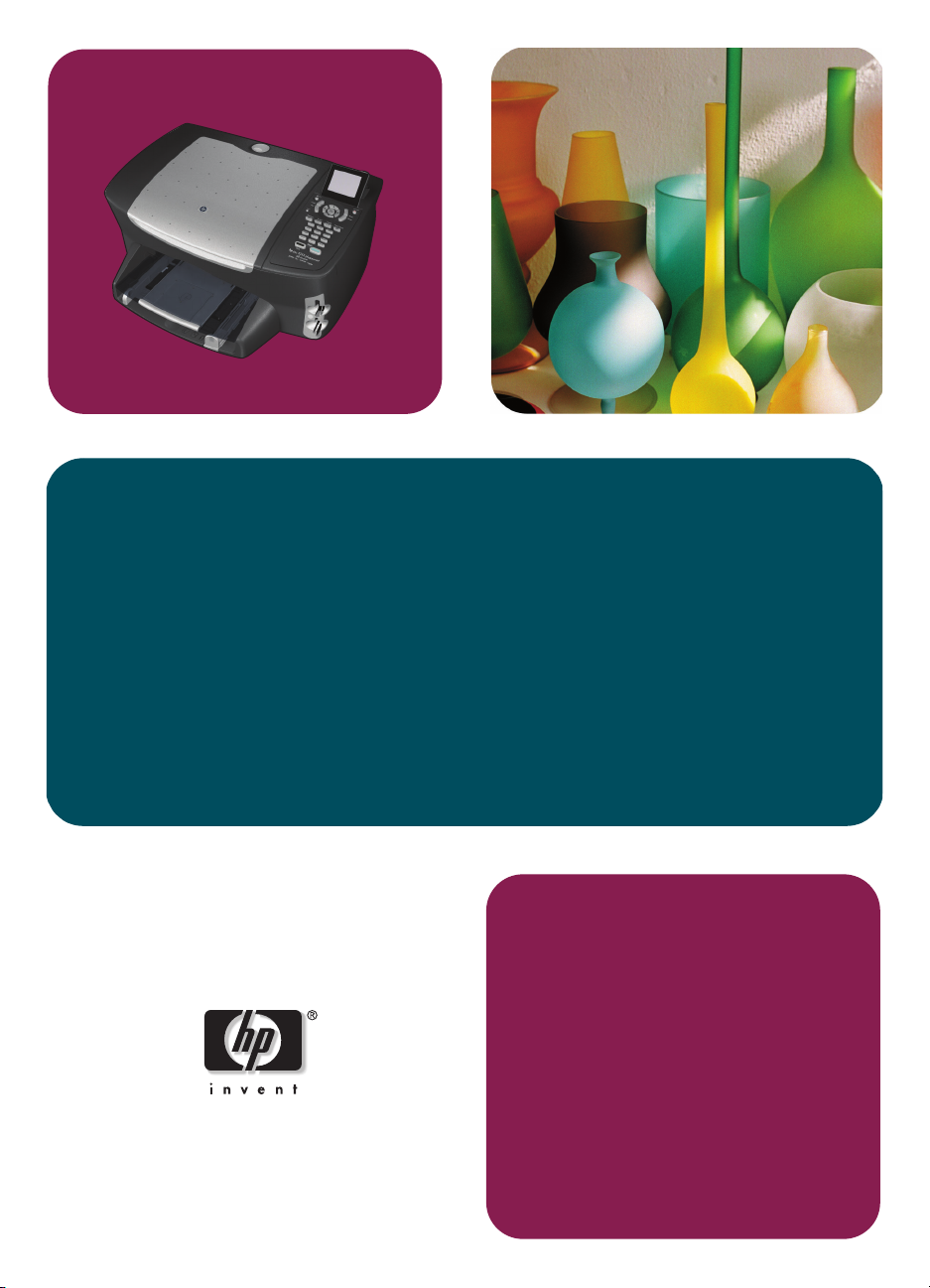
hp psc 2500
photosmart series
tout-en-un
guide de référence
Page 2
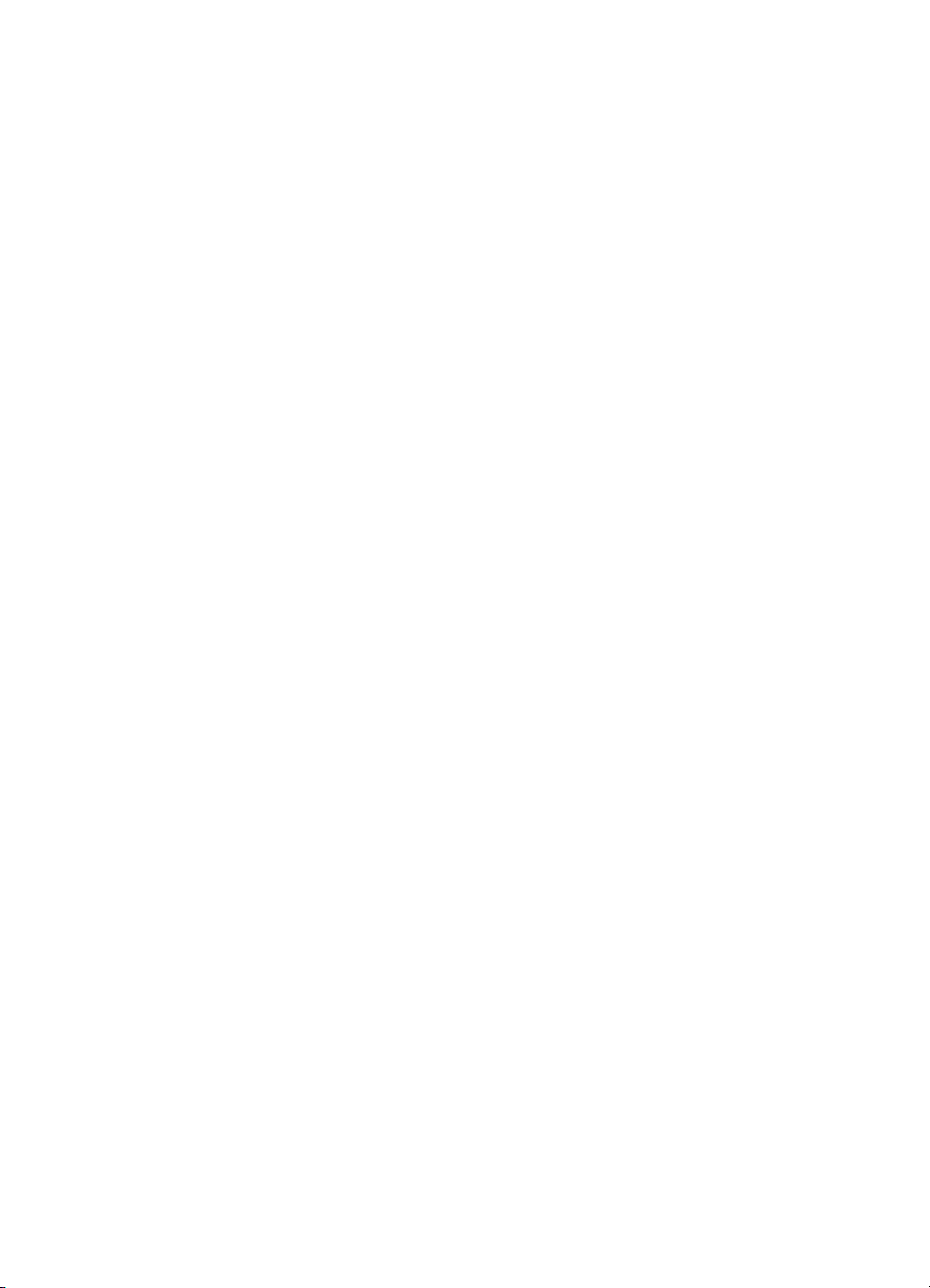
Page 3
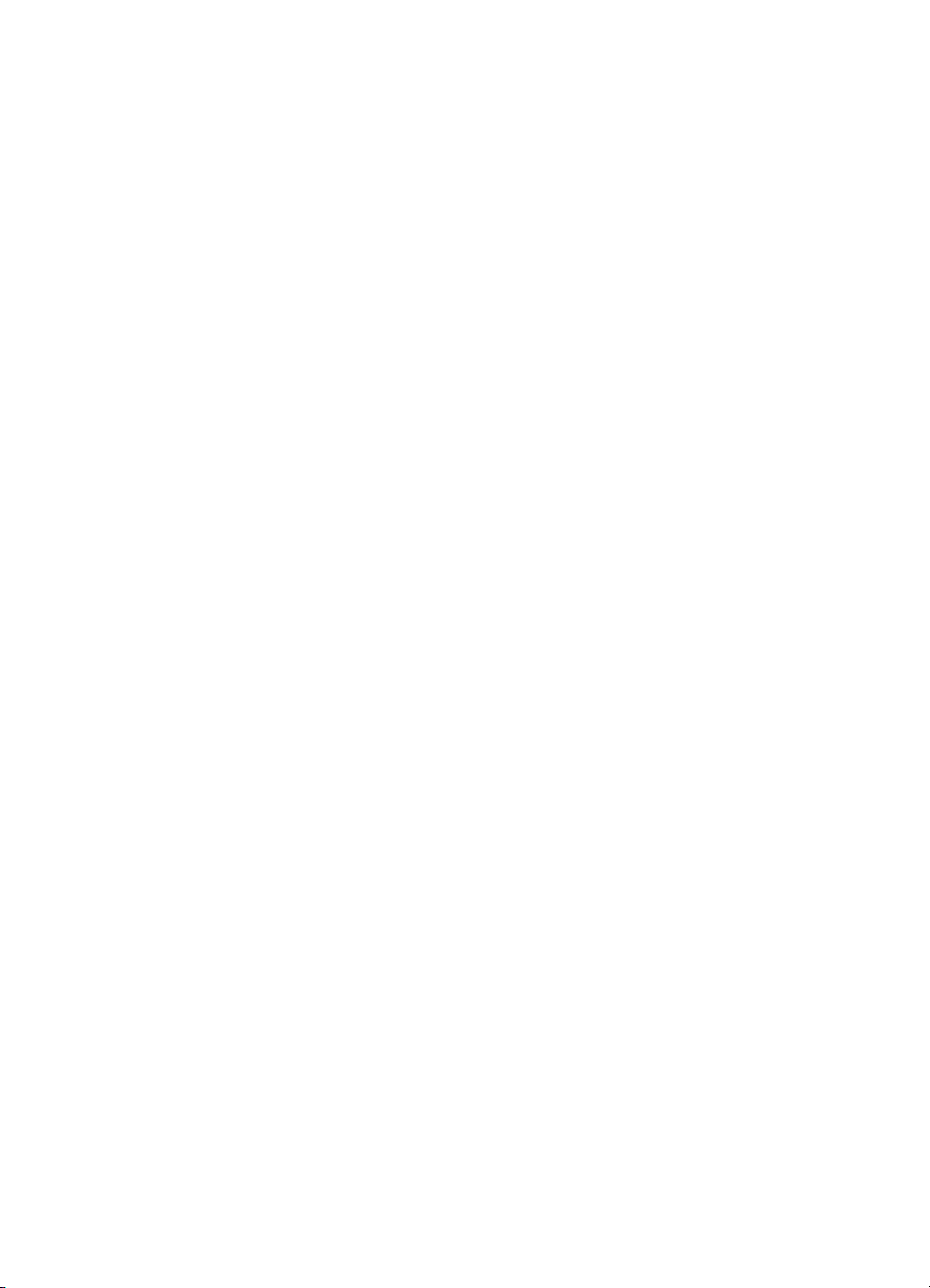
hp psc 2500
photosmart series
tout-en-un
Page 4
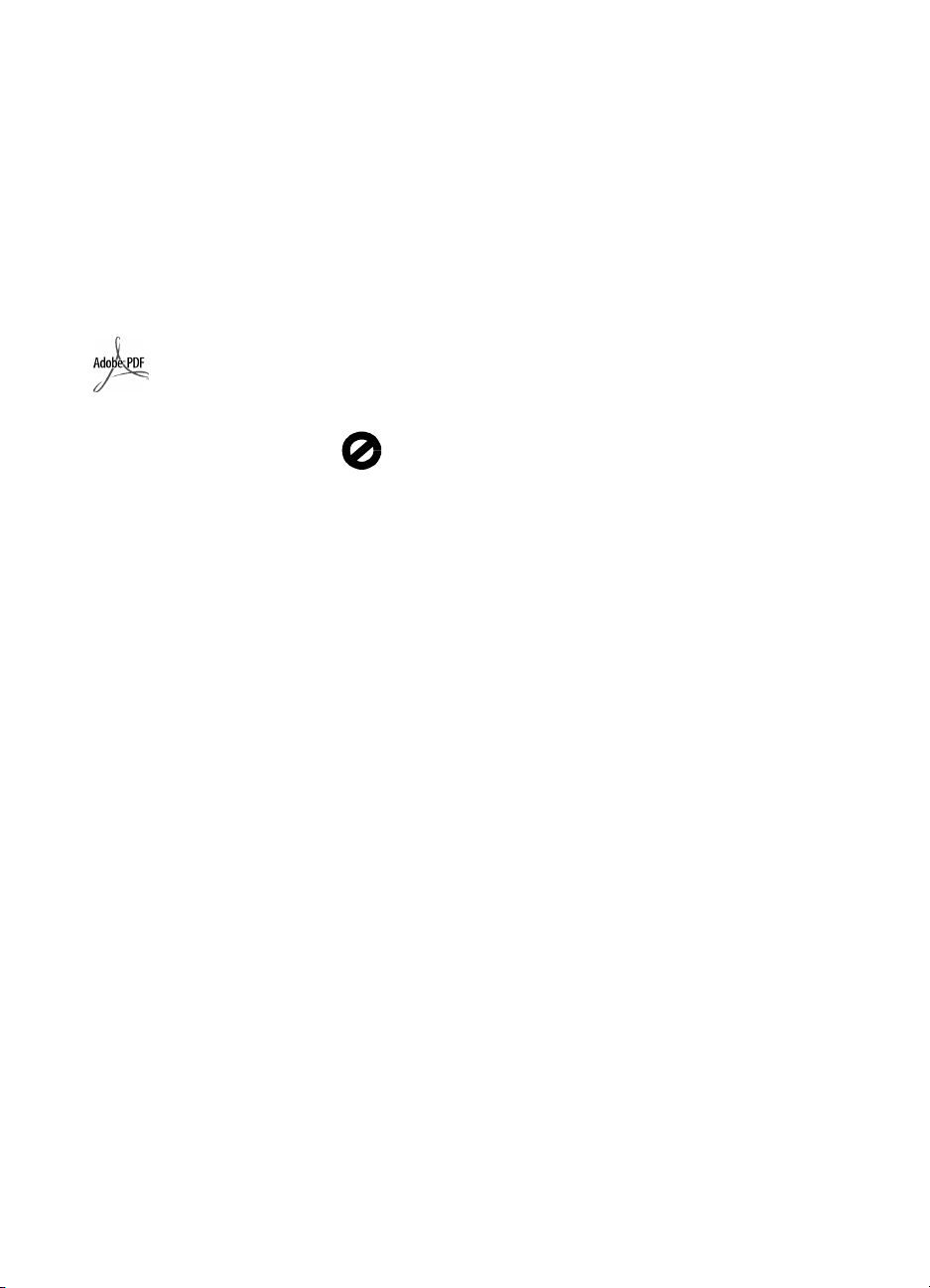
© Copyright Hewlett-Packard
Company 2003
Tous droits réservés. Aucune partie de
ce document ne peut être
photocopiée, reproduite ou traduite
dans une autre langue sans le
consentement écrit préalable de la
société Hewlett-Packard.
Ce produit incorpore la technologie
PDF d'Adobe qui contient une mise en
application du schéma de
compression LZW (Lempel-Ziv Welch)
patenté sous le numéro de brevet
4,558,302.
Adobe et le logo Acrobat
sont des marques
déposées ou des marques
commerciales de Adobe
Systems Incorporated aux
Etats-Unis et/ou dans
d'autres pays/régions.
Portions Copyright © 1989-2003
Palomar Software Inc. Les produits HP
PSC 2500 Series incorporent une
technologie de pilote d'imprimante
obtenue sous licence auprès de
Palomar Sof tware, Inc.
www.palomar.com
Copyright © 1999-2003 Apple
Computer, Inc.
Apple, le logo Apple, Mac, le logo
Mac, Macintosh et Mac OS sont des
marques commerciales de Apple
Computer, Inc., déposées aux EtatsUnis et dans d'autres pays/régions.
Numéro de publication : Q309390183
Première édition : juillet 2003
Imprimé aux Etats-Unis, en Allemagne,
à Singapour et en Malaisie.
®
Windows
Windows ME
Windows 2000
commerciales de Microsoft
Corporation déposées aux Etats-Unis.
Intel
déposées d'Intel Corporation.
, Windows NT®,
®
, Windows XP® et
®
sont des marques
®
et Pentium® sont des marques
avertissement
Les informations contenues dans ce
document peuvent être modifiées sans
préavis et ne sauraient engager la
responsabilité de la société HewlettPacka rd.
Hewlett-Packard rejette toute
responsabilité quant aux
erreurs pouvant figurer dans ce
document et ne consent aucune
garantie expresse ou implicite
sur ce support, y compris, mais
sans limitation, les garanties
implicites de qualité
marchande et d'adéquation à
un usage particulier.
La société Hewlett-Packard ne saurait
être responsable des dommages
directs ou indirects résultant de
l'obtention, de l'application ou de
l'utilisation de ce document et des
descriptions de programmes qu'il
contient.
Remarque : des informations légales
sont communiquées dans le chapitre
intitulé renseignements techniques de
ce guide.
Dans de nombreux pays, la loi interdit
la reproduction des documents
suivants. En cas de doute, consultez
auparavant un représentant légal.
• Documents ou papiers
gouvernementaux :
- Passep ort s
- Documents d'immigration
- Certains documents militaires
- Badges, cartes ou insignes
d'identification
• Timbres gouvernementaux :
- Timbres poste
- Coupons alimentaires
• Chèques ou lettres de change
d'agences gouvernementales
• Billets de banque, chèques de
voyage ou mandats postaux
• Certificats de dépôt
• Oeuvres protégées par droit
d'auteur
informations de sécurité
Avertissement : Afin
d'éviter tout risque
d'incendie ou
d'électrocution,
n'exposez ce produit ni
à la pluie ni à aucun type
d'humidité.
Respectez toujours les mises en garde
lorsque vous utilisez ce produit afin de
réduire les risques de blessures dues
au feu ou à un choc électrique.
Avertissement : Risque
potentiel de choc
électrique
Prenez connaissance des
1
instructions contenues dans le
poster d'installation.
2 Utilisez uniquement une prise
électrique reliée à la terre pour
connecter l'appareil à une source
d'alimentation. Si vous ne savez
pas si la prise est reliée à la terre,
contactez un électricien qualifié.
3 Suivez tous les avertissements et
toutes les instructions indiqués sur
le produit.
4 Débranchez cet appareil des
prises murales avant de procéder
à son nettoyage.
5 N'installez jamais cet appareil
près d'une arrivée d'eau ou
lorsque vous êtes mouillé.
6 Installez l'appareil en toute
sécurité sur une surface stable.
7 Installez l'appareil dans un lieu
où personne ne risque de
marcher ou de trébucher sur le
cordon et où celui-ci ne peut pas
être endommagé.
8 Si l'appareil ne fonctionne pas
normalement, reportez-vous à
l'aide de dépannage en ligne.
9 Ne contient aucune pièce
pouvant être dépannée par un
opérateur. Confiez l'entretien à
un personnel qualifié.
10 Utilisez cet appareil dans une
pièce bien aérée.
Page 5
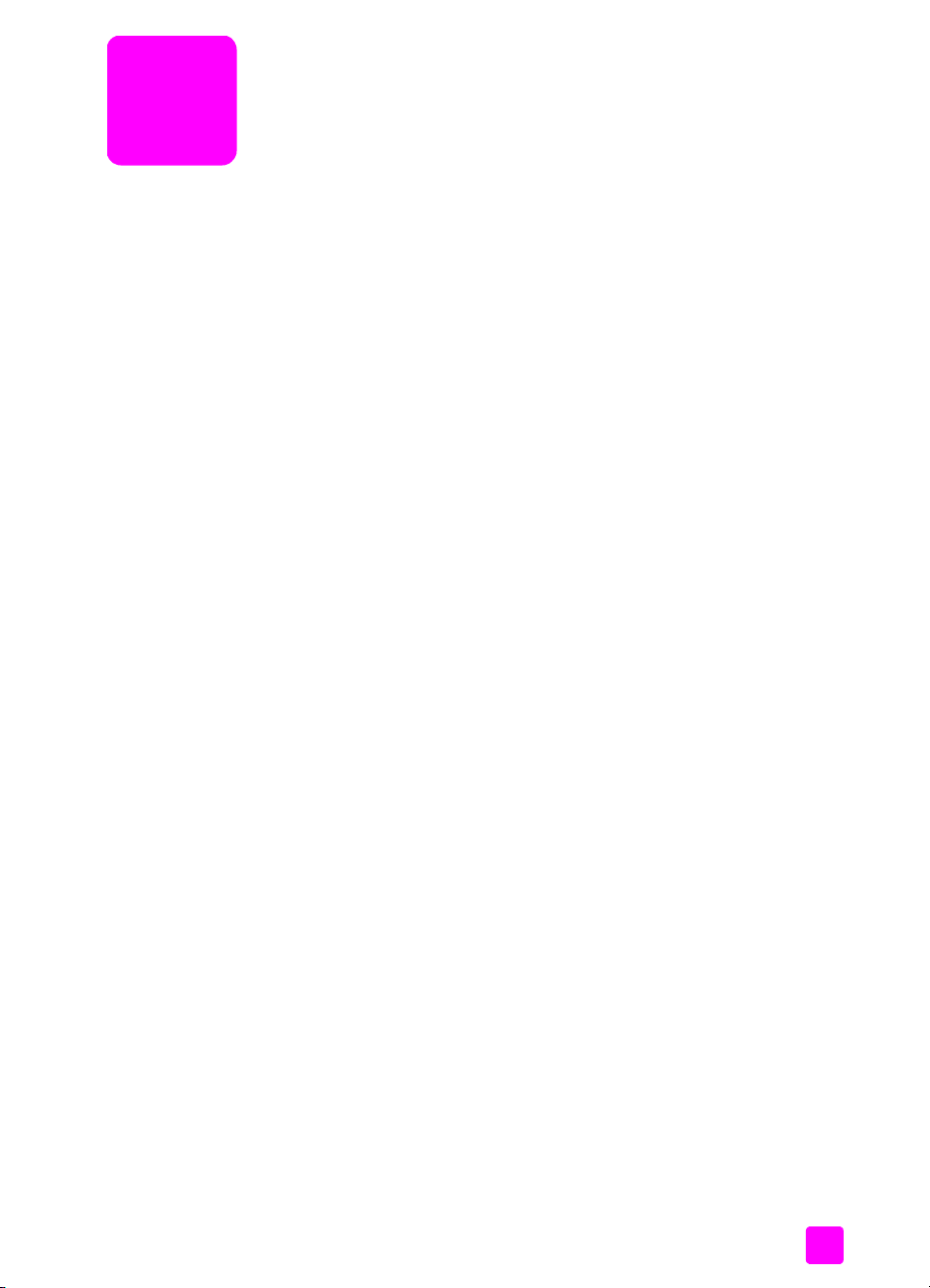
Sommaire
Remarque : Pour toute information sur l'installation, reportez-vous aux
chapitres 14 à 18.
1 hp psc présentation. . . . . . . . . . . . . . . . . . . . . . . . . . . . . . . . . . . 1
l'appareil hp psc 2500 series en un coup d'œil. . . . . . . . . . . . . . . . . . 2
présentation du panneau avant . . . . . . . . . . . . . . . . . . . . . . . . . . . . . 3
présentation de l'aide. . . . . . . . . . . . . . . . . . . . . . . . . . . . . . . . . . . . 5
utilisez le logiciel directeur hp pour exploiter au mieux toutes les
possibilités de votre appareil hp psc. . . . . . . . . . . . . . . . . . . . . . . . . . 6
2 chargement de papier et d'originaux. . . . . . . . . . . . . . . . . . . . . 13
chargement d'un original . . . . . . . . . . . . . . . . . . . . . . . . . . . . . . . . 13
chargement de papier . . . . . . . . . . . . . . . . . . . . . . . . . . . . . . . . . . 14
chargement d'enveloppes . . . . . . . . . . . . . . . . . . . . . . . . . . . . . . . . 16
chargement de papier photo 4 x 6 pouces (10 x 15 cm) . . . . . . . . . . 17
chargement de cartes postales ou de cartes Hagaki. . . . . . . . . . . . . . 18
papiers recommandés . . . . . . . . . . . . . . . . . . . . . . . . . . . . . . . . . . 18
chargement d'autres types de papier dans le bac d'alimentation . . . . . 19
sélection du type de papier. . . . . . . . . . . . . . . . . . . . . . . . . . . . . . . 20
définition du format de papier . . . . . . . . . . . . . . . . . . . . . . . . . . . . . 21
pour éviter les bourrages papier . . . . . . . . . . . . . . . . . . . . . . . . . . . 22
3 utilisation d'une carte mémoire photos. . . . . . . . . . . . . . . . . . . . 23
définition d'une carte mémoire . . . . . . . . . . . . . . . . . . . . . . . . . . . . 23
insertion d'une carte mémoire et enregistrement des fichiers dans
l'ordinateur . . . . . . . . . . . . . . . . . . . . . . . . . . . . . . . . . . . . . . . . . . 24
impression de photos à partir d'un index photos . . . . . . . . . . . . . . . . 26
définition des options d'impression photo . . . . . . . . . . . . . . . . . . . . . 29
impression de photos directement depuis une carte mémoire . . . . . . . . 32
affichage de photos en diaporama . . . . . . . . . . . . . . . . . . . . . . . . . 35
partage de photos numériques via hp instant share . . . . . . . . . . . . . . 36
utilisation de la Galerie photo et imagerie HP . . . . . . . . . . . . . . . . . . 38
4 utilisation des fonctions de copie . . . . . . . . . . . . . . . . . . . . . . . . 39
présentation . . . . . . . . . . . . . . . . . . . . . . . . . . . . . . . . . . . . . . . . . 39
copie d'un document noir et blanc de deux pages . . . . . . . . . . . . . . . 41
copie 4 x 6 pouces (10 x 15 cm) sans bordures d'une photo . . . . . . . 42
copies multiples du même original . . . . . . . . . . . . . . . . . . . . . . . . . . 44
copie d'une photo 4 x 6 pouces (10 x 15 cm) sur une page entière. . . 45
copies multiples d'une photo sur une seule page . . . . . . . . . . . . . . . . 48
redimensionnement d'un original pour tenir sur du papier Lettre. . . . . . 49
copie d'un original délavé . . . . . . . . . . . . . . . . . . . . . . . . . . . . . . . 50
copies d'un document qui a été télécopié plusieurs fois. . . . . . . . . . . . 51
amélioration des zones claires de la copie . . . . . . . . . . . . . . . . . . . . 52
création d'un poster . . . . . . . . . . . . . . . . . . . . . . . . . . . . . . . . . . . 53
préparation d'un transfert couleur sur T-shirt . . . . . . . . . . . . . . . . . . . 54
arrêt de la copie . . . . . . . . . . . . . . . . . . . . . . . . . . . . . . . . . . . . . . 55
v
Page 6
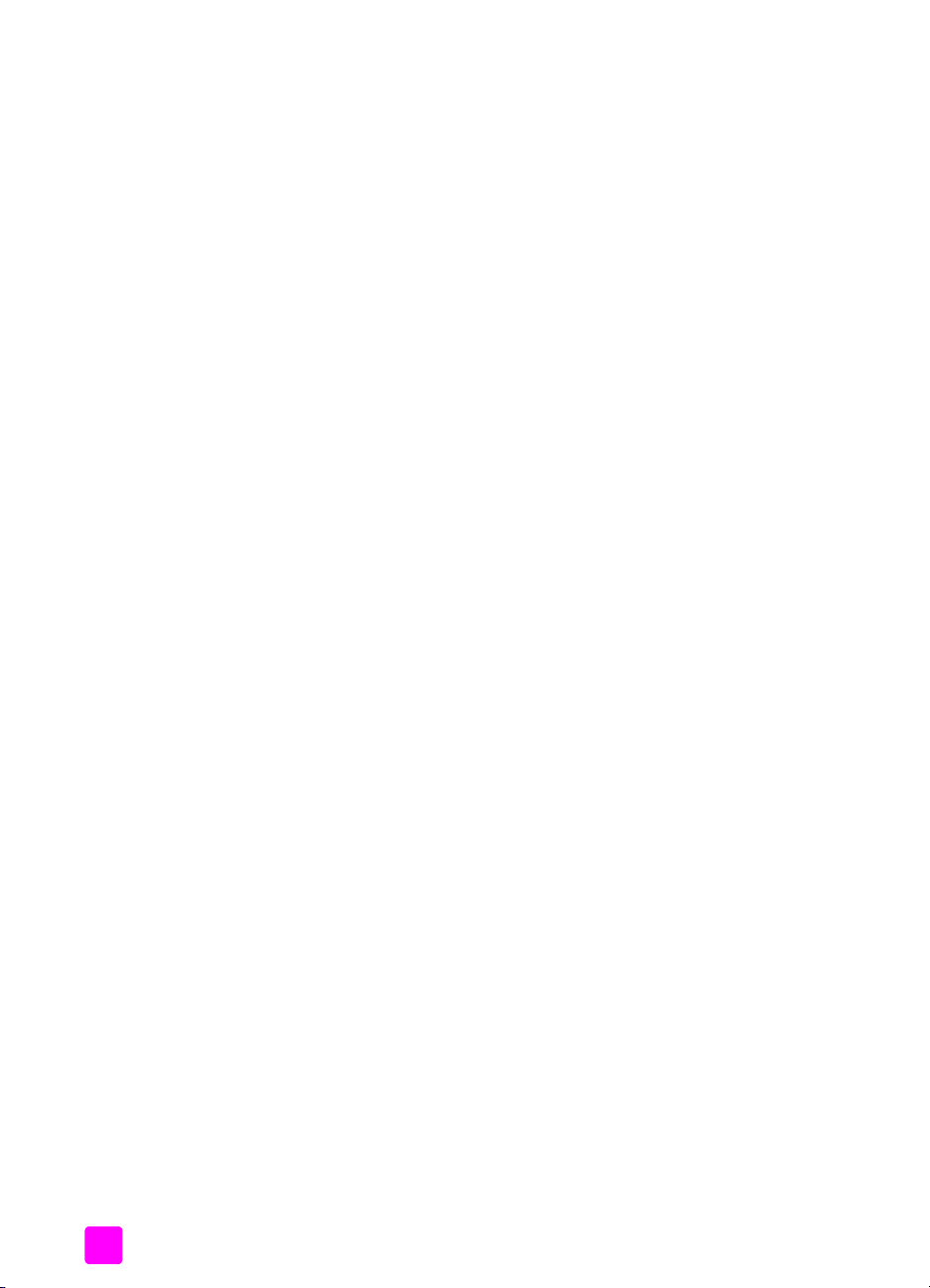
Sommaire
5 utilisation des fonctions de numérisation . . . . . . . . . . . . . . . . . . .57
numérisation d'un original . . . . . . . . . . . . . . . . . . . . . . . . . . . . . . . .58
arrêt de la numérisation . . . . . . . . . . . . . . . . . . . . . . . . . . . . . . . . . .63
6 utilisation des fonctions de télécopie . . . . . . . . . . . . . . . . . . . . . .65
envoi d'une télécopie. . . . . . . . . . . . . . . . . . . . . . . . . . . . . . . . . . . .66
réception d'une télécopie . . . . . . . . . . . . . . . . . . . . . . . . . . . . . . . . .69
configuration de l'en-tête de télécopie . . . . . . . . . . . . . . . . . . . . . . . .72
saisie de texte. . . . . . . . . . . . . . . . . . . . . . . . . . . . . . . . . . . . . . . . .73
impression de rapports. . . . . . . . . . . . . . . . . . . . . . . . . . . . . . . . . . .73
configuration de la numérotation rapide. . . . . . . . . . . . . . . . . . . . . . .75
contrôle de la résolution et du contraste . . . . . . . . . . . . . . . . . . . . . . .76
définition des options de télécopie. . . . . . . . . . . . . . . . . . . . . . . . . . .78
réimpression de télécopies conservées en mémoire . . . . . . . . . . . . . . .83
arrêt de la copie . . . . . . . . . . . . . . . . . . . . . . . . . . . . . . . . . . . . . . .83
7 utilisation des outils de configuration du réseau. . . . . . . . . . . . . .85
accès au menu réseau . . . . . . . . . . . . . . . . . . . . . . . . . . . . . . . . . . .85
utilisation des options du menu réseau . . . . . . . . . . . . . . . . . . . . . . . .86
gestion du hp psc à l'aide du serveur Web incorporé . . . . . . . . . . . . .95
8 impression à partir d'un ordinateur. . . . . . . . . . . . . . . . . . . . . . .97
impression à partir d'une application . . . . . . . . . . . . . . . . . . . . . . . .97
définition des options d'impression . . . . . . . . . . . . . . . . . . . . . . . . . .99
arrêt d'un travail d'impression . . . . . . . . . . . . . . . . . . . . . . . . . . . .100
9 commandes de fournitures . . . . . . . . . . . . . . . . . . . . . . . . . . . .101
commande de support . . . . . . . . . . . . . . . . . . . . . . . . . . . . . . . . . .101
commande de cartouches d'impression . . . . . . . . . . . . . . . . . . . . . .101
10 entretien de votre appareil hp psc . . . . . . . . . . . . . . . . . . . . . . .103
nettoyage de la vitre . . . . . . . . . . . . . . . . . . . . . . . . . . . . . . . . . . .103
nettoyage du couvercle . . . . . . . . . . . . . . . . . . . . . . . . . . . . . . . . .104
nettoyage de l'extérieur . . . . . . . . . . . . . . . . . . . . . . . . . . . . . . . . .104
entretien des cartouches d'impression . . . . . . . . . . . . . . . . . . . . . . .104
restauration des paramètres par défaut . . . . . . . . . . . . . . . . . . . . . .114
définition du délai du mode Economie d'énergie. . . . . . . . . . . . . . . .114
définition de l'envoi différé . . . . . . . . . . . . . . . . . . . . . . . . . . . . . . .115
11 obtention d'une assistance pour hp psc . . . . . . . . . . . . . . . . . . .117
obtention d'assistance et d'autres informations à partir d'Internet . . . .117
assistance clientèle hp . . . . . . . . . . . . . . . . . . . . . . . . . . . . . . . . . .117
conditionnement de l'appareil hp psc avant expédition . . . . . . . . . . .120
centre de distribution hp. . . . . . . . . . . . . . . . . . . . . . . . . . . . . . . . .122
12 informations sur la garantie . . . . . . . . . . . . . . . . . . . . . . . . . . .123
étendue de la garantie limitée. . . . . . . . . . . . . . . . . . . . . . . . . . . . .123
service de garantie . . . . . . . . . . . . . . . . . . . . . . . . . . . . . . . . . . . .123
extensions de la garantie . . . . . . . . . . . . . . . . . . . . . . . . . . . . . . . .123
retour de l'appareil hp psc pour réparation. . . . . . . . . . . . . . . . . . . .124
déclaration de garantie globale limitée de hewlett-packard. . . . . . . . .124
vi
hp psc 2500 series
Page 7

13 informations techniques . . . . . . . . . . . . . . . . . . . . . . . . . . . . . 127
configuration requise . . . . . . . . . . . . . . . . . . . . . . . . . . . . . . . . . . 127
spécifications relatives au papier . . . . . . . . . . . . . . . . . . . . . . . . . . 128
spécifications relatives à l'impression . . . . . . . . . . . . . . . . . . . . . . . 130
spécifications relatives à l'impression des marges . . . . . . . . . . . . . . . 130
spécifications relatives à la copie. . . . . . . . . . . . . . . . . . . . . . . . . . 131
spécifications relatives à la télécopie . . . . . . . . . . . . . . . . . . . . . . . 132
spécifications relatives à la carte mémoire photos. . . . . . . . . . . . . . . 132
spécifications relatives à la numérisation . . . . . . . . . . . . . . . . . . . . . 133
spécifications physiques . . . . . . . . . . . . . . . . . . . . . . . . . . . . . . . . 133
spécifications relatives à l'alimentation électrique . . . . . . . . . . . . . . . 133
spécifications relatives à l'environnement. . . . . . . . . . . . . . . . . . . . . 133
autres spécifications . . . . . . . . . . . . . . . . . . . . . . . . . . . . . . . . . . . 133
programme d'intendance des produits pour l'environnement . . . . . . . 134
déclarations de conformité aux différentes réglementations . . . . . . . . 135
14 configuration du réseau câblé . . . . . . . . . . . . . . . . . . . . . . . . . 143
principes de base des réseaux câblés. . . . . . . . . . . . . . . . . . . . . . . 143
configuration de votre hp psc pour permettre l'utilisation sur
réseau câblé. . . . . . . . . . . . . . . . . . . . . . . . . . . . . . . . . . . . . . . . 147
15 configuration du réseau sans fil . . . . . . . . . . . . . . . . . . . . . . . . 155
principes de base des réseaux sans fil . . . . . . . . . . . . . . . . . . . . . . 155
configuration de votre hp psc pour permettre l'utilisation sur
réseau sans fil . . . . . . . . . . . . . . . . . . . . . . . . . . . . . . . . . . . . . . . 161
utilisation du serveur Web incorporé . . . . . . . . . . . . . . . . . . . . . . . 183
glossaire des termes utilisés. . . . . . . . . . . . . . . . . . . . . . . . . . . . . . 186
Sommaire
16 configuration de la télécopie . . . . . . . . . . . . . . . . . . . . . . . . . . 195
comment déterminer si les instructions de ce chapitre vous concernent. . . 196
comment choisir la configuration de télécopieur appropriée pour
votre bureau . . . . . . . . . . . . . . . . . . . . . . . . . . . . . . . . . . . . . . . . 196
sélectionnez votre type de configuration de télécopie dans ce tableau . . 198
type A : ligne de télécopie séparée (pas de réception de
messages vocaux) . . . . . . . . . . . . . . . . . . . . . . . . . . . . . . . . . . . . 200
type B : télécopie avec service de sonnerie distincte sur la même ligne. . 201
type C : ligne partagée appels vocaux/de télécopie . . . . . . . . . . . . 202
type D : ligne de télécopie partagée avec le modem pour PC (pas
de réception d'appels vocaux) . . . . . . . . . . . . . . . . . . . . . . . . . . . 203
type E : ligne partagée appels vocaux/de télécopie, avec
modem pour PC . . . . . . . . . . . . . . . . . . . . . . . . . . . . . . . . . . . . . 205
type F : ligne partagée appels vocaux/de télécopie, avec
répondeur téléphonique . . . . . . . . . . . . . . . . . . . . . . . . . . . . . . . . 207
type G : ligne partagée appels vocaux/de télécopie, avec
modem pour PC et répondeur téléphonique. . . . . . . . . . . . . . . . . . . 208
type H : ligne partagée appels vocaux/de télécopie, avec
messagerie vocale . . . . . . . . . . . . . . . . . . . . . . . . . . . . . . . . . . . . 210
type I : ligne partagée appels vocaux/de télécopie, avec
modem pour PC et messagerie vocale . . . . . . . . . . . . . . . . . . . . . . 211
utilisation du système de télécopie sur une ligne DSL. . . . . . . . . . . . . 213
guide de référence
vii
Page 8
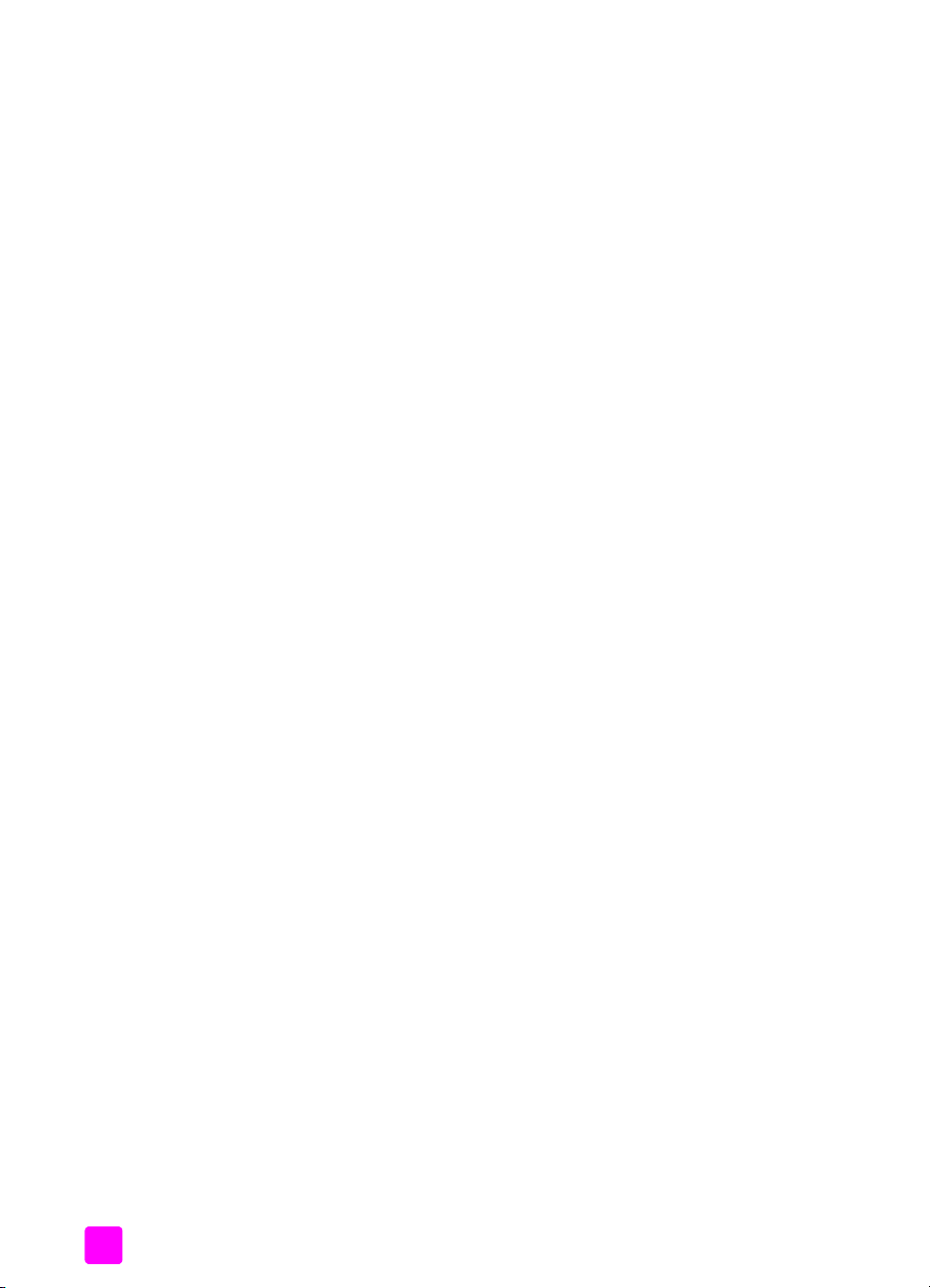
Sommaire
17
configuration et utilisation de la connexion directe hp instant share
utilisation de hp instant share en cinq étapes faciles (Windows). . . . . .215
envoi d'une photo ou d'une image à l'aide de votre hp psc (Macintosh) . .219
pourquoi devrais-je m'enregistrer auprès de hp instant share (Windows) . .221
.215
18 configuration et utilisation du réseau hp instant share . . . . . . . . 223
avant de commencer . . . . . . . . . . . . . . . . . . . . . . . . . . . . . . . . . . .223
utilisation de hp instant share en cinq étapes faciles. . . . . . . . . . . . . .224
impression d'une page de configuration réseau. . . . . . . . . . . . . . . . .230
pourquoi devrais-je m'enregistrer auprès de hp instant share. . . . . . . .230
19 informations sur le dépannage . . . . . . . . . . . . . . . . . . . . . . . . . 231
dépannage lors de l'installation . . . . . . . . . . . . . . . . . . . . . . . . . . .231
dépannage de problèmes opérationnels. . . . . . . . . . . . . . . . . . . . . .254
index. . . . . . . . . . . . . . . . . . . . . . . . . . . . . . . . . . . . . . . .259
viii
hp psc 2500 series
Page 9
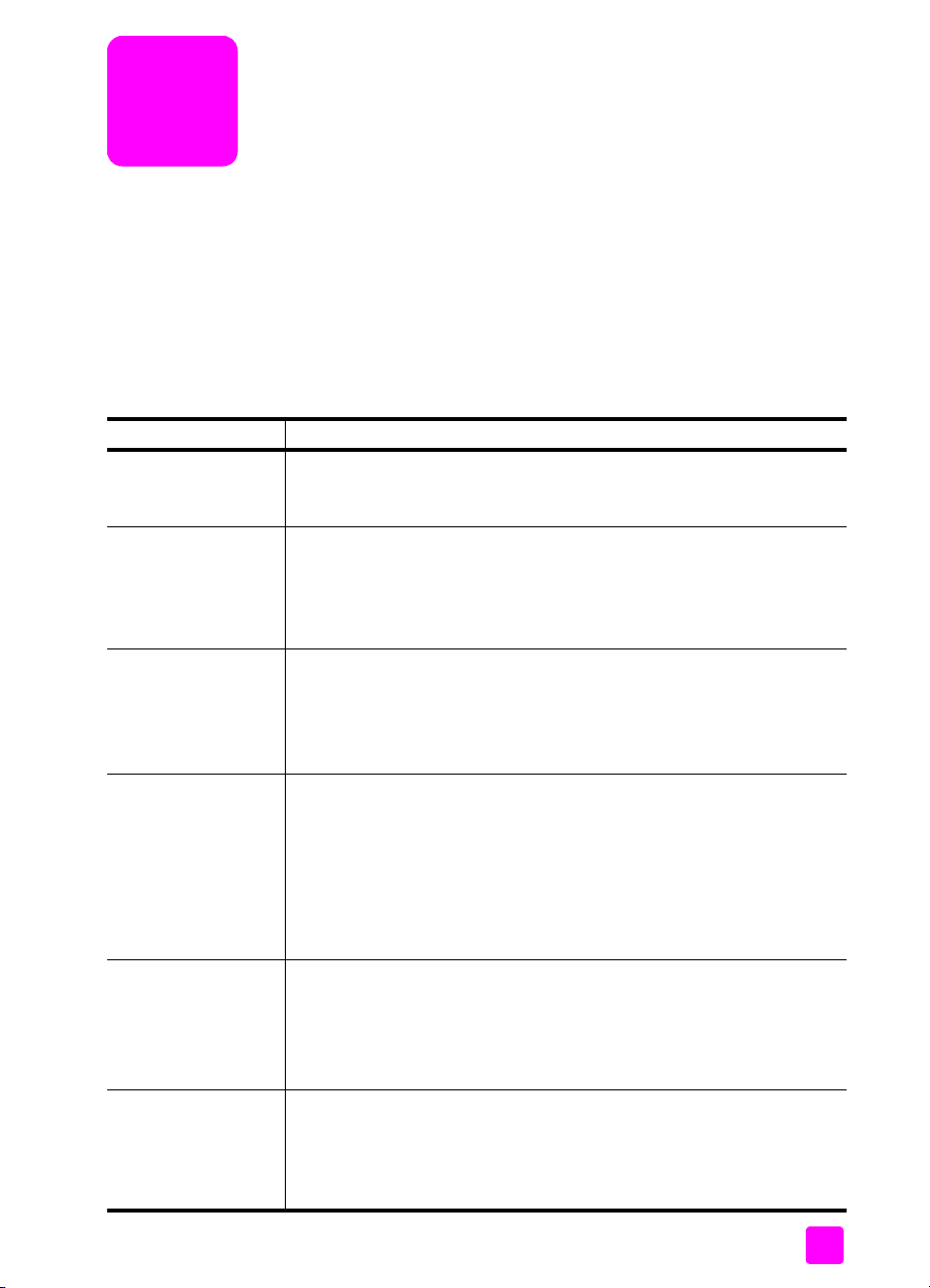
obtenir de l'aide
Ce Guide de référence regroupe des informations sur l'utilisation de votre
appareil HP PSC et contient des renseignements supplémentaires permettant
d'effectuer des dépannages lors de l'installation. Le Guide de référence explique
également comment commander des fournitures et des accessoires et regroupe
des informations sur les spécifications techniques, l'assistance technique et la
garantie.
Le tableau ci-dessous présente une liste de sources d'informations
supplémentaires relatives à votre appareil HP PSC.
aide description
Poster d'installation Le poster d'installation vous indique comment installer et configurer votre
appareil HP PSC. Assurez-vous que vous consultez le poster
correspondant à votre système d'exploitation (Windows ou Macintosh).
Visite guidée La visite guidée fournit une brève présentation de l'appareil HP PSC et
de ses fonctions afin que vous puissiez commencer à l'utiliser
immédiatement. Vous avez le choix entre suivre la visite guidée dès que
l'installation de votre logiciel HP PSC est terminée, ou à une date
ultérieure. Pour cela, consultez l'aide en ligne spécifique au produit.
Aide du logiciel Photo
et imagerie HP
Aide au dépannage Pour obtenir des informations sur le dépannage, lancez le Directeur HP
Aide et assistance
technique sur Internet
Fichier Lisezmoi Une fois que vous avez installé votre logiciel, vous pouvez accéder au
L'Aide du logiciel Photo et imagerie HP vous fournit des informations
détaillées sur l'utilisation du logiciel de votre appareil HP PSC.
Pour les utilisateurs Windows : lancez le Directeur HP et cliquez sur Aide.
Pour les utilisateurs Macintosh : lancez le Directeur HP, cliquez sur Aide
puis sur Aide du logiciel Photo et imagerie HP.
puis cliquez sur Aide. Cliquez sur le livre correspondant au dépannage
dans l'Aide du logiciel Photo et imagerie HP, puis suivez les liens vers des
questions de dépannage générales et vers l'aide au dépannage
spécifique à votre appareilHP PSC. Des informations sur le dépannage
sont également disponibles à partir du bouton Aide qui s'affiche sur
certains messages d'erreur, et dans le chapitre Dépannage du Guide de
référence.
Si vous disposez d'un accès à Internet, vous pouvez obtenir de l'aide à
partir du site Web de HP à l'adresse suivante :
www.hp.com/support
Ce site Web fournit également des réponses aux questions les plus
fréquentes des utilisateurs.
fichier Lisezmoi (s'il en existe un) depuis le HP PSCCD-ROM ou depuis le
dossier HP PSCProgrammes. Un fichier Lisezmoi contient des
informations de dernière minute qui ne figurent pas dans le Guide de
référence ni dans l'aide en ligne.
ix
Page 10
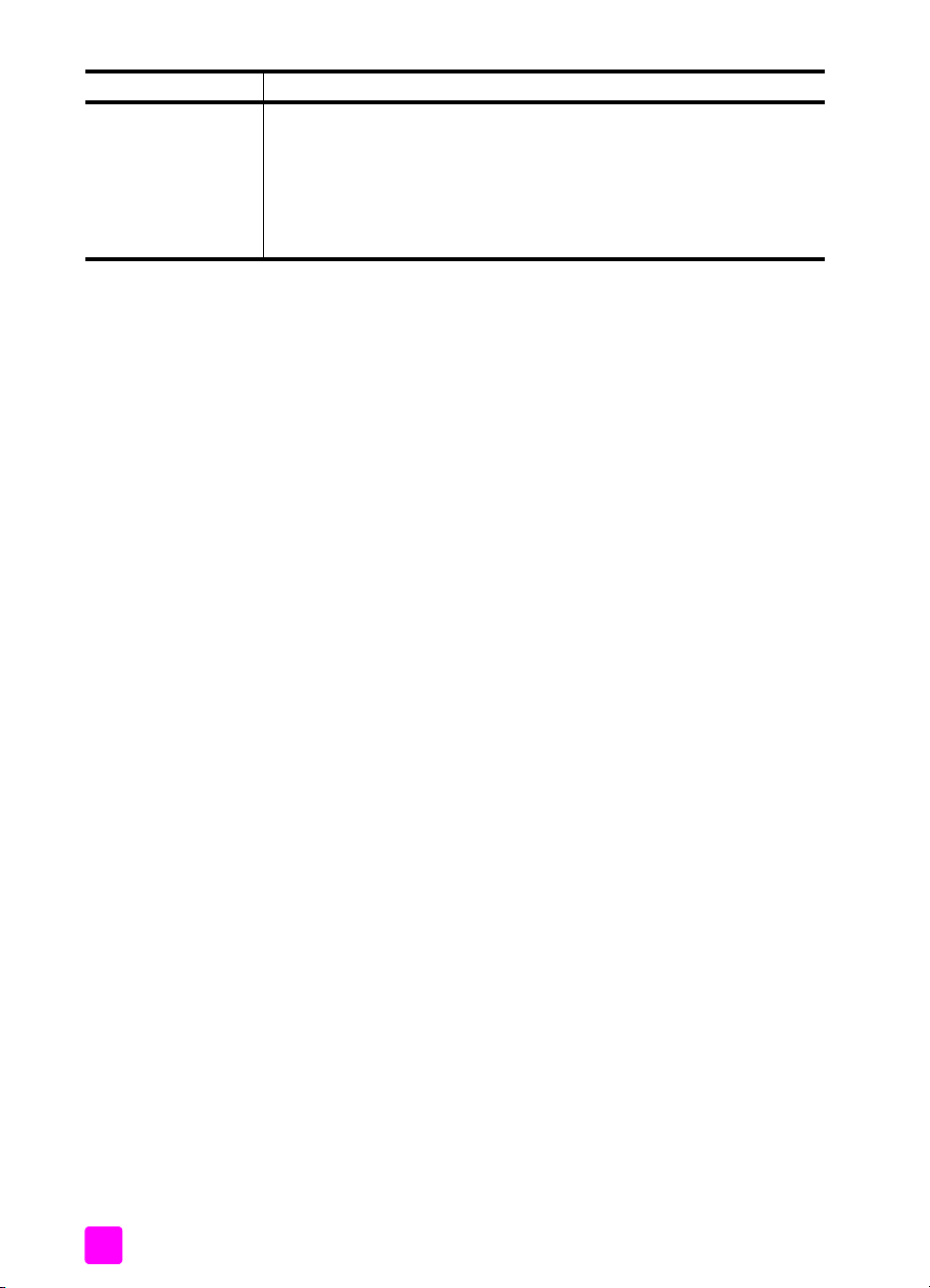
aide description
Aide des boîtes de
dialogue (sous
Windows
uniquement)
Pour Windows : utilisez l'une des méthodes suivantes pour obtenir des
renseignements sur une fonction particulière :
• Cliquez sur la fonction voulue avec le bouton droit de la souris
• Sélectionnez la fonction et appuyez sur la touche F1
• Sélectionnez le signe ? dans le coin supérieur droit, puis cliquez sur
la fonction
hp psc 2500 seriesx
Page 11
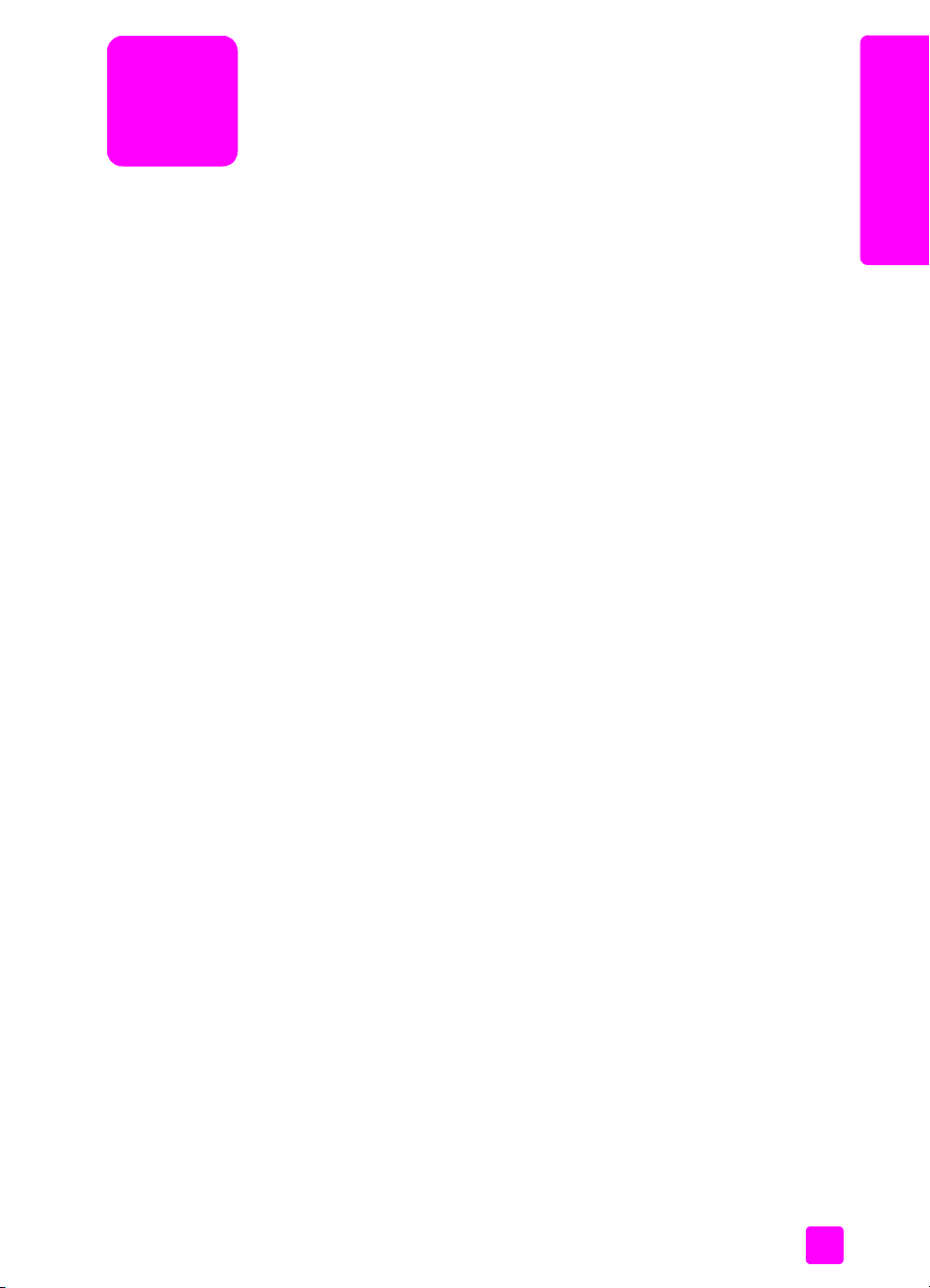
1
hp psc présentation
Votre appareil HP PSC est prêt dès que vous en avez besoin, car nombre de
fonctions du HP PSC peuvent être utilisées sans allumer l'ordinateur. Des
opérations telles que la copie, l'envoi d'une télécopie ou l'impression de photos
à partir d'une carte mémoire photos peuvent être réalisées facilement et
rapidement.
Conseil : Vous pouvez cependant faire davantage avec votre
appareil HP PSC en utilisant le logiciel Directeur photo et
imagerie HP (Directeur HP) qui est automatiquement installé sur
votre ordinateur lors de la configuration initiale. Le Directeur HP
contient des conseils de dépannage, une aide spécifique au
produit et des fonctionnalités avancées de copie, télécopie,
numérisation et photo. Pour plus d'informations sur l'utilisation du
Directeur HP, consultez la section utilisez le logiciel directeur hp
pour exploiter au mieux toutes les possibilités de votre appareil hp
psc à la page 6.
Cette section contient les rubriques suivantes :
• l'appareil hp psc 2500 series en un coup d'œil à la page 2
• présentation du panneau avant à la page 3
• présentation de l'aide à la page 5
• utilisez le logiciel directeur hp pour exploiter au mieux toutes les
possibilités de votre appareil hp psc à la page 6
présentation du hp psc
1
Page 12

chapitre 1
l'appareil hp psc 2500 series en un coup d'œil
1
10
2
présentation du hp psc
3
11 12 13 14
4
6789
5
15
fonction description
1Couvercle
2 Ecran graphique couleur
3 Panneau avant
4 Dispositifs d'insertion des cartes mémoires
5 Porte d'accès au chariot de l'imprimante
6 Bac d'alimentation
7 Guide de réglage de longueur
8 Bac de sortie
9 Guide de réglage de largeur du papier
10 Vitre
11 Raccordement électrique
16
12 Port USB
13 Prises téléphone et répondeur
14 Porte de nettoyage arrière
15 Voyant indiquant la connectivité réseau
lorsqu'il est allumé
16 Connecteur Ethernet
2
hp psc 2500 series
Page 13

présentation du panneau avant
hp psc présentation
présentation du hp psc
18
17
16
15
14
13
12
11
19
1
2
3
4
5
6
7
8
9
10
guide de référence
bouton description
1 Ecran graphique couleur : permet d'afficher menus, photos et
messages.
2 Annuler : permet d'interrompre un travail, fermer un menu ou
quitter le réglage des paramètres.
3 Numérisation : permet de sélectionner la fonction de
numérisation. Lorsque le bouton est allumé, la fonction de
numérisation est sélectionnée.
4 Flèche vers la droite: permet d'augmenter les valeurs ou
d'avancer dans la visualisation de photos sur l'écran graphique
couleur.
5 Photo : permet de sélectionner la fonction Photo. Lorsque le
bouton est allumé, la fonction Photo est sélectionnée. Utilisez ce
bouton pour imprimer des photos à partir d'une carte mémoire
photos ou pour enregistrer des photos sur votre ordinateur.
6 Flèche vers le bas : permet de se déplacer vers le bas dans les
options de menu.
3
Page 14
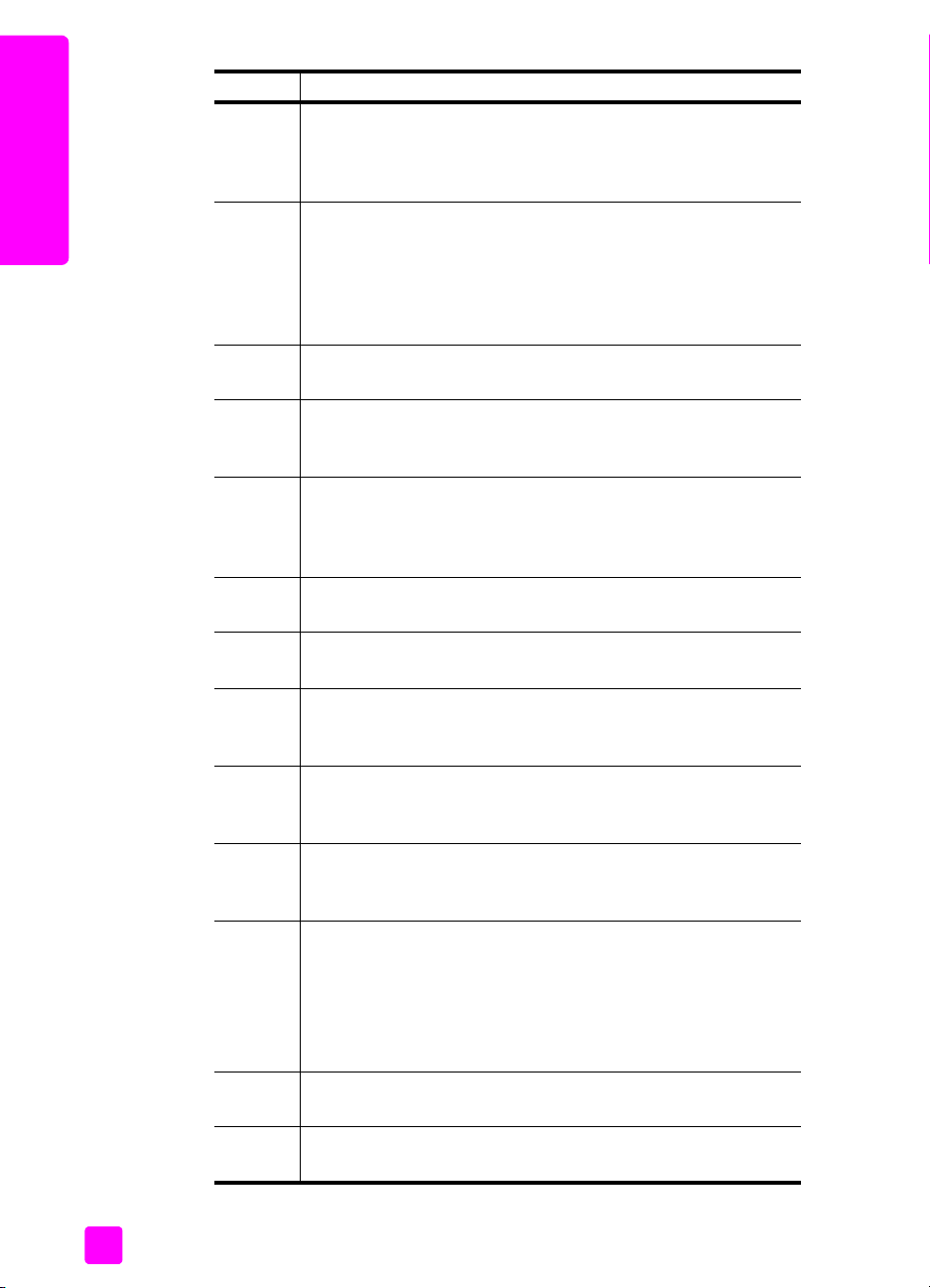
chapitre 1
bouton description
7 Rotation : permet de faire pivoter de 90 degrés la photo
actuellement affichée sur l'écran graphique couleur. Une
nouvelle pression continue de faire pivoter la photo de 90
degrés.
présentation du hp psc
8 Index photos : permet d'imprimer un index photos lorsqu'une
carte mémoire photos a été insérée dans le dispositif d'insertion
pour carte mémoire photos. Un index photos contient des vues
miniatures de toutes les photos d'une carte photos. Vous pouvez
sélectionner les photos souhaitées sur l'index photos, puis les
imprimer en numérisant l'index photos.
9 Clavier numérique : permet de saisir des numéros de télécopie,
des valeurs ou du texte.
10 Démarrer, Noir, Démarrer, Couleur : permet de lancer une copie
noir et blanc ou couleur, une numérisation, une télécopie ou la
gestion d'une carte mémoire photos.
11 Messagerie électronique : choisissez un destinataire
(préalablement configuré dans HP Instant Share) auquel
adresser la photo actuellement affichée sur l'écran graphique
couleur.
12 Diaporama : permet d'afficher toutes les photos de la carte
mémoire actuellement insérée à intervalles de trois secondes.
13 Configurer : permet d'accéder au système de menus pour les
rapports, les paramètres de télécopie et l'entretien.
14 Télécopie : permet de sélectionner la fonction de télécopie.
Lorsque le bouton est allumé, la fonction de télécopie est
sélectionnée.
15 Flèche vers la gauche : permet de diminuer les valeurs ou de
revenir en arrière dans la visualisation de photos sur l'écran
graphique couleur.
16 Copie : permet de sélectionner la fonction de copie. Lorsque le
bouton est allumé, la fonction de copie est sélectionnée. Le
bouton est allumé par défaut.
17 Activer : permet de mettre votre appareil sous tension ou hors
tension.
Avertissement : Lorsque l'appareil HP PSC est désactivé,
une quantité minimale de courant continue à être fournie.
Débranchez le cordon d'alimentation pour couper
entièrement l'alimentation en courant de l'appareil HP PSC.
18 OK : permet de sélectionner un menu, un paramètre ou une
valeur affichée sur l'écran graphique couleur.
19 Flèche vers le haut : permet de se déplacer vers le haut dans les
options de menu.
4
hp psc 2500 series
Page 15

présentation de l'aide
Le diagramme qui suit résume les menus principaux qui apparaissent sur l'écran
graphique couleur de votre HP PSC.
hp psc présentation
présentation du hp psc
copie
1. Sans bordure
2. Réduire/Agrandir
3. Qualité copie
4. Format papier
5. Type de papier
6. Plus clair/foncé
7. Améliorations
8. Intensité de couleur
9. Nouveaux réglages par défaut
Photo
1. Nombre de copies
2. Sans bordure
3. Format d'image
4. Format papier
5. Type de papier
6. Style de mise en page
7. Bordures et cadres
8. Transfert vers ordinateur
9. HP Instant Share
0. Nouveaux réglages par défaut
Numérisation
1. Galerie photo et imagerie HP
2. HP Instant Share
3. Carte mémoire photos
Remarque : Le contenu de ce
menu varie selon le nombre de
destinations de numérisation
potentielles sur votre ordinateur.
Télécopie
1. Résolution
2. Plus clair/foncé
3. Nouveaux réglages par défaut
Remarque : Ce bouton affiche
tour à tour toutes les photos de
votre carte mémoire photos sur
l'écran graphique couleur.
guide de référence
Diaporama
Messagerie électronique
Remarque : Ce bouton charge la
photo actuellement affichée dans
le logiciel Galerie photo et
imagerie HP sur votre ordinateur.
Vous pouvez ensuite l'envoyer
par message électronique en
fournissant l'adresse électronique
de destination.
5
Page 16
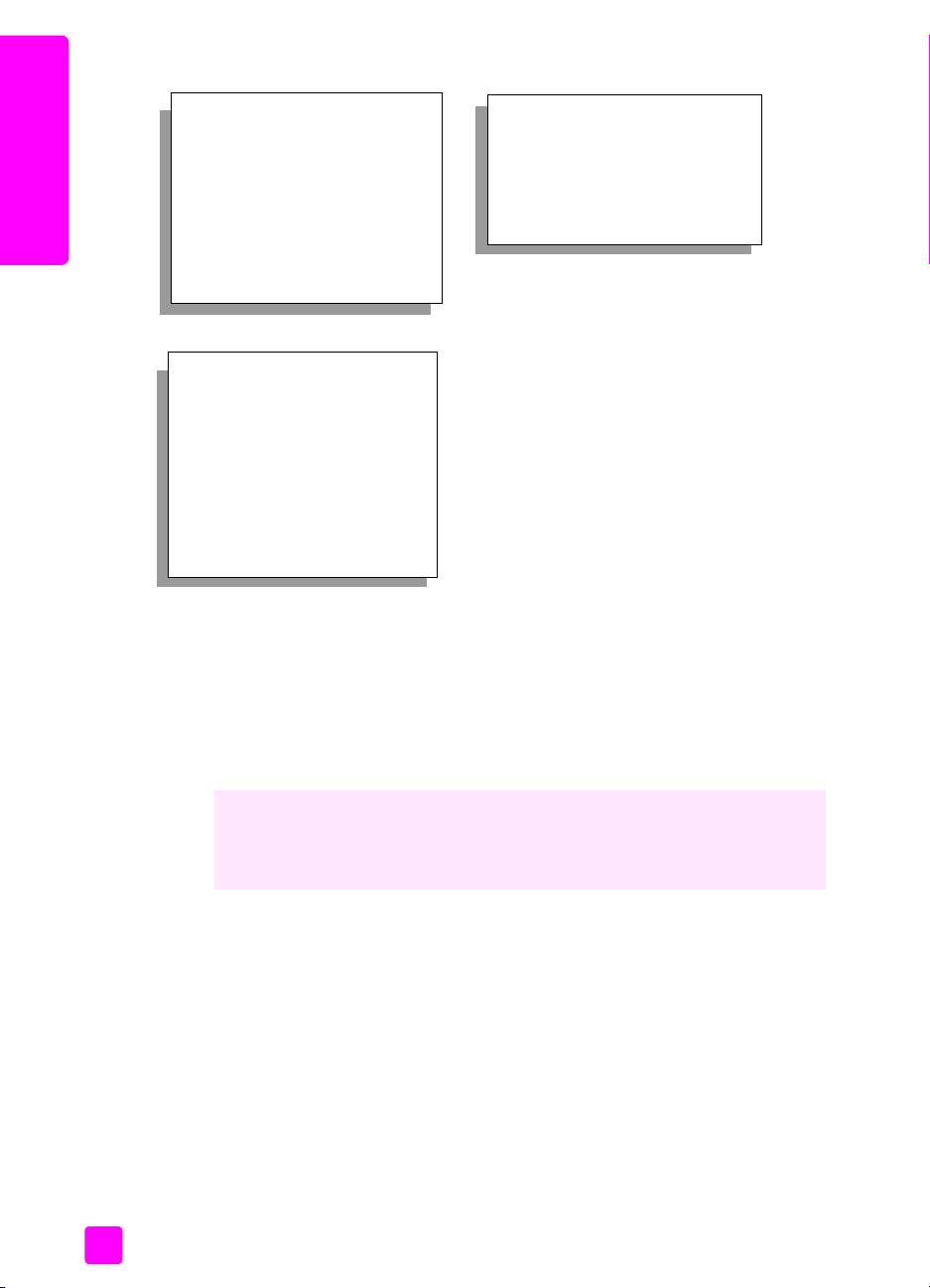
chapitre 1
Rotation
Remarque : Ce bouton fait
pivoter de 90 degrés la photo
affichée sur l'écran graphique
couleur. Une nouvelle pression
présentation du hp psc
continue de faire pivoter la
photo de 90 degrés.
Configurer
1. Imprimer rapport
2. Conf. de la numér. Rapide
3. Conf. de base des télécopies
4. Conf. avancée des télécopies
5. Outils
6. Réseau
7. Préférences
1. Imprimer épreuve
2. Epreuve de numérisation
Index photos
utilisez le logiciel directeur hp pour exploiter au mieux toutes les possibilités de votre appareil hp psc
Lors de la première installation du logiciel HP PSC sur votre ordinateur pendant
la configuration initiale, le Directeur HP est automatiquement installé sur votre
ordinateur.
Il vous est facile d'étendre rapidement les fonctionnalités de votre appareil
HP PSC. Pour cela, il vous suffit de rechercher dans ce guide les zones
semblables à celle-ci. Elles vous fourniront des conseils sur des questions
précises ainsi que des informations utiles à la réalisation de vos projets.
Cette section contient les rubriques suivantes :
• ouverture du directeur hp par les utilisateurs Windows à la page 6
• ouverture du directeur hp par les utilisateurs Macintosh à la page 8
ouverture du directeur hp par les utilisateurs Windows
1 Effectuez l'une des opérations suivantes :
– Cliquez deux fois sur l'icône du Directeur HP sur le bureau.
– Dans la barre des tâches de Windows, cliquez sur Démarrer, placez
votre curseur sur Programmes ou sur Tous les programmes (XP), puis
sur HP, et enfin sélectionnez Director HP.
2 Cliquez dans la boîte Sélectionner périphérique pour afficher la liste des
périphériques HP installés.
6
hp psc 2500 series
Page 17
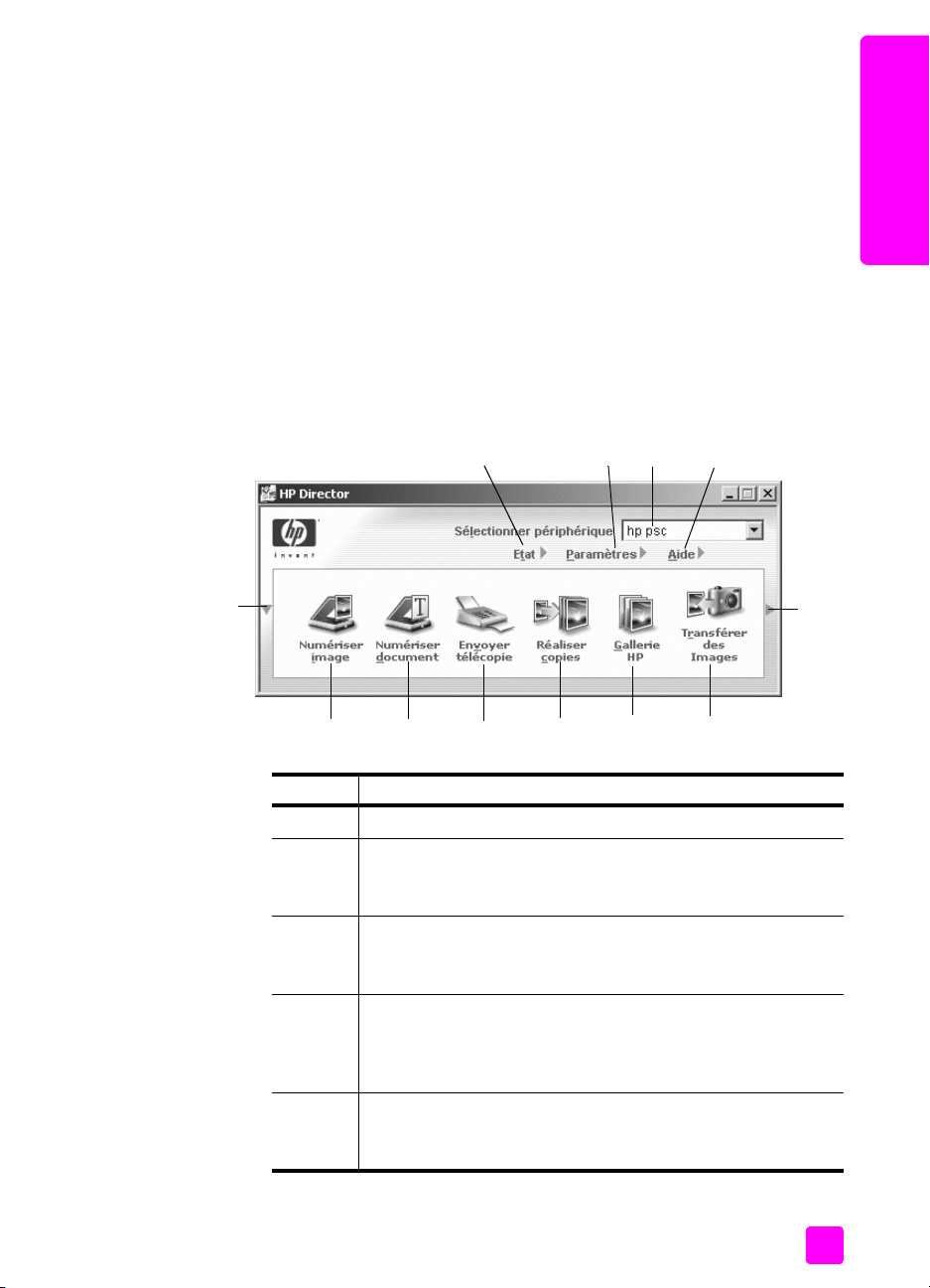
hp psc présentation
3 Sélectionnez HP PSC 2500 Series.
Le Directeur HP n'affiche que les icônes correspondant au périphérique
sélectionné.
Remarque : Il se peut que les icônes indiquées dans le tableau du Directeur
HP ci-dessous se présentent différemment sur votre ordinateur. Le Directeur
HP est personnalisé afin d'afficher les icônes associées au périphérique HP
sélectionné. Si le périphérique sélectionné n'incorpore pas une fonction
particulière, l'icône de cette fonction ne s'affichera pas dans le Directeur HP.
Conseil : Si aucune icône n'est visible dans le Directeur HP
installé sur votre ordinateur, il se peut qu'une erreur se soit produite
pendant l'installation du logiciel. Pour y remédier, utilisez le
panneau de commandes de Windows pour désinstaller
complètement le logiciel Directeur HP puis procédez à sa
réinstallation . Pour plus d'informations, reportez-vous à la section
dépannage lors de l'installation du logiciel à la page 240.
1234
1
présentation du hp psc
5
6 7 8 9 10 11
12
fonction description
1 Etat : permet d'afficher l'état actuel de votre appareil HP PSC.
2 Paramètres : permet d'afficher ou de modifier différents
paramètres de votre appareil HP PSC relatifs, par exemple, à
l'impression, à la numérisation, à la copie ou à la télécopie.
3 Sélectionner périphérique : permet de sélectionner le
périphérique que vous souhaitez utiliser dans la liste des
périphériques HP installés.
4 Aide : permet d'accéder à l'Aide du logiciel Photo et imagerie
HP qui contient l'aide relative au logiciel, une visite guidée du
produit, des informations de dépannage pour votre appareil
HP PSC, ainsi qu'une aide spécifique au produitHP PSC.
5 Cliquez sur cette flèche pour afficher une seconde rangée de
boutons si tous les boutons ne peuvent pas tenir sur la première
rangée.
guide de référence
7
Page 18
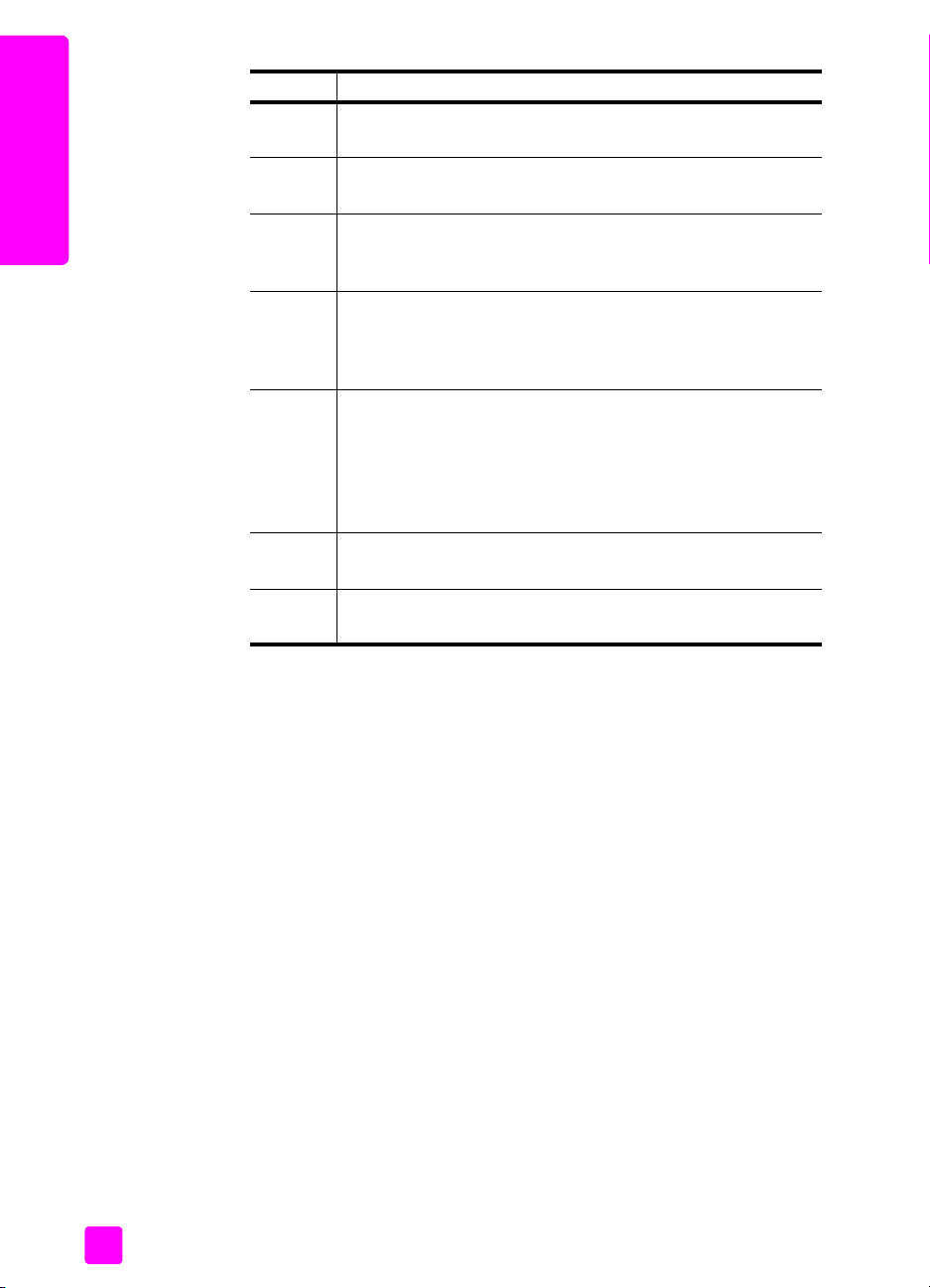
chapitre 1
fonction description
6 Numériser image : permet de numériser une image et de
l'afficher dans la Galerie photo et imagerie HP.
7 Numériser document : permet de numériser un texte et de
l'afficher dans le programme de traitement de texte choisi.
présentation du hp psc
8 Envoyer télécopie : permet d'ouvrir la boîte de dialogue
Télécopie afin que vous puissiez saisir les informations
appropriées et envoyer votre télécopie.
9 Réaliser copies : permet d'afficher la boîte de dialogue Copie
à partir de laquelle vous pouvez sélectionner la qualité de la
copie, le nombre de copies à réaliser, leur couleur et leur
format et lancer la copie.
10 Galerie HP : permet d'afficher la Galerie photo et imagerie HP
à partir de laquelle vous pouvez afficher et modifier des
images, imprimer des photos en plusieurs formats, réaliser et
imprimer un album photo, partager des images par
l'intermédiaire de la messagerie électronique ou d'un site
Web, ou créer un CD multimédia.
11 Transférer des images : permet de télécharger des images
depuis une carte mémoire photos.
12 Cliquez sur cette flèche pour afficher des conseils pratiques sur
chacune des options du Directeur HP.
ouverture du directeur hp par les utilisateurs Macintosh
Selon le système d'exploitation Macintosh dont vous disposez, suivez l'une ou
l'autre de ces méthodes pour lancer votre Directeur HP ou pour y accéder.
ouverture du Directeur HP (tout-en-un) dans un système d'exploitation
Macintosh OS X
Si vous utilisez un système Macintosh OS X, le Directeur HP est automatiquement
lancé lors de l'installation du logiciel Photo et imagerie HP. L'icône du Directeur
HP (tout-en-un) est alors créée dans la Station d'accueil de votre périphérique.
Vous pouvez utiliser les différentes capacités de votre périphérique par
l'intermédiaire du menu Directeur HP associé à l'icône du Directeur HP (tout-enun).
Conseil : Si vous ne voulez pas que le Directeur HP soit lancé
automatiquement chaque fois que vous faites démarrer votre
Macintosh, vous avez la possibilité de modifier ce paramètre dans
le menu Paramètres du Directeur HP.
Affichage du menu Directeur HP :
` Dans la Station d'accueil, cliquez sur l'icône du Directeur HP (tout-en-un)
de votre périphérique.
Le menu Directeur HP se présente comme suit. Consultez la légende pour
obtenir une brève explication des fonctions du Directeur HP.
8
hp psc 2500 series
Page 19

hp psc présentation
Remarque : Si vous avez installé plusieurs périphériques HP, la Station
d'accueil affiche une icône Directeur HP pour chacun d'eux. Ainsi, si vous
disposez d'un numériseur HP et d'un HP PSC, vous verrez deux icônes
Directeur HP dans la Station d'accueil. Cependant, si vous avez installé
deux périphériques du même type (par exemple deux HP PSC), une seule
icône Directeur HP sera affichée dans la Station d'accueil et représentera
tous les périphériques de ce type.
1
2
3
4
5
6
7
8
9
10
présentation du hp psc
fonction description
1 Télécharger images AiO : permet de télécharger des images
depuis une carte mémoire photo.
2 Numériser image : permet de numériser une image et de
l'afficher dans la Galerie Photo et imagerie HP.
3 Numériser document : permet de numériser un texte et de
l'afficher dans le programme de traitement de texte choisi.
4 Créer copies : permet de réaliser une copie en noir et blanc, ou
en couleur.
5 Envoi de télécopie : permet d'ouvrir la boîte de dialogue
Télécopie afin que vous puissiez saisir les informations
appropriées et envoyer votre télécopie.
6 Galerie HP : permet d'afficher la Galerie Photo et imagerie HP
afin de consulter et de modifier des images.
7 Plus d'applications : permet de sélectionner d'autres applications
installées sur votre ordinateur.
8 HP sur le Web : permet de sélectionner un site Web HP.
9 Aide HP : permet de trouver une aide pour votre appareil
HP PSC.
10 Paramètres : permet de modifier les paramètres du périphérique.
guide de référence
9
Page 20
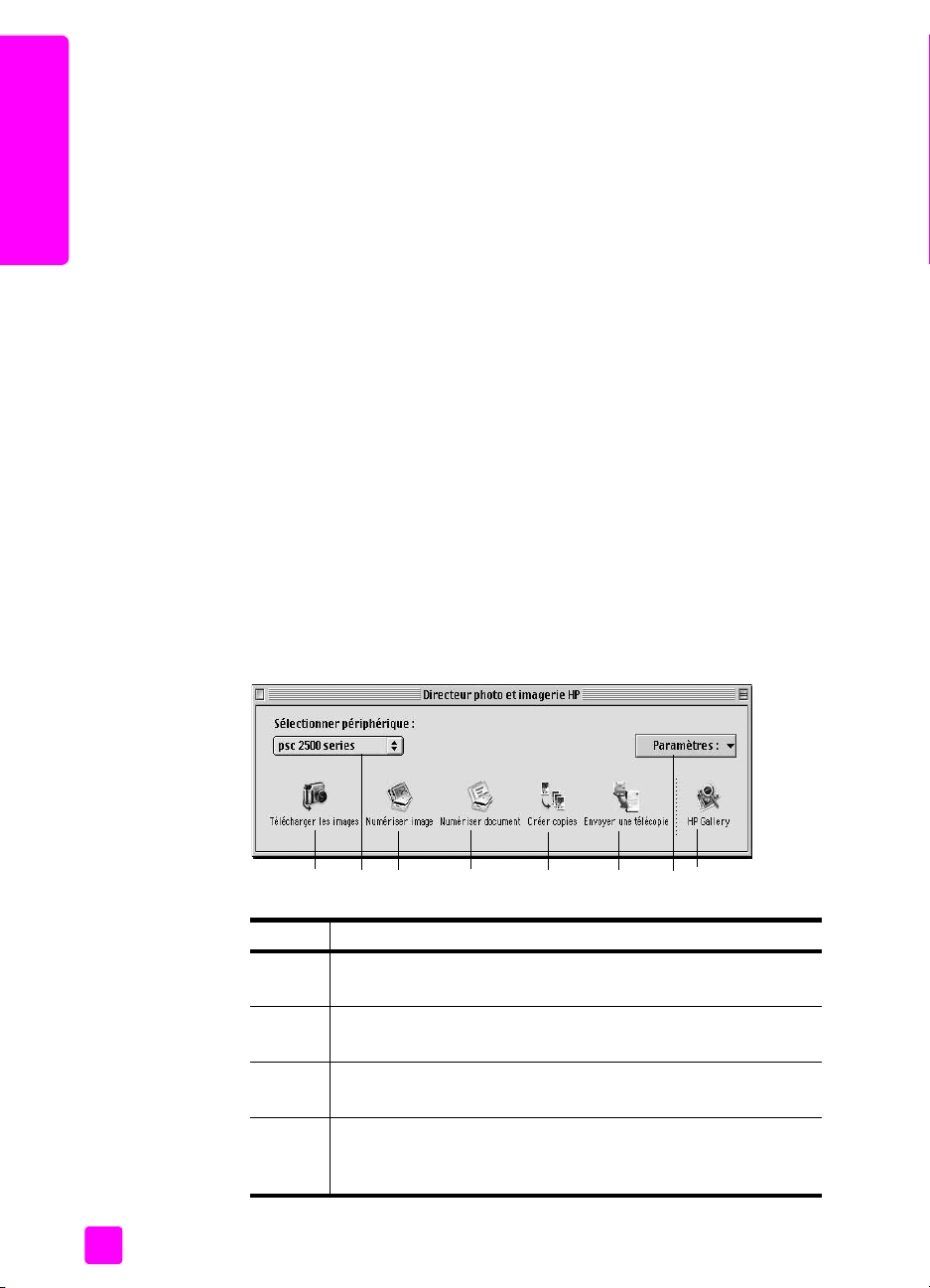
présentation du hp psc
chapitre 1
ouverture du Directeur photo et imagerie HP dans un système d'exploitation
Macintosh OS 9
Dans un système Macintosh OS 9, le Directeur photo et imagerie HP est
automatiquement lancé lors de l'installation du logiciel Photo et imagerie HP.
L'icône du Directeur photo et imagerie HP apparaît alors sur le bureau sous la
forme d'un alias. Utilisez l'une des méthodes suivantes pour lancer le Directeur
photo et imagerie HP :
` Cliquez deux fois sur l'alias Directeur photo et imagerie HP du bureau.
` Cliquez deux fois sur le Directeur photo et imagerie HP dans le dossier
Applications : Hewlett-Packard : Logiciel Photo et imagerie HP : Directeur
photo et imagerie HP.
Le Directeur photo et imagerie HP n'affiche que les icônes se rapportant au
périphérique sélectionné. Pour plus d'information, consultez l'Aide du logiciel
Photo et imagerie HP en ligne fournie avec votre logiciel.
Le graphique ci-dessous présente certaines des fonctions disponibles par
l'intermédiaire du Directeur photo et imagerie HP dans un système d'exploitation
Macintosh OS 9. Consultez la légende pour obtenir une brève explication de
certaines fonctions.
Remarque : Le graphique Directeur photo et imagerie HP ci-dessous se
présentera peut-être différemment sur votre ordinateur. En effet, le Directeur
photo et imagerie HP est personnalisé en fonction du périphérique HP
sélectionné. Si une fonction spécifique n'est pas présente sur votre
périphérique, son icône ne sera pas visible dans le Directeur photo et
imagerie HP sur votre ordinateur. De plus, certains périphériques HP
comportent d'autres boutons que ceux présentés ci-dessous.
10
54687123
fonction description
1 Télécharger images AiO : permet de télécharger des images
depuis une carte mémoire photo.
2 Sélectionner périphérique : cette liste déroulante vous permet
de sélectionner le périphérique HP que vous désirez utiliser.
3 Numériser image : permet de numériser une image et de
l'afficher dans la Galerie Photo et imagerie HP.
4 Numériser document : permet de numériser un texte et de
l'afficher dans le programme de traitement de texte destinataire
choisi.
hp psc 2500 series
Page 21
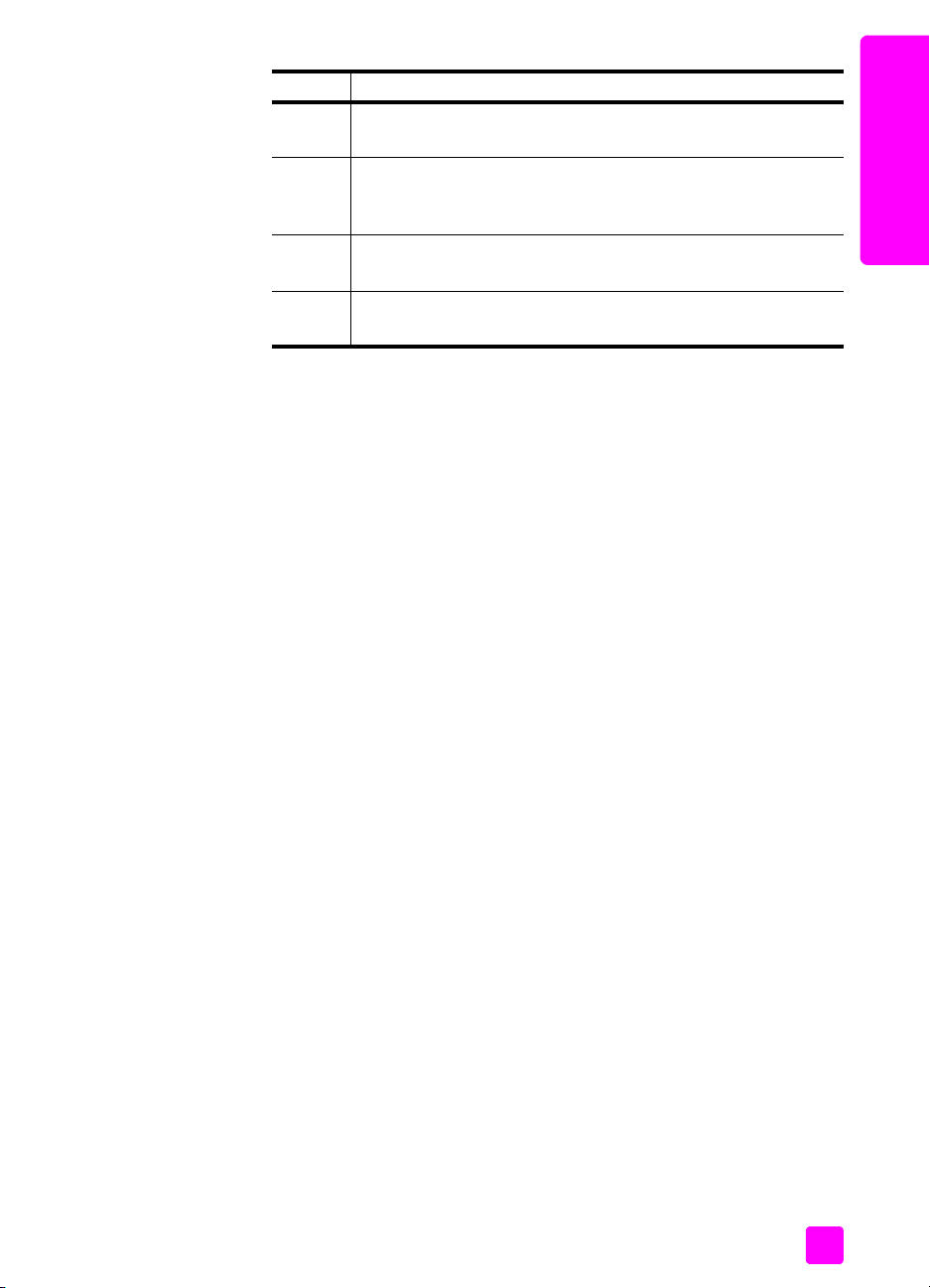
hp psc présentation
fonction description
5 Créer copies : permet de réaliser une copie en noir et blanc, ou
en couleur.
6 Envoi de télécopie : permet d'ouvrir la boîte de dialogue
Télécopie afin que vous puissiez saisir les informations
appropriées et envoyer votre télécopie.
7 Paramètres : cette liste déroulante permet d'accéder aux
paramètres du périphérique.
8 Galerie HP : permet d'afficher la Galerie Photo et imagerie HP
afin de consulter et de modifier des images.
présentation du hp psc
guide de référence
11
Page 22

présentation du hp psc
chapitre 1
12
hp psc 2500 series
Page 23
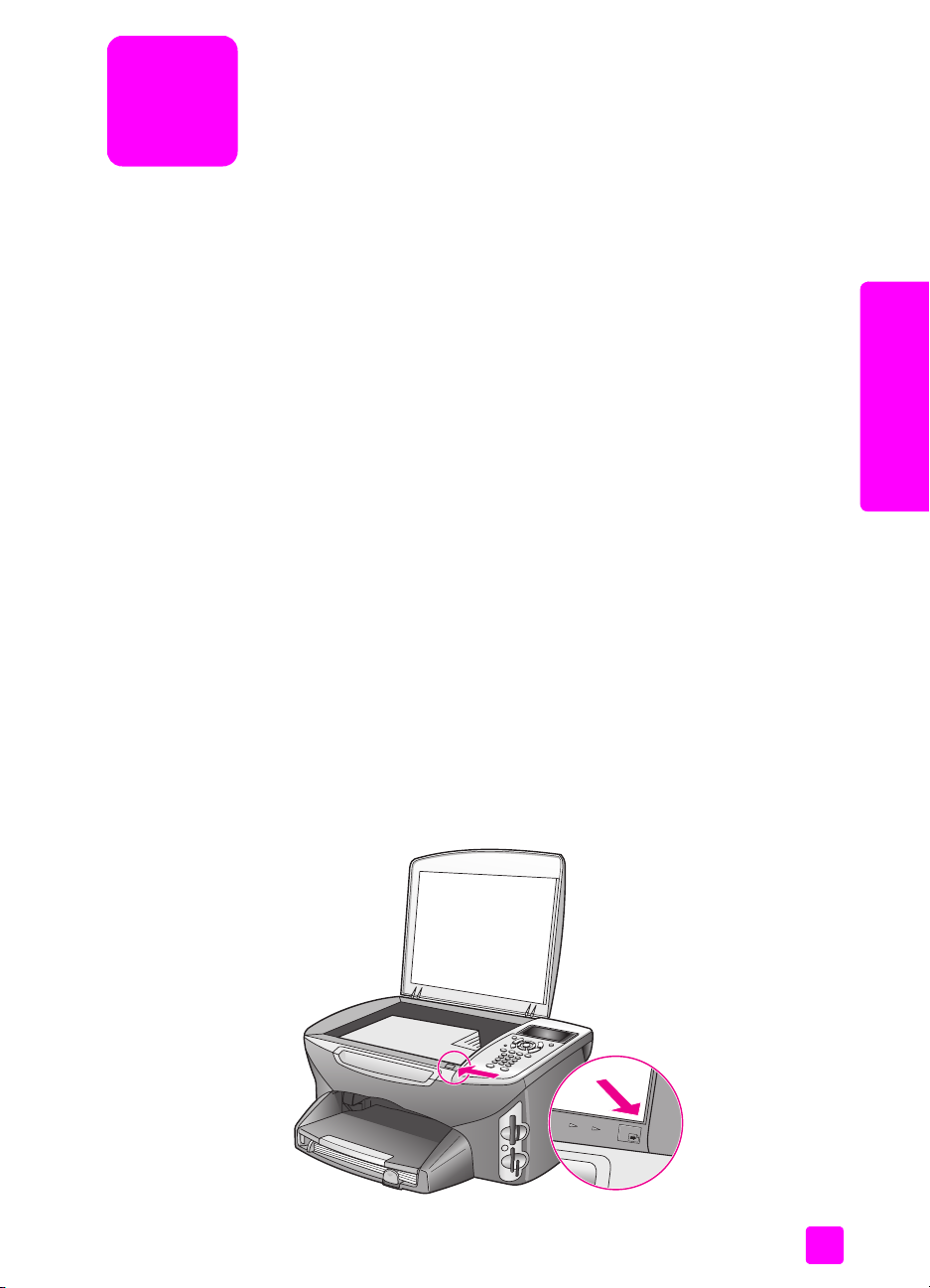
2
chargement de papier et d'originaux
Vous pouvez charger de nombreux types et formats de papiers différents dans
votre HP PSC, y compris du papier photo, des transparents, du papier banderole
continu et des enveloppes. Vous pouvez aussi changer les paramètres de type et
de format de papier de manière à obtenir les copies de la meilleur qualité sur
votre HP PSC.
Cette section contient les rubriques suivantes :
• chargement d'un original à la page 13
• chargement de papier à la page 14
• chargement d'enveloppes à la page 16
• chargement de papier photo 4 x 6 pouces (10 x 15 cm) à la page 17
• chargement de cartes postales ou de cartes Hagaki à la page 18
• papiers recommandés à la page 18
• chargement d'autres types de papier dans le bac d'alimentation à la
page 19
• sélection du type de papier à la page 20
• définition du format de papier à la page 21
• pour éviter les bourrages papier à la page 22
chargement du papier et
des originaux
chargement d'un original
La procédure qui suit décrit le chargement de papier sur la vitre d'exposition.
1 Chargez l'original face vers le bas dans l'angle avant droit de la vitre.
Conseil : Reportez-vous au dessin dans l'angle avant droit de
l'appareil HP PSC pour de l'aide sur le chargement d'un original.
Bord supé rieur
de l'original
13
Page 24

chapitre 2
2 Appuyez sur Copie, Numérisation ou Télécopie sur le panneau avant pour
sélectionner l'option voulue.
3 Appuyez sur Démarrer, Noir ou Démarrer, Couleur sur le panneau avant
pour lancer le travail.
Remarque : De nombreuses options Réduire/Agrandir, telles que les
options Ajuster ou Poster, ne fonctionneront pas correctement si la vitre et le
dos du couvercle ne sont pas propres. Pour obtenir plus d'informations,
reportez-vous aux sections nettoyage de la vitre à la page 103 et nettoyage
du couvercle à la page 104.
Conseil : Vous pouvez copier ou numériser un original de
grandes dimensions en retirant complètement le couvercle de votre
HP PSC. Pour ce faire, ouvrez le couvercle du HP PSC 2500 Series
et tirez vers le haut la languette située à la base du couvercle.
Débranchez le cordon rattaché au couvercle de la prise située à
l'arrière du périphérique. Votre HP PSC est capable de fonctionner
des originaux
chargement du papier et
parfaitement même une fois le couvercle ôté et le cordon
débranché.
Remettez le couvercle en place en introduisant les pattes de la charnière
dans les fentes appropriées, puis raccordez le cordon à la prise située à
l'arrière du périphérique.
chargement de papier
Cette section décrit la procédure de base du chargement de papier dans
l'appareil HP PSC. Il existe des instructions spécifiques pour le chargement de
certains types de papier, de films transparents, de cartes postales et
d'enveloppes.
Après avoir lu cette procédure, reportez-vous aux sections chargement d'autres
types de papier dans le bac d'alimentation à la page 19, chargement de papier
photo 4 x 6 pouces (10 x 15 cm) à la page 17, chargement d'enveloppes à la
page 16 et chargement de cartes postales ou de cartes Hagaki à la page 18.
Pour obtenir des résultats optimaux, redéfinissez les paramètres de papier
chaque fois que vous changez de format de papier. Pour plus d'informations,
reportez-vous à la section définition du format de papier à la page 21.
14
hp psc 2500 series
Page 25
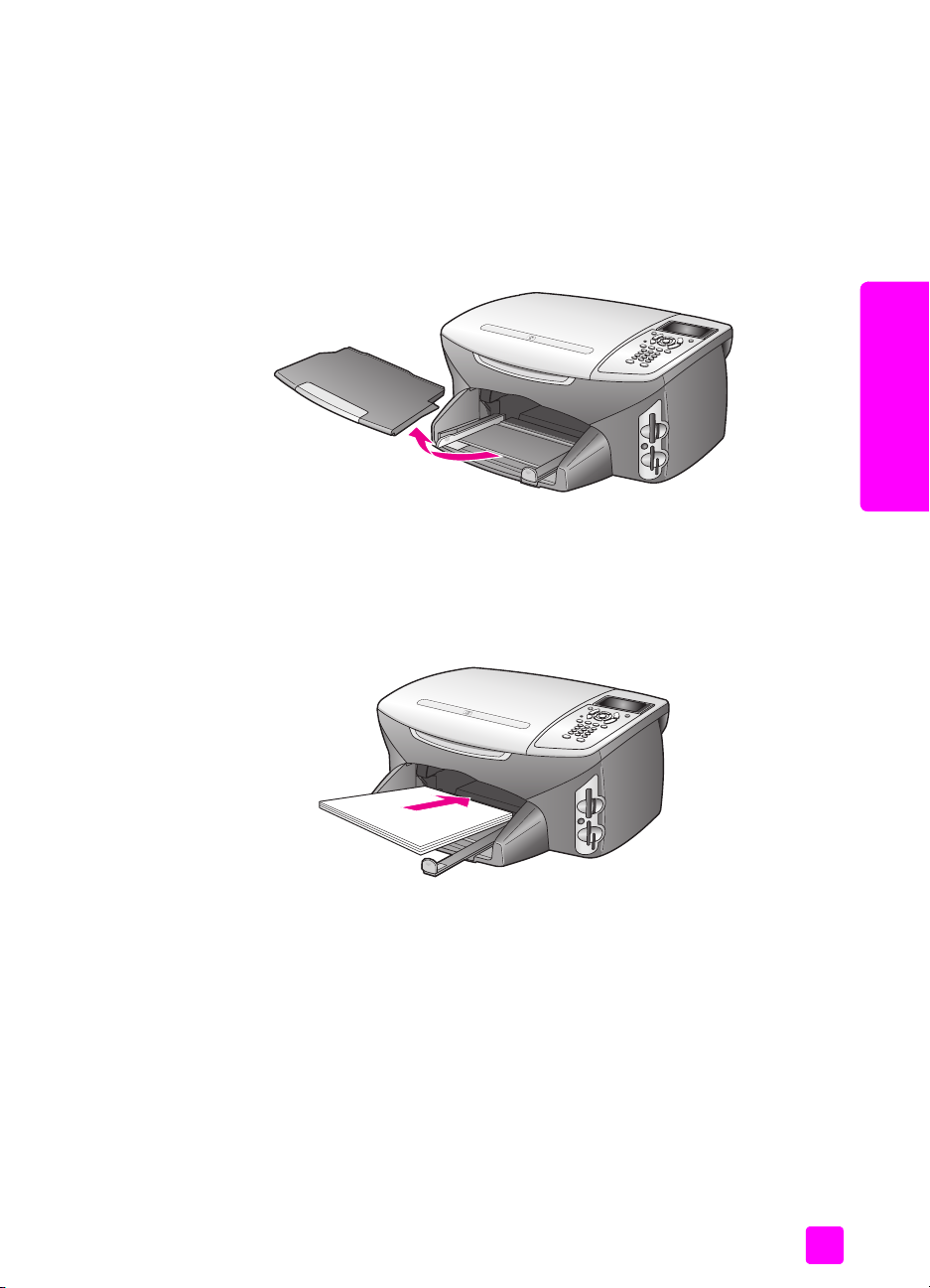
Conseil : Pour éviter que le support se froisse, ondule, se chiffonne
ou se plie, stockez-le dans un sachet étanche réutilisable. Des
changements extrêmes de température et d'humidité peuvent
provoquer des déformations du papier et poser des problèmes
dans l'appareil HP PSC si le support n'est pas stocké correctement.
chargement du bac d'alimentation
1 Retirez le bac de sortie, puis faites glisser les guides de réglage de
longueur et de largeur du papier jusqu'à leur position extrême.
2 Tapotez avec la pile de papier contre une surface plane pour aligner les
bords des feuilles, puis vérifiez que toutes les feuilles sont de même format
et de même type.
3 Placez le bord court du papier dans le bac d'alimentation, face à imprimer
vers le bas, jusqu'à ce qu'il bute. Si vous utilisez du papier à en-tête,
insérez le haut de la page en premier, face à imprimer vers le bas.
chargement de papier et d'originaux
chargement du papier et
des originaux
guide de référence
4 Faites glisser les guides de réglage de largeur et de longueur de façon à
ce qu'ils s'arrêtent aux bords du papier. Assurez-vous que la pile de papier
est à plat dans le bac d'alimentation et ne dépasse pas le guide de
réglage de longueur.
15
Page 26
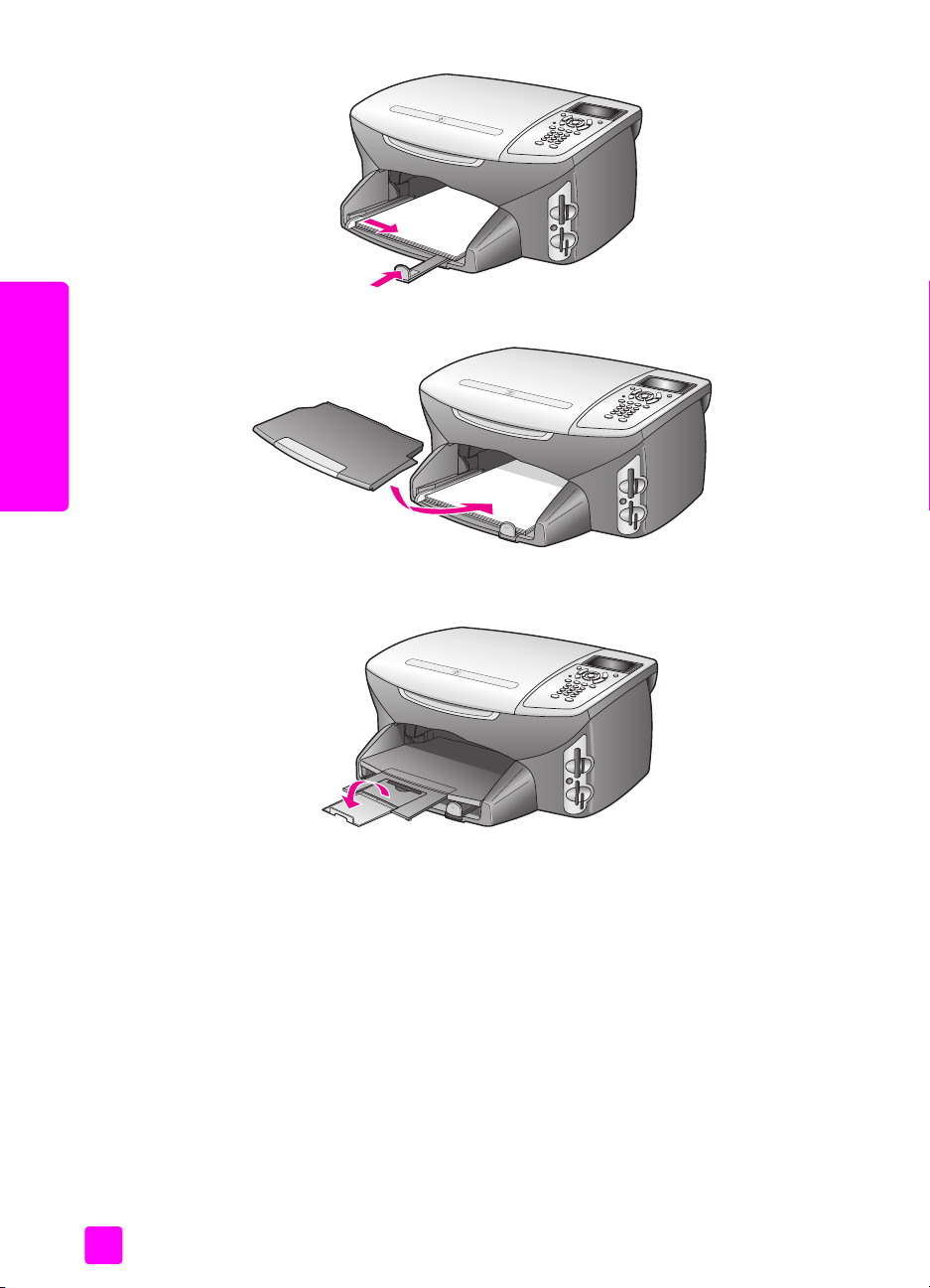
chapitre 2
5 Replacez le bac de sortie.
des originaux
chargement du papier et
6 Pour éviter que le papier imprimé ne tombe du bac, utilisez la rallonge du
bac de sortie dans sa totalité.
chargement d'enveloppes
Cette section décrit la procédure de base du chargement d'enveloppes papier
dans l'appareil HP PSC. N'utilisez jamais d'enveloppes brillantes ou gaufrées
ou d'enveloppes à agrafe ou à fenêtre.
Remarque : Reportez-vous aux fichiers d'aide de votre logiciel de traitement
de texte pour obtenir des détails sur la mise en page du texte à imprimer
sur les enveloppes.
1 Avant de charger des enveloppes, retirez tout autre papier du bac
d'alimentation.
2 Insérez une ou plusieurs enveloppes dans le bac d'alimentation avec le
rabat déployé vers la gauche. Faites glisser la pile d'enveloppes jusqu'à ce
qu'elle soit calée.
16
hp psc 2500 series
Page 27

chargement de papier et d'originaux
3 Faites glisser les guides de réglage de largeur et de longueur vers
l'intérieur jusqu'à ce qu'ils soient calés contre la pile d'enveloppes.
Ne surchargez pas le bac d'alimentation ; assurez-vous que la pile
d'enveloppes tient dans le bac d'alimentation et ne dépasse pas le haut du
guide de réglage de longueur.
chargement de papier photo 4 x 6 pouces (10 x 15 cm)
La section suivante présente la procédure de chargement du papier photo
4 x 6 pouces (10 x 15 cm) dans votre appareil HP PSC.
Remarque : Pour obtenir les meilleurs résultats, utilisez un type de papier
photo 4 x 6 pouces (10 x 15 cm) recommandé. Pour plus d'informations,
reportez-vous à la section papiers recommandés à la page 18. En outre,
pour obtenir les meilleurs résultats, définissez le type et le format de papier
avant de lancer l'impression. Pour obtenir plus d'informations, reportez-vous
aux sections sélection du type de papier à la page 20 et définition du
format de papier à la page 21.
Conseil : Pour éviter que le support se froisse, ondule, se chiffonne
ou se plie, stockez-le dans un sachet étanche réutilisable. Des
changements extrêmes de température et d'humidité peuvent
provoquer des déformations du papier et poser des problèmes
dans l'appareil HP PSC si le support n'est pas stocké correctement.
1 Retirez le bac de sortie.
2 Retirez tout papier du bac d'alimentation.
Remarque : Si le papier photo utilisé est perforé, chargez-le de manière à
ce que les perforations soient le plus près de vous.
3 Faites glisser la pile de papier photo (bord court vers l'avant, face brillante
vers le bas) dans le bac d'alimentation jusqu'à ce qu'elle se cale contre le
fond et le bord droit.
Conseil : Reportez-vous au dessin appliqué sur le bac
d'alimentation de l'appareil HP PSC pour charger du papier
photo 4x6pouces (10 x 15 cm).
4 Faites glisser les guides de réglage de largeur et de longueur vers
l'intérieur jusqu'à ce qu'ils soient calés contre la pile de papier photo.
Assurez-vous que le papier est à plat. Ne surchargez pas le bac
d'alimentation ; assurez-vous que la pile de papier photo tient dans le bac
d'alimentation et ne dépasse pas le haut du guide de réglage de longueur.
chargement du papier et
des originaux
guide de référence
17
Page 28
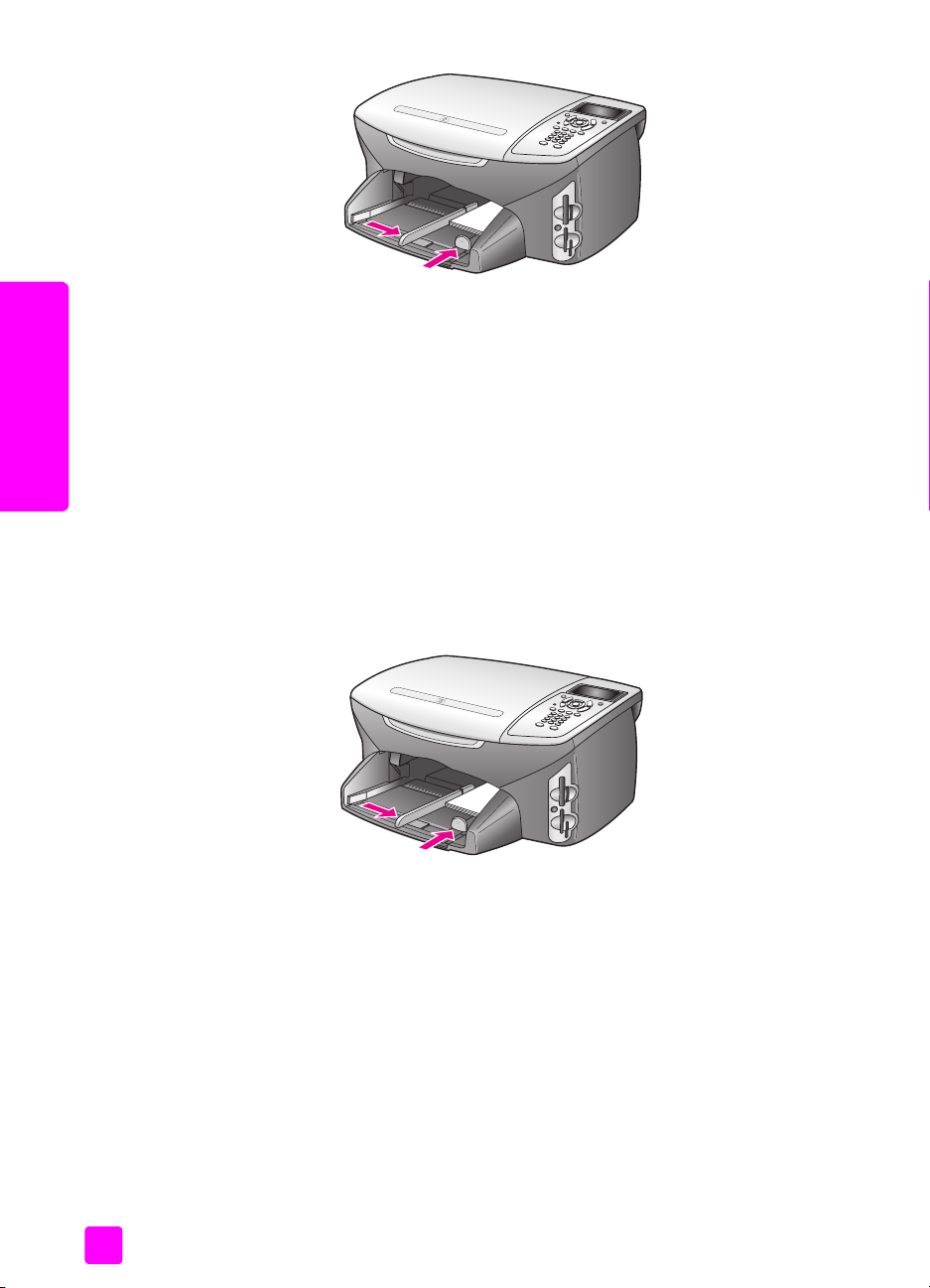
chapitre 2
5 Replacez le bac de sortie.
chargement de cartes postales ou de cartes Hagaki
La section suivante présente la procédure de chargement de cartes postales ou
de cartes Hagaki dans votre HP PSC.
des originaux
chargement du papier et
1 Retirez le bac de sortie.
2 Retirez le papier du bac d'alimentation, puis glissez une pile de cartes
dans le bac jusqu'à ce qu'elle soit calée.
Assurez-vous que le côté à imprimer est orienté vers le bas.
3 Faites glisser les guides de réglage de largeur et de longueur vers
l'intérieur jusqu'à ce qu'ils soient calés contre la pile de cartes.
Assurez-vous que les cartes entrent toutes dans le bac (ne le surchargez
pas).
4 Replacez le bac de sortie.
papiers recommandés
Pour obtenir une qualité d'impression optimale, il est recommandé d'utiliser des
papiers HP. Des bourrages papier peuvent se produire si vous utilisez du papier
trop fin, trop glissant ou trop tendre. Des traînées, des traces ou des vides
risquent d'apparaître lors de l'impression d'images si vous utilisez un papier à
la texture trop lourde ou qui absorbe mal l'encre. Pour plus d'informations sur les
supports HP Premium Inkjet, rendez-vous sur le site Web HP suivant :
www.hp.com/support
18
hp psc 2500 series
Page 29
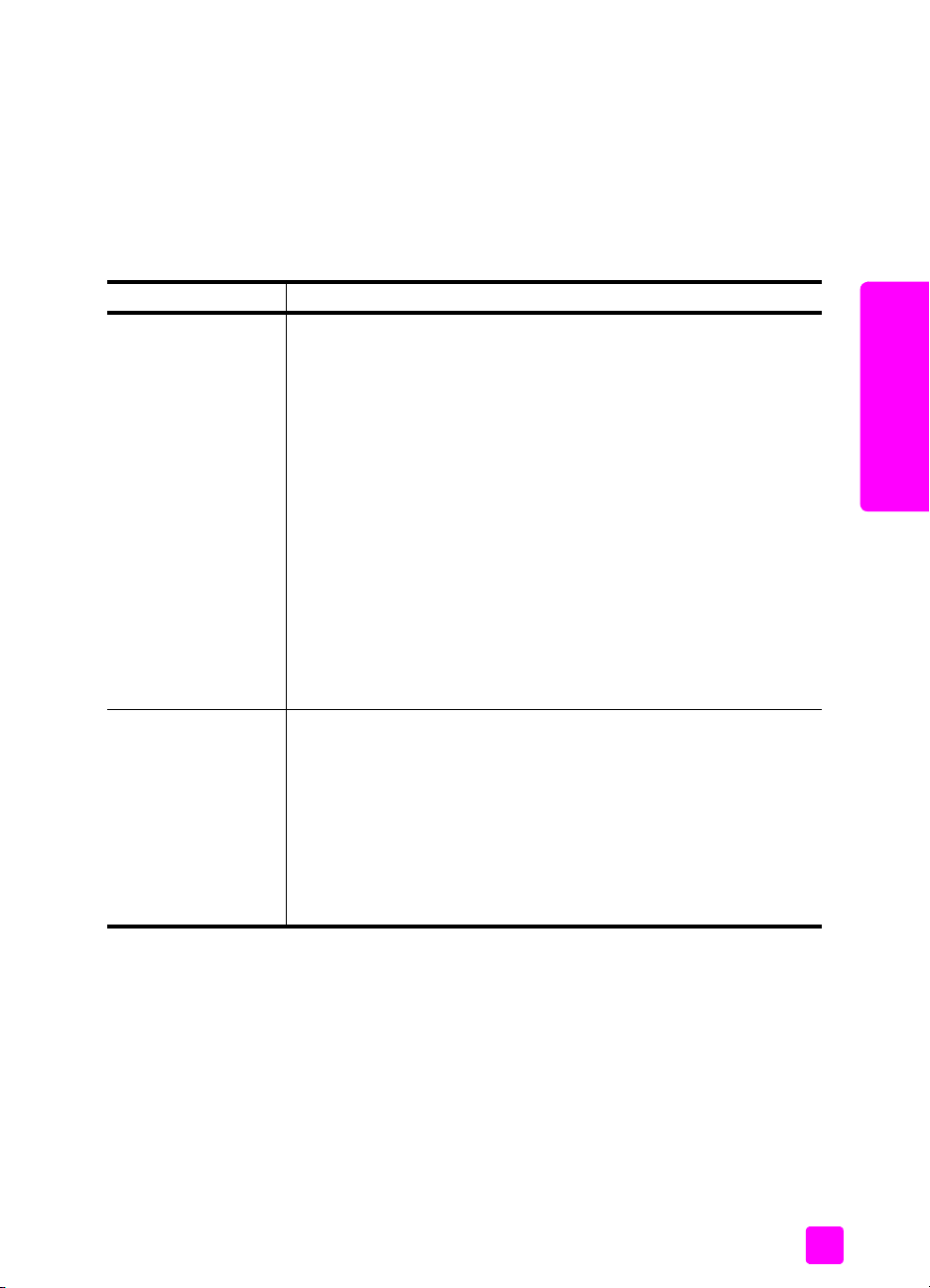
chargement de papier et d'originaux
chargement d'autres types de papier dans le bac d'alimentation
Vous trouverez dans le tableau ci-dessous quelques conseils pratiques pour le
chargement de certains types de papier et de film. Pour obtenir des résultats
optimaux, redéfinissez les paramètres de papier chaque fois que vous changez
de format de papier. Pour plus d'informations, reportez-vous à la section
définition du format de papier à la page 21.
papier conseils
Papiers HP
Etiquettes
(impression
seulement)
• Papier HP Premium : la face non imprimable du papier présente
une flèche de couleur grise. Introduisez le papier en orientant cette
flèche vers le haut.
• Film transparent jet d'encre HP Premium : placez le film de
manière à ce que la bande blanche (avec les flèches et le
logo HP) soit orientée vers le haut et introduite en premier.
• Supports HP pour transfert sur tissu : aplanissez complètement la
feuille de décalcomanie avant de l'utiliser. Ne chargez pas de
feuilles froissées. (Pour empêcher que les feuilles de décalcomanie
ne se plissent, conservez-les dans leur emballage d'origine jusqu'à
leur utilisation.) Chargez les feuilles manuellement une par une,
avec le côté à imprimer dirigé vers le bas (bande bleue vers le
haut).
• Cartes de vœux HP mates, Papier HP brillant pour cartes de vœux
ou Papier faire-part HP : placez une petite pile de papier carte de
vœux HP dans le bac d'alimentation, côté à imprimer vers le bas,
jusqu'à ce qu'elle soit calée.
• Utilisez toujours des planches d'étiquettes de format Lettre ou A4
destinées aux appareils à jet d'encre HP (comme les étiquettes
Avery pour imprimantes à jet d'encre) et assurez-vous que les
étiquettes n'ont pas plus de deux ans.
• Aérez la pile de planches d'étiquettes pour séparer les feuilles qui
pourraient être collées ensemble.
• Dans le bac d'alimentation, placez une pile de planches
d'étiquettes sur du papier ordinaire, côté à imprimer vers le bas.
N'insérez jamais les planches d'étiquettes une par une.
chargement du papier et
des originaux
guide de référence
19
Page 30

chapitre 2
papier conseils
Papier (banderole) en
continu
(impression
seulement)
Le papier banderole, en continu, est également connu sous le nom de
papier ordinateur ou papier plié en z.
• Avant de charger le papier banderole, retirez tout autre papier du
bac d'alimentation, puis retirez le bac de sortie. Laissez le bac de
sortie en dehors de l'appareil HP PSC pendant l'impression de la
banderole afin d'éviter que le papier continu se déchire.
Retirez le bac de
sortie.
Placez le bord non
attaché du papier
dans le bac
d'alimentation.
• Si vous utilisez un papier autre que le support HP Banner,
des originaux
choisissez du papier de 60 g/m² et aérez-le avant de le charger.
• Vérifiez que la pile de papier banderole contient au moins cinq
chargement du papier et
pages.
• Détachez avec soin les bandes latérales perforées des deux côtés
de la pile de papier, le cas échéant. Dépliez puis repliez le
papier pour vous assurer que les pages ne sont pas collées les
unes aux autres.
• Mettez le papier dans le bac d'alimentation, de façon à ce que le
bord non attaché se trouve sur le dessus de la pile. Placez le
premier bord dans le bac d'alimentation jusqu'à ce qu'il soit calé,
comme indiqué dans l'illustration ci-dessus.
sélection du type de papier
La procédure qui suit décrit le réglage du type de papier pour les options Copie
et Photo. Sélectionnez le paramètre Type de papier correspondant au papier ou
au film que vous utilisez.
Remarque : Lors d'une impression à partir de l'ordinateur, définissez les
propriétés de type de papier dans la boîte de dialogue Imprimer du logiciel.
Cette section contient les rubriques suivantes :
• réglage du type de papier à partir du menu copie à la page 20
• réglage du type de papier à partir du menu photo à la page 20
réglage du type de papier à partir du menu copie
1 Appuyez deux fois sur Copie, puis appuyez sur 5.
Ces commandes affichent le Menu Copie et sélectionnent Type de papier.
2 Appuyez sur pour sélectionner un type de papier, puis appuyez sur OK.
réglage du type de papier à partir du menu photo
1 Appuyez deux fois sur Photo, puis appuyez sur 5.
Ces commandes affichent le menu Photo et sélectionnent Type de papier.
2 Appuyez sur pour sélectionner un type de papier, puis appuyez sur OK.
20
hp psc 2500 series
Page 31

définition du format de papier
La procédure qui suit décrit le réglage du format de papier pour les options
Copie, Photo et Télécopie . Sélectionnez le paramètre Format papier
correspondant au papier ou au film que vous utilisez.
Remarque : Lors d'une impression à partir de l'ordinateur, définissez les
propriétés de format de papier dans la boîte de dialogue Imprimer du
logiciel.
Cette section contient les rubriques suivantes :
• réglage du format de papier à partir du menu copie à la page 21
• réglage du format de papier à partir du menu photo à la page 21
• réglage du format de papier pour la réception d'une télécopie à la
page 21
réglage du format de papier à partir du menu copie
1 Appuyez deux fois sur Copie, puis appuyez sur 4.
Ces commandes affichent le Menu Copie et sélectionnent Format papier.
2 Appuyez sur pour sélectionner un format de papier, puis appuyez sur
OK.
réglage du format de papier à partir du menu photo
1 Appuyez deux fois sur Photo, puis appuyez sur 4.
Ces commandes affichent le Menu Photo et sélectionnent Format papier.
2 Appuyez sur pour sélectionner un format de papier, puis appuyez sur
OK.
chargement de papier et d'originaux
chargement du papier et
des originaux
réglage du format de papier pour la réception d'une télécopie
Vous pouvez sélectionner le format de papier pour les télécopies reçues. Le
format de papier sélectionné doit correspondre au papier chargé dans le bac
d'alimentation. Les télécopies peuvent s'imprimer sur du papier au format Lettre,
A4 ou Légal uniquement.
Remarque : Si un papier incorrect est chargé dans le bac d'alimentation
pendant la réception d'une télécopie, celle-ci ne s'imprimera pas. Chargez
du papier Lettre, A4 ou Légal, puis appuyez sur OK pour imprimer la
télécopie.
1 Appuyez sur Configurer.
2 Appuyez sur 3, puis sur 4.
Ces commandes sélectionnent Conf. de base des télécopies, puis Format
papier.
3 Appuyez sur pour sélectionner une option, puis appuyez sur OK.
guide de référence
21
Page 32

chapitre 2
pour éviter les bourrages papier
Pour éviter les bourrages papier, respectez les principes suivants :
• Evitez que le support se froisse ou ondule en le stockant à plat dans un
sachet étanche réutilisable.
• Retirez fréquemment le papier imprimé du bac de sortie.
• Assurez-vous que le support chargé dans le bac d'alimentation repose à
plat et que les bords ne sont pas pliés ni déchirés.
• Ne combinez pas des papiers de types et de formats différents dans le bac
d'alimentation ; chargez un seul type et un seul format de papier.
• Ajustez les guides de papier du bac d'alimentation pour qu'ils se calent
contre le support chargé. Assurez-vous que les guides de papier ne
courbent pas le support chargé dans le bac d'alimentation.
• Ne poussez pas le support trop loin dans le bac d'alimentation.
des originaux
chargement du papier et
• Utilisez des types de papiers recommandés pour l'appareil HP PSC.
22
hp psc 2500 series
Page 33

utilisation d'une carte mémoire
3
photos
Cet appareil HP PSC peut accéder aux cartes mémoire utilisées dans
pratiquement tous les appareils photo numériques, vous permettant ainsi
d'imprimer, stocker, gérer et partager vos photos numériques comme vous
l'entendez.
Cette section contient les rubriques suivantes :
• définition d'une carte mémoire à la page 23
• insertion d'une carte mémoire et enregistrement des fichiers dans
l'ordinateur à la page 24
• impression de photos à partir d'un index photos à la page 26
• définition des options d'impression photo à la page 29
• impression de photos directement depuis une carte mémoire à la page 32
• affichage de photos en diaporama à la page 35
• partage de photos numériques via hp instant share à la page 36
• utilisation de la Galerie photo et imagerie HP à la page 38
définition d'une carte mémoire
Si votre appareil photo numérique utilise une carte mémoire pour stocker des
photos, vous pouvez insérer cette carte dans votre appareil HP PSC afin
d'imprimer ou d'enregistrer vos photos.
Vous pouvez imprimer un index photos (pouvant contenir plusieurs pages et
affichant les vues miniatures des photos enregistrées sur la carte mémoire) ainsi
que les photos se trouvant sur la carte mémoire, même si votre appareil HP PSC
n'est pas raccordé à un ordinateur.
L'appareil HP PSC peut lire les cartes mémoire CompactFlash (I, II), Memory
Stick, MultiMediaCard (MMC), Secure Digital, SmartMedia et xD.
Remarque : Vous pouvez numériser un document et envoyer l'image
numérisée vers une carte mémoire insérée dans l'appareil. Reportez-vous à
la section envoi d'une numérisation vers une carte mémoire chargée sur
votre hp psc à la page 62 pour plus d'informations.
Votre appareil HP PSC dispose de quatre dispositifs d'insertion pour cartes
mémoire. Vous trouverez ci-dessous une illustration des cartes mémoire
correspondant à chaque dispositif.
carte mémoire
23
Page 34

carte mémoire
chapitre 3
Les dispositifs sont configurés comme suit :
• Dispositif supérieur gauche : CompactFlash (I, II)
• Dispositif supérieur droit : Secure Digital, MultiMediaCard (MMC)
• Dispositif inférieur gauche : SmartMedia, xD (se loge en haut à droite du
dispositif)
• Dispositif inférieur droit : Memory Stick, Magic Gate Memory Stick,
Memory Stick Duo (avec un adaptateur à fournir par l'utilisateur), Memory
Stick Pro
Avertissement : Par défaut, Windows XP formatera une carte mémoire de
8 Mo ou moins et de 64 Mo ou plus au format FAT32. Les appareils photo
et autres périphériques numériques utilisent le format FAT (FAT16 ou FAT12)
et ne peuvent pas fonctionner avec une carte formatée en FAT32. Formatez
votre carte dans votre appareil photo ou sélectionnez le format FAT pour
formater votre carte dans un PC sous Windows XP.
insertion d'une carte mémoire et enregistrement des fichiers dans l'ordinateur
Attention ! Votre HP PSC permet aux ordinateurs se trouvant sur
votre réseau d'accéder au contenu des cartes mémoire. Le contenu
des cartes apparaît comme un lecteur séparé sur votre bureau, ce
qui vous permet facilement de visualiser, modifier, imprimer et
envoyer vos photos à partir de l'appareil HP PSC ou de votre
bureau. Sur un réseau sans fil où WEP n'est pas activé, quiconque
se trouve à portée du réseau et connaît votre nom de réseau et l'ID
de réseau du HP PSC peut accéder au contenu de votre carte
mémoire lorsque celle-ci est insérée dans votre HP PSC. Vous
pouvez mieux protéger la confidentialité de vos cartes mémoire en
mettant une clé WEP sur votre réseau sans fil et en retirant la carte
mémoire de votre HP PSC lorsque vous ne l'utilisez pas.
24
hp psc 2500 series
Page 35

utilisation d'une carte mémoire photos
Après avoir pris des photos avec votre appareil photos numérique, vous pouvez
les imprimer immédiatement ou les enregistrer directement sur votre ordinateur.
Remarque : Vous ne pouvez utiliser qu'une seule carte mémoire à la fois
dans votre appareil HP PSC.
1 Insérez la carte mémoire dans le dispositif correspondant de votre HP PSC.
Lorsque la carte mémoire est correctement insérée, le bouton Photo du
panneau avant se met à clignoter.
Si vous insérez la carte mémoire à l'envers, le voyant situé à côté du
dispositif d'insertion de la carte clignote en jaune. Il se peut également que
le message d'erreur « Carte à l'envers » ou « Carte mal introduite »
s'affiche sur l'écran graphique couleur.
2 Le message Lecture de la carte… s'affiche sur l'écran graphique couleur. Le
voyant situé à côté du dispositif d'insertion clignote en vert pendant la
lecture de la carte.
Avertissement : N'essayez jamais de retirer une carte mémoire pendant sa
lecture. Vous risqueriez d'endommager les fichiers qu'elle contient. Vous
pouvez retirer la carte en toute sécurité dès que le voyant situé à côté du
dispositif d'insertion ne clignote plus.
3 Si la carte contient des fichiers photo qui n'ont encore jamais été
transférés, l'ordinateur affiche un message vous demandant si vous voulez
enregistrer les fichiers photo sur votre ordinateur.
4 Cliquez sur l'option à enregistrer.
Cette opération permet d'enregistrer toutes les nouvelles photos de la carte
mémoire dans l'ordinateur à l'aide du logiciel HP PSC.
Remarque : Vous pouvez aussi utiliser le panneau avant pour transférer des
fichiers d'une carte mémoire vers un ordinateur connecté. Appuyez sur
Photo, puis sur 8 pour choisir Transfert vers ordinateur. Suivez les invites qui
s'affichent sur l'ordinateur. En outre, la carte mémoire apparaît comme un
lecteur sur votre ordinateur. Sur l'ordinateur, vous pouvez donc déplacer
simplement les fichiers photo du lecteur correspondant à la carte mémoire
vers le bureau.
Sur l'appareil HP PSC 2500 series, vous pouvez aussi utiliser cette
méthode pour enregistrer des fichiers vers d'autres ordinateurs du réseau.
Windows : par défaut, les fichiers sont enregistrés dans des dossiers
évoquant le mois et l'année des prises de vue. Ces dossiers sont créés sous
C:\Documents et Settings\nom_utilisateur\Mes documents\Mes images
dans Windows XP et Windows 2000.
Pour Macintosh : par défaut, sur votre ordinateur, les fichiers sont
enregistrés dans le dossier Disque dur : Documents : Données tout-en-un
HP : Photos (OS 9) ou Disque dur : Utilisateurs : Nom d'utilisateur : Images
: Photos HP (OS X).
S'il n'y a pas de nouveaux fichiers, lorsque l'appareil HP PSC a terminé de
lire la carte, le bouton Photo arrête de clignoter et reste allumé. Le voyant
situé à côté du dispositif d'insertion reste allumé. La première photo de la
carte apparaît sur l'écran graphique couleur.
carte mémoire
guide de référence
25
Page 36

chapitre 3
Appuyez sur les boutons ou pour vous déplacer photo par photo
vers l'avant ou vers l'arrière. Appuyez sur les boutons ou pour vous
déplacer rapidement vers l'avant ou vers l'arrière.
Disque dur saturé ? Si votre ordinateur est équipé d'un graveur de CD interne ou
externe, vous pouvez ranger vos collections de photos numériques sur CD à
l'aide de la fonction Disque mémoires du Directeur photo et imagerie HP. Lancez
simplement le Directeur HP et cliquez sur Galerie HP. Cliquez sur l'onglet Créer
CD pour commencer à collecter, organiser et cataloguer vos images sur des CD.
impression de photos à partir d'un index photos
Un index photos est un moyen simple et pratique de sélectionner des photos et
d'effectuer des impressions à partir d'une carte mémoire sans avoir besoin d'un
ordinateur. Un index photos peut être composé de plusieurs pages. Il contient
des vues miniatures des photos stockées sur la carte mémoire. Le nom de fichier,
le numéro d'index et la date apparaissent sous chaque miniature. Les index
photos sont également une façon rapide de créer un catalogue imprimé de vos
photos numériques.
Cette section contient les rubriques suivantes :
• impression d'un index photos à la page 27
• remplissage de l'index photos à la page 27
• impression de photos par numérisation d'un index photos à la page 28
• impression d'un montage vidéo par numérisation d'un index photos à la
page 29
carte mémoire
Conseil : Vous pouvez améliorer la qualité des photos que vous
imprimez sur votre appareil en utilisant une cartouche
d'impression photo. Retirez la cartouche d'impression noire et
remplacez-la par une cartouche d'impression photo. Dès lors que
la cartouche d'impression trichromique et la cartouche
d'impression photo sont installées, vous disposez de six encres
différentes, vous assurant une qualité d'impression photo
optimale. Lorsque vous voulez imprimer des pages de texte
ordinaire, remettez la cartouche d'encre noire en place.
Pour plus d'informations, reportez-vous à la section commandes de
fournitures à la page 101.
26
Vous voulez faire plus que simplement imprimer vos photos ? Vous pouvez
améliorer et modifier vos photos numériques avant de les imprimer en utilisant
l'Editeur d'images HP disponible via le Directeur HP. Lancez simplement le
Directeur HP et cliquez sur Galerie HP. Sélectionnez la photo à modifier et
cliquez sur Editeur d'image dans le volet du haut. Vous pouvez alors ajouter du
texte ou des effets spéciaux à la photo, en améliorer la qualité ou éliminer les
yeux rouges.
Il suffit aux utilisateurs Macintosh souhaitant éditer une image de cliquer deux
fois sur celle-ci dans la Galerie HP pour l'ouvrir dans une fenêtre Image.
hp psc 2500 series
Page 37

impression d'un index photos
1 Insérez la carte mémoire dans le dispositif correspondant de votre HP PSC.
2 Appuyez sur Index Photos, puis sur 1.
Ces commandes ont pour effet d'afficher le menu Index photos et de
sélectionner Imprimer épreuve.
Remarque : Selon le nombre de photos présentes sur la carte mémoire, le
temps d'impression d'un index photos peut varier sensiblement.
3 Si la carte contient plus de 20 photos, le menu Sélectionnez les photos
s'affiche. Appuyez sur le numéro correspondant à la commande voulue.
–1. Tout
– 2. 20 dernières
– 3. Plage personnalisée
Remarque : Utilisez le numéro de l'index photos pour sélectionner les
photos à imprimer. Ce numéro peut différer du numéro associé à la même
photo sur votre appareil photo numérique. Si vous ajoutez des photos à
votre carte ou si vous en supprimez, vous devez réimprimer la page d'index
pour obtenir les nouveaux numéros d'index.
4 Si vous choisissez Plage personnalisée, entrez le numéro d'index de la
première et de la dernière photo que vous souhaitez imprimer.
Remarque : Vous pouvez effacer des numéros d'index en appuyant sur
pour effectuer un retour arrière.
utilisation d'une carte mémoire photos
carte mémoire
remplissage de l'index photos
Après avoir imprimé un index photo, comme décrit dans la section impression
d'un index photos à la page 27, vous pouvez sélectionner les photos à imprimer.
guide de référence
27
Page 38

chapitre 3
1 Sélectionnez les photos que vous souhaitez imprimer en utilisant un stylo
ou un crayon noir pour remplir les cercles situés sous les images miniatures
de l'index.
2 Sélectionnez un style de mise en page en remplissant un cercle à l'étape 2
de l'index photos.
Remarque : Si vous avez besoin de contrôler les paramètres d'impression
davantage que ce que vous permet de faire l'index photos, vous pouvez
imprimer les photos directement à partir du panneau avant. Reportez-vous
à la section impression de photos directement depuis une carte mémoire à
la page 32.
3 Placez le haut de l'index face imprimée vers la vitre, dans l'angle inférieur
droit, les côtés touchant les bords droit et inférieur, puis rabaissez le
couvercle.
carte mémoire
impression de photos par numérisation d'un index photos
Conseil : Assurez-vous que la vitre de l'appareil HP PSC est tout
à fait propre pour pouvoir numériser correctement l'index photos.
Reportez-vous à la section nettoyage de la vitre à la page 103
pour des instructions.
1 Chargez le papier approprié, par exemple du papier photo, dans le bac
d'alimentation. Assurez-vous que la carte mémoire utilisée pour imprimer
l'index photos à numériser est toujours insérée.
2 Appuyez sur Index photos, puis sur 2.
Ces commandes ont pour effet d'afficher le menu Index photos et de
sélectionner Epreuve de numérisation.
Le HP PSC numérise l'index photos et imprime les photos sélectionnées.
28
hp psc 2500 series
Page 39

utilisation d'une carte mémoire photos
impression d'un montage vidéo par numérisation d'un index photos
Votre HP PSC détecte tout fichier vidéo enregistré sur une carte mémoire insérée
et vous permet de réaliser une Impression d'un montage vidéo à partir de neuf
images extraites de ce fichier. Une des neuf images apparaît sur un index photo
avec une icône spéciale indiquant qu'elle représente une série d'images
extraites d'un même fichier vidéo.
1 Assurez-vous que la carte photo est insérée dans le dispositif approprié de
votre appareil HP PSC.
2 Sur l'index photos contenant une image Video Action Print, remplissez le
cercle en dessous de la miniature de cette image.
3 Appuyez sur Index photos, puis sur 2.
Ces commandes ont pour effet d'afficher le menu Index photos et de
sélectionner Epreuve de numérisation.
Le HP PSC numérise l'index photos et imprime les neuf prises de vue sur
une page.
Vous pouvez aussi utiliser la Galerie photo et imagerie HP pour créer et imprimer
un montage vidéo avec des options telles que des cadres, des titres modifiables
et des contrôles de qualité de l'image.
définition des options d'impression photo
Vous pouvez contrôler de nombreuses manières la façon dont l'appareil HP PSC
imprime les photos directement à partir du panneau avant : type et format de
papier, mise en page, etc.
Cette section contient les rubriques suivantes :
• modification des options d'impression du menu photo à la page 31
• nouveaux réglages d'impression photo par défaut à la page 32
Vous pouvez accéder aux options d'impression photo, et les configurer, par
l'intermédiaire du menu Photo disponible sur le panneau avant.
1 Assurez-vous que la carte photo est insérée dans le dispositif approprié de
votre appareil HP PSC.
2 Appuyez sur Photo. Le menu Photo apparaît.
carte mémoire
guide de référence
29
Page 40

chapitre 3
Menu photo
1. Nombre de copies
2. Sans bordure
3. Format d'image
4. Format papier
5. Type de papier
6. Style de mise en page
7. Bordures et cadres
8. Transfert vers ordinateur
9. HP Instant Share
0. Nouveaux réglages par défaut
3 Appuyez sur le numéro correspondant à l'option à modifier.
Le menu Photo permet d'accéder à divers paramètres affectant la façon
dont les photos numériques s'impriment (nombre de copies, type de
papier...), comme illustré ci-dessous. Les mesures et dimensions par défaut
varient selon le pays/la région.
carte mémoire
Nombre de copies
Copies : 1 >
Appuyez sur OK
1. Désactivé
2. Activé
quand terminé.
Format papier
1. Lettre
2.4 x 6
3. A4
1. Automatique
2. Papier ordinaire
3. Photo Premium
4. Papier photo
5. Photo ordinaire
6. Jet d'encre qual.
photo
7. Jet d'encre Premium
8. Brochure, glacé
9. Brochure, mat
0. Transfert sur tissu
Bordures et cadres
1. Aucun
2. Rectangle (cadre fin)
3. Rectangle (cadre épais)
4. Ovale (pas de cadre)
5. Ovale (cadre fin)
6. Ovale (cadre épais)
Sans bordure
Type de papier
Format d'image
1. 4 x 6 pouces
2. 5 x 7 pouces
3. 8 x 10 pouces
4. 2½ x 3¼
pouces
5. 3 x 4 pouces
Style de mise en
page
1. Economie de
papier
2. Album
(Portrait)
3. Album
(paysage)
Nouveaux réglages
par défaut
1. Non
2. Oui
30
hp psc 2500 series
Page 41

utilisation d'une carte mémoire photos
modification des options d'impression du menu photo
Vous pouvez changer chacune des options d'impression du menu Photo de la
même manière.
1 Appuyez sur Photo, puis sur le numéro correspondant à l'option à
modifier. Vous pouvez faire défiler le menu Photo en appuyant sur sur le
panneau avant pour afficher toutes les options.
La commande actuellement sélectionnée est mise en surbrillance et sa
valeur par défaut éventuelle apparaît au bas du menu.
2 Modifiez le paramètre et appuyez sur OK.
Remarque : Appuyez à nouveau sur Photo pour quitter le menu Photo et
retourner à l'affichage des photos.
impression sans bordure
Ce paramètre permet d'activer ou désactiver l'impression sans bordure. Une
impression sans bordure permet de créer des impressions photo de qualité
professionnelle. Lorsque l'option Sans bordure est activée, les options Format
d'image, Style de mise en page et Bordures et cadres sont inaccessibles dans le
menu Photo. Les autres options de menu qui ne sont pas disponibles pour une
impression sans bordure sont également estompées. Vous devez encore
sélectionner un format et un type de papier, puis charger le papier approprié
dans le bac d'alimentation.
sélection du format d'image
Ce paramètre permet de sélectionner le format de l'image photo à imprimer.
carte mémoire
sélection du format de papier
Ce paramètre permet de sélectionner le format de papier pour le travail
d'impression en cours.
sélection du type de papier
Ce paramètre permet de sélectionner le meilleur type de papier pour le travail
d'impression en cours. La valeur par défaut (Automatique) permet à votre
appareil HP PSC de détecter et déterminer le type de papier à l'aide d'un
capteur. Les types de papiers proposés varient selon le format de papier
actuellement sélectionné.
sélection du style de mise en page
Le style Economie de papier fait tenir autant de photos que possible sur le papier,
en faisant pivoter et en rognant des photos au besoin.
Les styles Album conservent l'orientation des photos d'origine. Album (Portrait) et
Album (paysage) se réfèrent à l'orientation de la page, pas aux photos mêmes.
Il peut y avoir un peu de rognage.
sélection des bordures et cadres
Cette option place la bordure choisie autour de toutes les photos du travail en
cours.
guide de référence
31
Page 42

chapitre 3
nouveaux réglages d'impression photo par défaut
Vous pouvez modifier les réglages d'impression photo par défaut à partir du
panneau avant.
1 Appuyez sur Photo.
Le menu Photo apparaît.
2 Modifiez les options à votre gré.
Lorsque vous confirmez la modification d'une option, le menu Photo
réapparaît automatiquement.
3 Appuyez sur 0 lorsque vous êtes dans le menu Photo, puis sur OK lorsque
vous êtes invité à définir les nouveaux paramètres par défaut.
Tous les réglages actuels deviennent les nouveaux paramètres par défaut.
impression de photos directement depuis une carte mémoire
Vous pouvez insérer une carte mémoire dans votre appareil HP PSC et vous
servir du panneau avant pour imprimer des photos directement depuis la carte
mémoire.
Cette section contient les rubriques suivantes :
• impression de photos individuelles à la page 32
• création d'impressions sans bordure à la page 33
• désélection de photos à la page 34
• utilisation de l'impression rapide pour la photo en cours à la page 34
• impression d'un fichier DPOF à la page 34
carte mémoire
Remarque : Lorsque vous imprimez des photos, vous devez sélectionner les
options associées au type de papier approprié et à l'amélioration photo.
Reportez-vous à la section définition des options d'impression photo à la
page 29 pour plus d'informations. Pour obtenir une qualité d'impression
optimale, utilisez les cartouches d'impression photo. Reportez-vous à la
section entretien des cartouches d'impression à la page 104 pour plus
d'informations.
La fonction Galerie photo et imagerie HP du Directeur HP permet des opérations
dépassant la simple impression de vos photos numériques. En effet, avec le
logiciel, vous êtes en mesure d'utiliser vos photos numériques pour réaliser des
transferts sur tissu, des affiches, des banderoles, des autocollants et bien d'autres
projets créatifs.
impression de photos individuelles
Vous pouvez imprimer des photos directement à partir du panneau avant sans
utiliser un index photos.
1 Insérez la carte mémoire dans le dispositif correspondant de votre HP PSC.
Le bouton Photo s'allume.
32
hp psc 2500 series
Page 43

utilisation d'une carte mémoire photos
2 Affichez une photo sur l'écran graphique couleur et appuyez sur OK pour
la sélectionner pour l'impression. Les photos sélectionnées sont marquées
d'une coche. Appuyez sur les boutons ou pour vous déplacer
photo par photo vers l'avant ou vers l'arrière. Appuyez sur les boutons
ou pour vous déplacer rapidement dans les photos.
Remarque : Vous pouvez aussi sélectionner des photos en entrant les
numéros d'index des photos à imprimer. Utilisez la touche dièse (#) pour
spécifier une plage : 21-30. Appuyez sur OK lorsque vous avez terminé de
saisir les numéros d'index. Si vous ne connaissez pas le numéro d'index de
la photo, imprimez un index photo avant de sélectionner les photos
individuelles à imprimer.
3 Appuyez sur Photo pour afficher le menu Photo, puis modifiez les options
de carte mémoire telles que le type et le format de papier, etc. Toutes les
modifications apportées aux paramètres par défaut sont annulées une fois
le travail d'impression terminé.
4 Appuyez sur Démarrer, Noir ou Démarrer, Couleur pour imprimer les
photos sélectionnées.
Conseil : Vous pouvez appuyer sur le bouton Rotation du
panneau avant pour faire pivoter la photo actuelle pour le travail
en cours. La photo reprend son orientation normale après
l'impression.
création d'impressions sans bordure
Votre HP PSC se distingue par sa capacité exceptionnelle de réaliser des
impressions professionnelles, sans bordure, des photos numériques enregistrées
sur une carte mémoire.
1 Insérez la carte mémoire dans le dispositif correspondant de votre HP PSC.
Le bouton Photo s'allume.
2 Affichez une photo sur l'écran graphique couleur et appuyez sur OK pour
la sélectionner pour l'impression. Les photos sélectionnées sont marquées
d'une coche. Appuyez sur les boutons ou pour vous déplacer
photo par photo vers l'avant ou vers l'arrière. Appuyez sur les boutons
ou pour vous déplacer rapidement dans les photos.
Remarque : Vous pouvez aussi sélectionner des photos en entrant les
numéros d'index des photos à imprimer. Utilisez la touche dièse (#) pour
spécifier une plage : 21-30. Appuyez sur OK lorsque vous avez terminé de
saisir les numéros d'index.
3 Appuyez sur Photo, puis sur 2.
Ces commandes ont pour effet d'afficher le menu Photo et de sélectionner
Sans bordure.
4 Appuyez sur 2 pour activer l'option Sans bordure.
Lorsque l'option Sans bordure est activée, les options Format d'image,
Style de mise en page et Bordures et cadres sont inaccessibles dans le
menu Photo. Les autres options de menu qui ne sont pas disponibles pour
une impression sans bordure sont également estompées.
5 Sélectionnez un type et un format de papier dans les menus Type de papier
et Format papier. Seules les options compatibles avec une impression sans
bordure sont disponibles.
carte mémoire
guide de référence
33
Page 44

carte mémoire
chapitre 3
6 Assurez-vous que du papier photo de format correct est chargé dans le bac
d'alimentation. Un message de l'appareil HP PSC vous rappelle de le faire.
7 Appuyez sur Démarrer, Noir ou Démarrer, Couleur pour imprimer les
photos sélectionnées sans bordure.
désélection de photos
Vous pouvez désélectionner des photos à partir du panneau avant.
` Effectuez l'une des opérations suivantes :
– Appuyez sur OK pour désélectionner la photo affichée.
– Appuyez deux fois sur Annuler pour désélectionner toutes les photos.
utilisation de l'impression rapide pour la photo en cours
La fonction Tirage rapide permet d'imprimer facilement la photo actuellement
affichée sur l'écran graphique couleur :
1 Insérez la carte mémoire dans le dispositif correspondant de votre HP PSC.
2 Affichez la photo à imprimer.
3 Appuyez sur Démarrer, Noir ou Démarrer, Couleur pour imprimer la photo
avec les réglages actuels.
impression d'un fichier DPOF
Le format DPOF (Digital Print Order Format) est un format de fichier standard qui
peut être créé par certains appareils photos numériques. Les « photos
sélectionnées sur appareil photo » sont les photos que vous avez marquées
comme étant à imprimer à l'aide de votre appareil photo numérique. Lorsque
vous sélectionnez des photos avec votre appareil photo, celui-ci crée un fichier
DPOF (Digital Print Order Format) indiquant quelles photos ont été marquées
pour l'impression. Votre HP PSC peut lire le fichier DPOF à partir de la carte
mémoire, vous évitant ainsi de sélectionner à nouveau les photos à imprimer.
Remarque : Tous les appareils photo n'offrent pas la possibilité de marquer
les photos à imprimer. Consultez la documentation de votre appareil photo
numérique pour savoir s'il prend en charge le format DPOF (Digital Print
Order Format). Votre HP PSC reconnaît le format DPOF 1.1.
Lorsque vous imprimez des photos sélectionnées sur appareil photo, les
paramètres d'impression du HP PSC ne s'appliquent pas ; les paramètres de
mise en page et de nombre de copies contenus dans le fichier DPOF prévalent
sur ceux du HP PSC.
Le fichier PDOF est stocké par l'appareil photo numérique sur une carte mémoire.
Il contient les informations suivantes :
• les photos à imprimer,
• le nombre d'exemplaires de chaque photo à imprimer.
34
hp psc 2500 series
Page 45

pour imprimer des photos sélectionnées sur l'appareil photo
1 Insérez la carte mémoire dans le dispositif correspondant de votre HP PSC.
Si la carte contient des photos DPOF, l'invite Imprimer photos DPOF ?
s'affiche sur l'écran graphique couleur.
2 Effectuez l'une des opérations suivantes :
– Appuyez sur 1 pour imprimer toutes les photos au format DPOF
contenues dans la carte mémoire.
– Appuyez sur 2 pour ignorer l'impression DPOF.
affichage de photos en diaporama
Le bouton Diaporama du panneau avant permet de faire défiler toutes les photos
d'une carte mémoire.
1 Assurez-vous que la carte mémoire est insérée dans le logement approprié
de votre HP PSC.
Le bouton Photo s'allume.
2 Appuyez sur Diaporama pour lancer le diaporama.
Conseil : Si vous souhaitez imprimer la photo actuellement
affichée dans un diaporama, appuyez sur Démarrer, Noir ou
Démarrer, Couleur lorsque la photo est affichée.
3 Appuyez sur Annuler pour terminer le diaporama.
utilisation d'une carte mémoire photos
carte mémoire
Vos diaporamas manquent d'originalité ? Si votre ordinateur est équipé d'un
graveur de CD interne ou externe, vous pouvez créer des présentations
multimédias de vos collections de photos à l'aide de la fonction Disque mémoires
du Directeur photo et imagerie HP. Lancez simplement le Directeur HP et ouvrez
la Galerie photo et imagerie HP. Cliquez sur l'onglet Créer CD pour commencer
à créer une présentation animée des photos sélectionnées. Vous pouvez ajouter
de la musique et des titres et utiliser bien d'autres fonctions encore. Sur un
Macintosh, consultez l'Aide du logiciel Photo et imagerie HP en ligne fournie
avec votre logiciel pour obtenir des informations sur la fonction Disque
mémoires.
modification de la vitesse du diaporama
Vous pouvez changer la vitesse du diaporama en modifiant l'intervalle entre les
images :
1 Appuyez deux fois sur Configurer.
2 Appuyez sur 7, puis sur 3.
Ces commandes ont pour effet d'afficher le menu Préférences et de
sélectionner Heure envoi différé.
3 Choisissez parmi les options suivantes en appuyant sur le numéro
correspondant à la vitesse voulue :
–1. Normale (par défaut, 5 secondes)
–2. Rapide (3 secondes)
–3. Lente (10 secondes)
guide de référence
35
Page 46

chapitre 3
partage de photos numériques via hp instant share
Grâce à HP Instant Share, vous pouvez partager vos photos avec vos amis et
votre famille :
• par courrier électronique,
• dans des albums en ligne,
• comme imprimés de grande qualité.
Cette section contient les rubriques suivantes :
• partage de photos par courrier électronique à la page 36
• partage des photos au moyen du Menu Partage à la page 37
Remarque : Avant de pouvoir commencer à partager vos photos à l'aide
carte mémoire
de HP Instant Share, vous devez enregistrer votre HP PSC 2500 auprès du
site Web HP Instant Share, effectuer une configuration HP Instant Share et
configurer votreHP PSC en vue d'une utilisation en réseau. En général, la
configuration de HP Instant Share s'effectue au cours du processus
d'installation. Si vous n'y parvenez pas, vous pouvez quand même utiliser
une version de HP Instant Share basée sur le logiciel à condition que votre
HP PSC 2500 soit connecté à un ordinateur disposant d'un accès Internet
et sur lequel le logiciel Galerie photo et imagerie HP (Galerie HP) est
installé. Consultez les sections configuration et utilisation du réseau
hp instant share à la page 223 et configuration et utilisation de la
connexion directe hp instant share à la page 215 pour obtenir des
informations supplémentaires.
partage de photos par courrier électronique
La touche Messagerie électronique de votre HP PSC 2500 vous permet de
partager facilement les photos que vous avez sélectionnées avec toute personne
disposant d'un compte de messagerie électronique.
1 Sélectionnez une ou plusieurs photos.
2 Appuyez sur Messagerie électronique.
36
hp psc 2500 series
Page 47

L'option Ma liste de messagerie élec. apparaît sur l'écran graphique
couleur de votre HP PSC 2500. Saisissez le numéro de l'adresse de
messagerie électronique choisie. Votre HP PSC envoie la ou les photos au
site Web HP Instant SHare et adresse un message électronique contenant
un lien vers ces photos au destinataire.
Remarque : Si le HP PSC 2500 n'est pas connecté à un réseau, la touche
Ma liste de messagerie élec. fonctionne différemment. Votre HP PSC
transfère la photo sélectionnée vers la Galerie HP et la place dans HP
Instant Share sous la forme d'une pièce jointe à un message que vous
pouvez alors adresser et envoyer à partir de votre ordinateur.
Pour Macintosh : en l'absence d'une connexion réseau, le HP PSC
transfère la photo sélectionnée vers votre Macintosh. Vous pouvez ensuite
l'expédier sous forme de pièce jointe en suivant les instructions données
par votre Macintosh. Pour plus d'informations, consultez l'Aide du logiciel
Photo et imagerie HP en ligne fournie avec votre logiciel.
partage des photos au moyen du Menu Partage
Vous pouvez partager des photos avec des parents et des amis en les rendant
disponibles dans des albums en ligne sur des sites Web spéciaux ou par
message électronique par le biais du menu Partage de HP Instant Share.
1 Assurez-vous que la carte mémoire est insérée dans le dispositif approprié
de votre HP PSC.
2 Sélectionnez une ou plusieurs photos.
3 Appuyez sur Photo, puis sur 9.
Ces commandes affichent le menu Photo et sélectionnent HP Instant Share.
Le menu Partage apparaît. Tous les noms de messagerie électronique ou
les sites Web de photos en ligne HP Instant Share que vous avez
paramétrés en tant que destinations lors de la configuration de votre
HP PSC 2500 apparaissent dans le menu.
4 Appuyez sur le numéro situé à côté de la destination HP Instant Share
appropriée.
L'appareil HP PSC envoie la ou les photo(s) sélectionnée(s) vers cette
destination.
Pour Windows : si le HP PSC 2500 n'est pas connecté à un réseau,
l'élément HP Instant Share du Menu Photo fonctionne différemment. Votre
HP PSC transfère la photo actuellement affichée vers votre ordinateur.
Regardez l'écran de votre ordinateur et suivez les instructions qui y sont
affichées.
Pour Macintosh : vous pouvez partager des images en utilisant le bouton
Messagerie électronique de la Galerie HP, mais la fonction site Web HP
Instant Share n'est pas disponible en l'absence d'une connexion réseau.
Pour savoir comment partager des photos à l'aide de la messagerie
électronique sur un Macintosh, consultez l'Aide du logiciel Photo et
imagerie HP en ligne fournie avec votre logiciel.
utilisation d'une carte mémoire photos
carte mémoire
guide de référence
37
Page 48

chapitre 3
utilisation de la Galerie photo et imagerie HP
Vous pouvez utiliser la Galerie HP pour visualiser et modifier vos fichiers image.
Vous pouvez imprimer des images, les envoyer par courrier électronique à votre
famille et à vos amis, les charger sur le Web ou les utiliser pour des projets drôles
ou artistiques grâce à la Galerie HP. Le logiciel HP vous permet de faire tout cela
et bien plus encore. Explorez le logiciel pour exploiter pleinement les capacités
de votre HP PSC.
Sous Windows, si vous souhaitez ouvrir la Galerie HP ultérieurement, ouvrez le
Directeur HP puis cliquez sur l'icône Galerie HP.
Sous Macintosh, si vous désirez ouvrir la Galerie HP ultérieurement, ouvrez le
Directeur HP et cliquez sur la Galerie HP (OS 9) ou sur le Directeur HP dans la
Station d'accueil, et sélectionnez Galerie HP dans la section Gestion et partage
du menu Directeur HP (OS X).
carte mémoire
38
hp psc 2500 series
Page 49

4
utilisation des fonctions de copie
Le HP PSC permet de réaliser des copies couleur et noir et blanc de haute qualité
sur une large gamme de types de papiers, y compris sur des feuilles de transfert
sur tissu. Vous pouvez agrandir ou réduire la taille d'un original pour le faire
tenir sur un format de papier spécifique, ajuster la luminosité et l'intensité des
couleurs de la copie et utiliser des fonctions spéciales pour créer un poster,
produire de nombreux formats de photos et créer des transparents.
Cette section contient les rubriques suivantes :
•présentation à la page 39
• copie d'un document noir et blanc de deux pages à la page 41
• copie 4 x 6 pouces (10 x 15 cm) sans bordures d'une photo à la page 42
• copies multiples du même original à la page 44
• copie d'une photo 4 x 6 pouces (10 x 15 cm) sur une page entière à la
page 45
• copies multiples d'une photo sur une seule page à la page 48
• redimensionnement d'un original pour tenir sur du papier Lettre à la
page 49
• copie d'un original délavé à la page 50
• copies d'un document qui a été télécopié plusieurs fois à la page 51
• amélioration des zones claires de la copie à la page 52
• création d'un poster à la page 53
• préparation d'un transfert couleur sur T-shirt à la page 54
• arrêt de la copie à la page 55
présentation
Vous pouvez réaliser des copies à partir du panneau avant de l'appareil HP PSC
ou du logiciel Directeur photo et imagerie HP (Directeur HP) installé sur votre
ordinateur. La plupart des fonctions de copie sont accessibles dans les deux cas.
Toutefois, il sera peut-être plus simple d'utiliser le logiciel pour accéder aux
fonctions de copie spéciales.
Cette section explique comment effectuer les tâches de copie courantes à partir
du HP PSC panneau avant de l'appareil uniquement. Pour savoir comment
effectuer des tâches de copie depuis le logiciel Directeur HP, consultez l'Aide du
logiciel Photo et imagerie HP en ligne fournie avec votre logiciel.
Cette section contient les rubriques suivantes :
• amélioration de la vitesse de copie et de la qualité à la page 40
• modification des paramètres de copie par défaut à la page 40
copie
39
Page 50

chapitre 4
amélioration de la vitesse de copie et de la qualité
Le HP PSC propose trois options de vitesse et de qualité de la copie.
• L'option Normale offre une sortie de haute qualité. C'est l'option
recommandée pour la plupart des travaux de copie. L'option Normale est
plus rapide que l'option Optimale.
• L'option Optimale permet d'obtenir une copie de qualité optimale sur tous
les types de papier et élimine l'effet de traîne se produisant parfois dans
certaines zones unies. La copie est plus lente avec l'option Optimale que
dans les autres modes.
• L'option Rapide permet d'effectuer des copies encore plus rapidement que
l'option Normale. La qualité du texte est comparable à celle de l'option
Normale, mais celle des graphiques peut être médiocre. L'option Rapide
permet de remplacer moins fréquemment les cartouches d'impression, car
elle consomme moins d'encre.
1 Chargez l'original face vers le bas dans l'angle avant droit de la vitre.
2 Appuyez deux fois sur Copie, puis appuyez sur 3.
Ces commandes ont pour effet d'afficher le Menu Copie et de sélectionner
Qualité copie.
Menu Copie
1. Sans bordure
2. Réduire/Agrandir
3. Qualité copie
4. Format papier
5. Type de papier
6. Plus clair/foncé
7. Améliorations
8. Intensité de couleur
9. Nouveaux réglages par défaut
Qualité copie
1. Normale
2. Optimale
3. Rapide
3 Appuyez sur pour sélectionner un paramètre de qualité, puis appuyez
copie
sur OK.
4 Appuyez sur Démarrer, Noir ou Démarrer, Couleur.
modification des paramètres de copie par défaut
Lorsque vous modifiez les paramètres de copie à partir du panneau avant ou du
Directeur HP, ces changements ne s'appliquent qu'au travail de copie en cours.
Pour appliquer les paramètres de copie à toutes les copies à venir, vous pouvez
les enregistrer comme réglages par défaut.
1 Apportez les modifications voulues aux options du Menu Copie.
2 Appuyez sur 9 pour sélectionner Nouv régl défaut dans le Menu Copie.
40
hp psc 2500 series
Page 51

utilisation des fonctions de copie
Menu Copie
1. Sans bordure
2. Réduire/Agrandir
3. Qualité copie
4. Format papier
5. Type de papier
6. Plus clair/foncé
7. Am él io ra tion s
8. Intensité de couleur
9. Nouveaux réglages par défaut
3 Appuyez sur OK pour enregistrer les paramètres en tant que nouveaux
paramètres par défaut.
Les paramètres spécifiés ici ne sont enregistrés que sur le HP PSC lui-même. Les
paramètres du logiciel ne sont pas modifiés. Si vous utilisez le logiciel
Directeur HP pour régler les paramètres des copies que vous réalisez, il est
préférable d'enregistrer les paramètres que vous utilisez le plus souvent comme
paramètres par défaut dans la boîte de dialogue Copie HP. Pour savoir comment
procéder, consultez l'Aide du logiciel Photo et imagerie HP en ligne fournie avec
votre logiciel.
copie d'un document noir et blanc de deux pages
Vous pouvez utiliser le HP PSC pour copier un document d'une ou de plusieurs
pages, en couleur ou en noir et blanc. Dans cet exemple, le HP PSC est utilisé
pour copier un original noir et blanc de deux pages.
1 Chargez la première page de l'original face vers le bas dans l'angle avant
droit de la vitre.
2 Appuyez sur Copie, si le voyant n'est pas déjà allumé.
3 Appuyez sur Démarrer, Noir.
4 Retirez la première page de la vitre d'exposition et placez la deuxième
page.
5 Appuyez sur Démarrer, Noir.
copie
guide de référence
41
Page 52

chapitre 4
copie 4 x 6 pouces (10 x 15 cm) sans bordures d'une photo
Pour obtenir la meilleure qualité lorsque vous copiez une photo, sélectionnez le
type de papier et l'amélioration photo appropriés. Pour obtenir une qualité
d'impression optimale, utilisez les cartouches d'impression photo. Les cartouches
d'impression photo et trichromique permettent d'obtenir six encres différentes.
Reportez-vous à la section utilisation d'une cartouche d'impression photo à la
page 110 pour plus d'informations.
1 Chargez la photo originale face vers le bas dans l'angle avant droit de la
vitre.
Disposez la photo sur la vitre en veillant à ce que le bord long de la photo
se situe le long du bord avant de la vitre.
2 Placez du papier photo 4 x 6 pouces (10 x 15 cm) dans le bac
d'alimentation.
3 Appuyez deux fois sur Copie, puis appuyez sur 1.
Ces commandes ont pour effet d'afficher le Menu Copie et de sélectionner
Sans bordures.
Menu Copie
1. Sans bordure
2. Réduire/Agrandir
3. Qualité copie
4. Format papier
5. Type de papier
6. Plus clair/foncé
7. Am él io ra tion s
8. Intensité de couleur
9. Nouveaux réglages par défaut
Sans bordure
1. Désactivé
2. Activé
4 Appuyez sur pour sélectionner Activé, puis appuyez sur OK.
Le menu Réduire/Agrandir devient inaccessible.
copie
42
5 Appuyez sur 4 pour sélectionner Format papier dans le Menu Copie.
hp psc 2500 series
Page 53

utilisation des fonctions de copie
Menu Copie
1. Sans bordure
( 2. Réduire/Agrandir )
3. Qualité copie
4. Format papier
5. Type de papier
6. Plus clair/foncé
7. Améliorations
8. Intensité de couleur
9. Nouveaux réglages par défaut
Format papier*
1. Lettre
2. 4 x 6
3. A4
*Les formats de papier disponibles varient selon le pays/la région.
6 Appuyez sur pour sélectionner 4 x 6, puis appuyez sur OK.
7 Appuyez sur 5 pour sélectionner Type de papier dans le Menu Copie.
Menu Copie
1. Sans bordure
( 2. Réduire/Agrandir )
3. Qualité copie
4. Format papier
5. Type de papier
6. Plus clair/foncé
7. Am él io ra tion s
8. Intensité de couleur
9. Nouveaux réglages par défaut
Type de papier
( 1. Automatique)
( 2. Papier ordinaire )
3. Jet d'encre Premium
4. Photo Premium
5. Papier photo
6. Jet d'encre qualité photo
7. Photo ordinaire
8. Transparent
9. Transfert sur tissu
0. Brochure, glacé
*. Brochure, mat
guide de référence
copie
Remarque : Les options Automatique et Papier ordinaire sont désactivées
dans le menu Type de papier lorsque l'option Sans bordures est activée.
8 Appuyez sur pour sélectionner le type de papier chargé, puis appuyez
sur OK.
Attention ! Pour effectuer des copies sans bordures, vous devez
charger du papier photo (ou un autre papier spécial). Si vous
utilisez du papier ordinaire, l'encre ne se fixera pas correctement
sur le papier et souillera votre appareil.
9 Appuyez sur 7 pour sélectionner Améliorations dans le Menu Copie.
43
Page 54

chapitre 4
Menu Copie
1. Sans bordure
( 2. Réduire/Agrandir )
3. Qualité copie
4. Format papier
5. Type de papier
6. Plus clair/foncé
7. A mé li or at ions
8. Intensité de couleur
9. Nouveaux réglages par défaut
10 Appuyez sur pour sélectionner le paramètre d'amélioration Photo, puis
appuyez sur OK.
11 Appuyez sur Démarrer, Couleur.
L'appareil HP PSC crée une copie 4 x 6 pouces (10 x 15 cm) sans
bordures de la photo d'origine, comme illustré ci-dessous.
Améliorations
1. Texte
2. Photo
3. Mixte
4. Aucun
Il peut être plus facile d'utiliser le logiciel Directeur HP installé avec votre HP PSC
pour copier une photo. Avec le Directeur HP, vous pouvez facilement créer des
copies sans bordures au format Lettre ou 4 x 6 pouces (10 x 15 cm) de votre
photo, agrandir ou réduire la photo pour qu'elle occupe tout l'espace
imprimable du papier chargé et activer les améliorations Photo de manière à
obtenir des photos de la meilleure qualité. Pour des informations sur l'utilisation
de ces fonctions dans le Directeur HP, consultez l'Aide du logiciel Photo et
imagerie HP en ligne fournie avec votre logiciel.
copie
copies multiples du même original
1 Chargez l'original face vers le bas dans l'angle avant droit de la vitre.
2 Appuyez sur Copie.
L'écran Nombre de copies s'affiche.
3 Appuyez sur ou utilisez le clavier numérique pour entrer le nombre de
copies (sans dépasser le maximum), puis appuyez sur OK.
Le nombre maximal de copies varie selon le modèle.
Conseil : Maintenez l'un des boutons flèche enfoncé si vous
devez entrer un nombre élevé de copies : le nombre de copies
augmente ou diminue alors par incréments de 5.
4 Appuyez sur Démarrer, Noir ou Démarrer, Couleur.
44
hp psc 2500 series
Page 55

utilisation des fonctions de copie
Dans cet exemple, l'appareil HP PSC crée six copies de la photo
4 x 6 pouces (10 x 15 cm) d'origine.
copie d'une photo 4 x 6 pouces (10 x 15 cm) sur une page entière
La fonction Sans bordures peut aussi agrandir ou réduire automatiquement
l'original de manière à couvrir entièrement le papier chargé dans le bac
d'alimentation. Dans cet exemple, l'option Sans bordures est utilisée pour
agrandir une photo 4 x 6 pouces (10 x 15 cm) et créer une copie pleine page
sans bordures.
Remarque : Pour réaliser une impression sans bordures sans changer les
proportions de l'original, il se peut que l'appareil HP PSC rogne une partie
de l'image le long des marges. Le plus souvent, cette découpe passera
inaperçue.
guide de référence
1 Assurez-vous que la vitre et le couvercle sont propres.
2 Chargez la photo originale face vers le bas dans l'angle avant droit de la
vitre.
Disposez la photo sur la vitre en veillant à ce que le bord long de la photo
se situe le long du bord avant de la vitre.
Conseil : Lorsque vous copiez une photo, utilisez la cartouche
d'impression photo pour obtenir une qualité d'impression
optimale. Les cartouches d'impression photo et trichromique
permettent d'obtenir six encres différentes. Reportez-vous à la
section utilisation d'une cartouche d'impression photo à la
page 110 pour plus d'informations.
3 Chargez du papier Lettre ou A4 dans le bac d'alimentation.
4 Appuyez deux fois sur Copie, puis appuyez sur 1.
Ces commandes ont pour effet d'afficher le Menu Copie et de sélectionner
Sans bordures.
45
copie
Page 56

chapitre 4
Menu Copie
1. Sans bordure
2. Réduire/Agrandir
3. Qualité copie
4. Format papier
5. Type de papier
6. Plus clair/foncé
7. Améliorations
8. Intensité de couleur
9. Nouveaux réglages par défaut
Sans bordure
1. Désactivé
2. Activé
5 Appuyez sur pour sélectionner Activé, puis appuyez sur OK.
Le menu Réduire/Agrandir devient inaccessible.
6 Appuyez sur 4 pour sélectionner Format papier dans le Menu Copie.
Menu Copie
1. Sans bordure
( 2. Réduire/Agrandir )
3. Qualité copie
4. Format papier
5. Type de papier
6. Plus clair/foncé
7. Améliorations
8. Intensité de couleur
9. Nouveaux réglages par défaut
Format papier*
1. Lettre
2. 4 x 6
3. A4
*Les formats de papier disponibles varient selon le pays/la région.
copie
7 Appuyez sur pour sélectionner Lettre ou A4, selon le cas, puis appuyez
sur OK.
8 Appuyez sur 5 pour sélectionner Type de papier dans le Menu Copie.
46
hp psc 2500 series
Page 57

utilisation des fonctions de copie
Menu Copie
1. Sans bordure
( 2. Réduire/Agrandir )
3. Qualité copie
4. Format papier
5. Type de papier
6. Plus clair/foncé
7. Améliorations
8. Intensité de couleur
9. Nouveaux réglages par défaut
Type de papier
( 1. Automatique)
( 2. Papier ordinaire )
3. Jet d'encre Premium
4. Photo Premium
5. Papier photo
6. Jet d'encre qualité photo
7. Photo ordinaire
8. Transparent
9. Transfert sur tissu
0. Brochure, glacé
*. Brochure, mat
Remarque : Les options Automatique et Papier ordinaire sont désactivées
dans le menu Type de papier lorsque l'option Sans bordures est activée.
9 Appuyez sur pour sélectionner le type de papier chargé, puis appuyez
sur OK.
Attention ! Pour effectuer des copies sans bordures, vous devez
charger du papier photo (ou un autre papier spécial). Si vous
utilisez du papier ordinaire, l'encre ne se fixera pas correctement
sur le papier et souillera votre appareil.
10 Appuyez sur 7 pour sélectionner Améliorations dans le Menu Copie.
guide de référence
Menu Copie
1. Sans bordure
( 2. Réduire/Agrandir )
3. Qualité copie
4. Format papier
5. Type de papier
6. Plus clair/foncé
7. A mél ior ati ons
8. Intensité de couleur
9. Nouveaux réglages par
défaut
Améliorations
1. Texte
2. Photo
3. Mixte
4. Aucun
11 Appuyez sur pour sélectionner le paramètre d'amélioration Photo, puis
appuyez sur OK.
12 Appuyez sur Démarrer, Couleur.
47
copie
Page 58

chapitre 4
copies multiples d'une photo sur une seule page
Vous pouvez imprimer plusieurs copies d'un original sur une seule page en
sélectionnant un format d'image dans l'option Réduire/Agrandir du Menu
Copie.
Après avoir sélectionné un des formats disponibles, vous verrez peut-être
apparaître un message demandant si vous souhaitez imprimer plusieurs copies
de la photo de manière à remplir la feuille chargée dans le bac d'alimentation.
Si vous sélectionnez un format de photo trop grand pour permettre d'imprimer
plus d'une copie sur la page, le message Remplir la page? n'apparaît pas.
1 Chargez la photo originale face vers le bas dans l'angle avant droit de la
vitre.
Disposez la photo sur la vitre en veillant à ce que le bord long de la photo
se situe le long du bord avant de la vitre.
2 Appuyez deux fois sur Copie pour afficher le Menu Copie.
3 Appuyez sur 2, puis sur 4.
Ces commandes ont pour effet de sélectionner Réduire/Agrandir, puis
Formats d'image.
Menu Copie
1. Sans bordure
2. Réduire/Agrandir
3. Qualité copie
4. Format papier
5. Type de papier
6. Plus clair/foncé
copie
48
7. Am él io ra tion s
8. Intensité de couleur
9. Nouveaux réglages par défaut
*Les formats d'image disponibles varient selon le pays/la région.
4 Appuyez sur pour sélectionner le format de la copie photo voulue, puis
appuyez sur OK.
Réduire/Agrandir
1. Taille réelle
2. Ajuster
3. Personnalisée 100%
4. Formats d'image*
5. Poster
hp psc 2500 series
Page 59

utilisation des fonctions de copie
Selon le format d'image sélectionné, le message Remplir la page? peut
s'afficher pour demander si vous souhaitez imprimer plusieurs copies de la
photo de manière à remplir la feuille chargée dans le bac d'alimentation,
ou une seule copie.
Lorsque vous utilisez de grands formats, vous n'avez pas à indiquer le
nombre d'images à placer sur la page. Dans ce cas, en effet, seule une
image est copiée sur la page.
5 Si le message Remplir la page? apparaît, sélectionnez Oui ou Non selon
le cas, puis appuyez sur OK.
6 Appuyez sur Démarrer, Noir ou Démarrer, Couleur.
Cette fonction et d'autres sont disponibles dans le logiciel Directeur HP si vous
numérisez la photo dans l'ordinateur. Le Directeur HP permet d'imprimer
plusieurs photos de formats différents. L'appareil HP PSC fera tenir autant de
photos qu'il le peut sur le papier chargé dans le bac d'alimentation. Pour en
savoir plus sur la numérisation de photos dans l'ordinateur en vue d'utiliser les
fonctions de Tirage photo du Directeur HP, consultez l'Aide du logiciel Photo et
imagerie HP en ligne fournie avec votre logiciel.
redimensionnement d'un original pour tenir sur du papier Lettre
Si l'image ou le texte de l'original remplit toute la feuille sans laisser de marges,
utilisez la fonction Ajuster pour réduire l'original et éviter la perte de texte ou
d'images sur les bords de la feuille.
Conseil : Vous pouvez aussi utiliser Ajuster pour agrandir une
petite photo à la taille de la zone imprimable d'une page. Pour
réaliser cette opération sans changer les proportions de l'original
ni couper les bords, il se peut que le HP PSC laisse une marge non
uniforme sur les bords du papier.
guide de référence
copie
1 Chargez l'original face vers le bas dans l'angle avant droit de la vitre.
2 Appuyez deux fois sur Copie, puis appuyez sur 4.
Ces commandes ont pour effet d'afficher le Menu Copie et de sélectionner
Format papier.
49
Page 60

chapitre 4
Menu Copie
1. Sans bordure
2. Réduire/Agrandir
3. Qualité copie
4. Format papier
5. Type de papier
6. Plus clair/foncé
7. Améliorations
8. Intensité de couleur
9. Nouveaux réglages par défaut
*Les formats de papier disponibles varient selon le pays/la région.
3 Appuyez sur pour sélectionner Lettre, puis appuyez sur OK.
4 Appuyez sur 2 pour sélectionner Réduire/Agrandir dans le Menu Copie.
Menu Copie
1. Sans bordure
2. Réduire/Agrandir
3. Qualité copie
4. Format papier
5. Type de papier
6. Plus clair/foncé
7. Am él io ra tion s
8. Intensité de couleur
9. Nouveaux réglages par défaut
Format papier*
1. Lettre
2. 4 x 6
3. A4
Réduire/Agrandir
1. Taille réelle
2. Ajuster
3. Personnalisée 100%
4. Formats d'image
5. Poster
5 Appuyez sur pour sélectionner Ajuster, puis appuyez sur OK.
copie
6 Appuyez sur Démarrer, Noir ou Démarrer, Couleur.
copie d'un original délavé
Utilisez la commande Plus clair/foncé pour régler la luminosité des copies. Vous
pouvez aussi régler l'intensité des couleurs pour les rendre plus vives ou plus
douces.
1 Chargez l'original face vers le bas dans l'angle avant droit de la vitre.
2 Appuyez deux fois sur Copie, puis appuyez sur 6.
Ces commandes ont pour effet d'afficher le Menu Copie et de sélectionner
Plus clair/foncé. La plage de valeurs Plus clair/foncé s'affiche sous la
forme d'une échelle sur l'écran graphique couleur.
3 Appuyez sur pour rendre la copie plus foncée, puis appuyez sur OK.
50
hp psc 2500 series
Page 61

utilisation des fonctions de copie
Remarque : Vous pouvez aussi appuyer sur pour éclaircir la copie.
4 Appuyez sur 8 pour sélectionner Intensité de couleur dans le Menu Copie.
La plage de valeurs d'intensité des couleurs s'affiche sous la forme d'une
échelle sur l'écran graphique couleur.
5 Appuyez sur pour rendre l'image plus vive, puis appuyez sur OK.
Remarque : Vous pouvez aussi appuyer sur pour rendre l'image plus
pâle.
6 Appuyez sur Démarrer, Couleur.
copies d'un document qui a été télécopié plusieurs fois
La fonction Améliorations ajuste automatiquement la qualité des documents texte
en accentuant les bords des caractères, ou les photos en améliorant les couleurs
claires qui risqueraient de passer pour du blanc.
L'amélioration Texte est l'option par défaut. Utilisez l'option Texte pour rendre les
contours d'un texte en noir plus nets.
1 Chargez l'original face vers le bas dans l'angle avant droit de la vitre.
2 Appuyez deux fois sur Copie, puis appuyez sur 7.
Ces commandes ont pour effet d'afficher le Menu Copie et de sélectionner
Améliorations.
Menu Copie
1. Sans bordure
2. Réduire/Agrandir
3. Qualité copie
4. Format papier
5. Type de papier
6. Plus clair/foncé
7. A mé li or at ions
8. Intensité de couleur
9. Nouveaux réglages par défaut
3 Appuyez sur pour sélectionner le paramètre d'amélioration Texte, puis
appuyez sur OK.
4 Appuyez sur Démarrer, Noir ou Démarrer, Couleur.
Conseil : Si une des situations suivantes se produit, désactivez
l'amélioration Texte en sélectionnant Photo ou Aucune :
– des points de couleur apparaissent autour du texte de vos copies,
– les caractères noirs de grande taille ne sont pas correctement rendus,
– les petits objets ou lignes en couleur présentent des parties noires,
– des bandes horizontales granuleuses ou blanches apparaissent dans
les zones de gris clair à gris moyen.
Améliorations
1. Texte
2. Photo
3. Mixte
4. Aucun
copie
guide de référence
51
Page 62

chapitre 4
amélioration des zones claires de la copie
Utilisez les améliorations Photo pour enrichir les couleurs claires qui risqueraient
d'apparaître comme du blanc. Vous pouvez aussi utiliser les améliorations Photo
lors d'une copie, de manière à éliminer ou réduire un des problèmes suivants
susceptibles de se produire lors d'une copie avec les améliorations Texte :
• des points de couleur apparaissent autour du texte de vos copies,
• les caractères noirs de grande taille ne sont pas correctement rendus,
• les petits objets ou lignes en couleur présentent des parties noires,
• des bandes horizontales granuleuses ou blanches apparaissent dans les
zones de gris clair à gris moyen.
1 Chargez la photo originale face vers le bas dans l'angle avant droit de la
vitre.
Disposez la photo sur la vitre en veillant à ce que le bord long de la photo
se situe le long du bord avant de la vitre.
2 Appuyez deux fois sur Copie, puis appuyez sur 7.
Ces commandes ont pour effet d'afficher le Menu Copie et de sélectionner
Améliorations.
Menu Copie
1. Sans bordure
2. Réduire/Agrandir
3. Qualité copie
4. Format papier
5. Type de papier
6. Plus clair/foncé
7. A mé li or at ions
8. Intensité de couleur
9. Nouveaux réglages par défaut
Améliorations
1. Texte
2. Photo
3. Mixte
4. Aucun
3 Appuyez sur pour sélectionner le paramètre d'amélioration Photo, puis
copie
52
appuyez sur OK.
4 Appuyez sur Démarrer, Couleur.
Vous pouvez facilement régler les paramètres Amélioration pour les photos et
autres documents que vous copiez en utilisant le logiciel Directeur HP installé
avec votre HP PSC. D'un clic de la souris, vous pouvez paramétrer une copie de
photo avec les améliorations Photo, une copie d'un document texte avec les
améliorations Texte ou une copie d'un document mixte avec les améliorations
Photo et Texte. Pour plus d'informations, consultez l'Aide du logiciel Photo et
imagerie HP en ligne fournie avec votre logiciel.
hp psc 2500 series
Page 63

création d'un poster
Lorsque vous utilisez la fonction Poster, le HP PSC divise l'original en plusieurs
sections, puis agrandit les sections au format Lettre ou A4 pour vous permettre
de les assembler et de former un poster.
1 Chargez l'original face vers le bas dans l'angle avant droit de la vitre.
Si vous copiez une photo, disposez-la sur la vitre de sorte que le bord long
de la photo se situe le long du bord avant de la vitre.
2 Appuyez deux fois sur Copie pour afficher le Menu Copie.
3 Appuyez sur 2, puis sur 5.
Ces commandes ont pour effet de sélectionner Réduire/Agrandir puis
Poster.
utilisation des fonctions de copie
guide de référence
Menu Copie
1. Sans bordure
2. Réduire/Agrandir
3. Qualité copie
4. Format papier
5. Type de papier
6. Plus clair/foncé
7. Am él io ra tion s
8. Intensité de couleur
9. Nouveaux réglages par défaut
4 Appuyez sur pour sélectionner une largeur de page pour le poster, puis
appuyez sur OK.
Le format de poster par défaut est d'une largeur de 1 page.
5 Appuyez sur Démarrer, Noir ou Démarrer, Couleur.
Réduire/Agrandir
1. Taille réelle
2. Ajuster
3. Personnalisée 100%
4. Formats d'image
5. Poster
53
copie
Page 64

chapitre 4
Une fois la largeur de poster sélectionnée, le HP PSC ajuste
automatiquement la longueur pour conserver les proportions de l'original.
Conseil : S'il est impossible d'agrandir l'original à la taille de
poster souhaitée (parce que le taux d'agrandissement maximal est
dépassé), un message d'erreur apparaît et indique la largeur
maximale possible en nombre de pages. Dans ce cas,
sélectionnez un format de poster plus petit et relancez la copie.
Le logiciel Directeur HP installé sur votre ordinateur permet plus de créativité
encore dans le traitement des photos. Si vous numérisez la photo dans
l'ordinateur, vous pourrez employer l'outil Projets rapides du Directeur HP pour
créer des posters, banderoles et transferts sur tissu à partir de votre photo. Pour
en savoir davantage, consultez l'Aide du logiciel Photo et imagerie HP en ligne
fournie avec votre logiciel.
préparation d'un transfert couleur sur T-shirt
Vous pouvez copier une image ou un texte sur une feuille de transfert pour
l'appliquer ensuite sur un T-shirt.
Conseil : Nous vous recommandons d'essayer d'abord le
transfert sur un vieux vêtement.
1 Chargez l'original face vers le bas dans l'angle avant droit de la vitre.
Si vous copiez une photo, disposez-la sur la vitre de sorte que le bord long
de la photo se situe le long du bord avant de la vitre.
2 Chargez le papier transfert pour T-shirt dans le bac d'alimentation.
3 Appuyez deux fois sur Copie, puis appuyez sur 5.
Ces commandes ont pour effet d'afficher le Menu Copie et de sélectionner
Type de papier.
Menu Copie
1. Sans bordure
2. Réduire/Agrandir
3. Qualité copie
4. Format papier
copie
54
5. Type de papier
6. Plus clair/foncé
7. Am él io ra tion s
8. Intensité de couleur
9. Nouveaux réglages par défaut
4 Appuyez sur pour sélectionner Transfert sur tissu, puis appuyez sur OK.
5 Appuyez sur Démarrer, Noir ou Démarrer, Couleur.
Type de papier
1. Automatique
2. Papier ordinaire
3. Jet d'encre Premium
4. Photo Premium
5. Papier photo
6. Jet d'encre qualité photo
7. Photo ordinaire
8. Transparent
9. Transfert sur tissu
0. Brochure, glacé
*. Brochure, mat
hp psc 2500 series
Page 65

Lorsque vous sélectionnez Transfert sur tissu comme type de papier, le
HP PSC copie automatiquement une image miroir de votre original (comme
illustré ci-dessous) pour qu'elle apparaisse à l'endroit une fois transférée
sur le T-shirt.
arrêt de la copie
` Pour arrêter la copie, appuyez sur Annuler sur le panneau avant.
utilisation des fonctions de copie
guide de référence
copie
55
Page 66

chapitre 4
copie
56
hp psc 2500 series
Page 67

utilisation des fonctions de
5
numérisation
La numérisation est un procédé permettant de convertir du texte et des images
en un format électronique accepté par votre ordinateur. Vous pouvez numériser
pratiquement tout : photos, articles de magazines, textes et même objets, tant
que vous veillez à ne pas griffer la vitre.
L'image ou le texte numérisé étant au format électronique, vous pouvez le placer
dans votre application de traitement de texte ou graphique et le modifier pour
l'adapter à vos besoins. Vous pouvez :
• numériser le texte d'un article dans votre logiciel de traitement de texte et le
citer dans un rapport, sans avoir à le saisir de nouveau,
• numériser un logo et l'utiliser dans un logiciel de publication, ce qui vous
permet d'imprimer des cartes de visite et des brochures commerciales vousmême,
• numériser des photos de vos enfants et les envoyer à votre famille par
courrier électronique, créer un inventaire photographique de votre maison
ou de votre bureau ou créer un album électronique.
Pour utiliser les fonctions de numérisation, l'appareil HP PSC et l'ordinateur
doivent être connectés et mis sous tension. Le logiciel HP PSC doit également être
installé et actif sur l'ordinateur avant la numérisation. Pour vérifier que le logiciel
HP PSC est actif sur un ordinateur sous Windows, contrôlez la présence de
l'icône hp psc 2500 series dans la barre d'état du système située dans le coin
inférieur droit de l'écran, près de l'heure. Le logiciel HP PSC sera toujours actif
sur un Macintosh.
Vous pouvez démarrer une numérisation à partir de votre ordinateur ou de
l'appareil HP PSC. Cette section vous explique seulement comment numériser à
partir du panneau avant de l'appareil HP PSC.
Pour obtenir des informations sur les numérisations réalisées depuis l'ordinateur,
et sur la façon de régler, redimensionner, faire pivoter, rogner et améliorer la
netteté de vos numérisations, consultez l'Aide du logiciel Photo et imagerie HP
en ligne fournie avec votre logiciel.
Cette section contient les rubriques suivantes :
• numérisation d'un original à la page 58
• arrêt de la numérisation à la page 63
57
numérisation
Page 68

chapitre 5
numérisation d'un original
Cette section contient les rubriques suivantes :
• envoi de la numérisation vers un ordinateur directement connecté à hp psc
à la page 58
• envoi de la numérisation vers un ordinateur directement connecté à hp psc
via un réseau à la page 59
• envoi d'une numérisation vers une destination configurée dans hp instant
share à la page 60
• envoi d'une numérisation vers une carte mémoire chargée sur votre hp psc
à la page 62
envoi de la numérisation vers un ordinateur directement connecté à hp psc
Procédez comme suit si votre HP PSC est directement connecté à un ordinateur
via un câble USB ou parallèle.
1 Chargez l'original face vers le bas dans l'angle avant droit de la vitre.
2 Appuyez sur Numérisation, si le voyant n'est pas déjà allumé.
Un Menu Numérisation apparaît, énumérant les destinations configurées.
Le destination par défaut est celle que vous avez sélectionnée en dernier
lieu dans ce menu.
Menu Numérisation
1. Galerie photo et imagerie HP
2. HP Instant Share
3. MS Powerpoint
4. Adobe Photoshop
5. Carte mémoire photos
3 Appuyez sur OK pour sélectionner la destination par défaut. Pour
sélectionner une autre destination, appuyez sur pour choisir la
destination et appuyez sur OK, ou entrez simplement son numéro à l'aide
du clavier numérique.
4 Appuyez sur Démarrer, Noir ou Démarrer, Couleur.
Un aperçu de l'image numérisée apparaît dans la fenêtre
Numérisation HP de l'ordinateur, où vous pouvez l'éditer.
Pour plus d'informations sur l'édition d'un aperçu d'image, consultez
l'Aide du logiciel Photo et imagerie HP en ligne fournie avec votre logiciel.
5 Modifiez l'aperçu à votre gré dans la fenêtre Numérisation HP. Lorsque
vous avez terminé, cliquez sur Accepter.
numérisation
58
hp psc 2500 series
Page 69

utilisation des fonctions de numérisation
Le HP PSC envoie la numérisation directement à la destination choisie. Si
vous choisissez Galerie Photo et imagerie HP (Galerie HP), il ouvre et
affiche automatiquement l'image.
La Galerie HP offre de nombreux outils pour modifier l'image numérisée. Vous
pouvez améliorer la qualité globale de l'image en ajustant sa luminosité, sa
netteté, la tonalité des couleurs ou la saturation. Vous pouvez également
rogner, redresser, faire pivoter ou redimensionner l'image. Lorsque l'image
numérisée se présente comme vous le voulez, vous pouvez l'ouvrir dans une
autre application, l'envoyer par courrier électronique, l'enregistrer dans un
fichier ou l'imprimer. Pour plus d'informations sur l'utilisation de la Galerie HP,
consultez l'Aide du logiciel Photo et imagerie HP en ligne fournie avec votre
logiciel.
envoi de la numérisation vers un ordinateur directement connecté à hp psc via un réseau
Procédez comme suit si votre HP PSC est connecté à un ou plusieurs ordinateurs
via un réseau.
1 Chargez l'original face vers le bas dans l'angle avant droit de la vitre.
2 Appuyez sur Numérisation, si le voyant n'est pas déjà allumé.
Un Menu Numérisation apparaît, énumérant les options disponibles.
Menu Numérisation
1. Sélectionnez
l'ordinateur
2. HP Instant Share
3. Carte mémoire
guide de référence
3 Appuyez sur 1 pour choisir l'option Sélectionnez l'ordinateur.
Un menu Réseau apparaît et présente la liste de tous les ordinateurs
connectés au HP PSC.
Menu Réseau
1. PC1 (USB)
2. PC2 (Réseau)
3. PC3 (Réseau)
4. Mac1 (Réseau)
Remarque : Le Menu Réseau peut énumérer les ordinateurs dotés d'une
connexion USB en plus de ceux connectés par le réseau.
4 Appuyez sur OK pour sélectionner l'ordinateur par défaut. Pour
sélectionner un autre ordinateur, appuyez sur de manière à choisir
l'ordinateur voulu et appuyez sur OK, ou entrez simplement son numéro à
l'aide du clavier numérique.
numérisation
59
Page 70

chapitre 5
Un Menu Numérisation apparaît, énumérant les destinations configurées.
La destination par défaut est celle que vous avez sélectionnée en dernier
lieu dans ce menu.
Menu Numérisation
1. Galerie photo et imagerie HP
2. HP Instant Share
3. MS Powerpoint
4. Adobe Photoshop
5. Carte mémoire photos
5 Appuyez sur OK pour sélectionner la destination par défaut. Pour
sélectionner une autre destination, appuyez sur pour choisir la
destination et appuyez sur OK, ou entrez simplement son numéro à l'aide
du clavier numérique.
6 Appuyez sur Démarrer, Noir ou Démarrer, Couleur.
Si vous choisissez Galerie HP, un aperçu de l'image numérisée apparaît
dans la fenêtre Numérisation HP de l'ordinateur, où vous pouvez l'éditer.
Pour plus d'information sur l'édition d'un aperçu d'image, consultez l'Aide
du logiciel Photo et imagerie HP en ligne fournie avec votre logiciel.
7 Modifiez l'aperçu comme vous le souhaitez dans la fenêtre
Numérisation HP. Lorsque vous avez terminé, cliquez sur Accepter.
Le HP PSC envoie la numérisation directement à la destination choisie. Si
vous choisissez Galerie HP, il ouvre et affiche automatiquement l'image.
La Galerie HP offre de nombreux outils pour modifier l'image numérisée. Vous
pouvez améliorer la qualité globale de l'image en ajustant sa luminosité, sa
netteté, la tonalité des couleurs ou la saturation. Vous pouvez également rogner,
redresser, faire pivoter ou redimensionner l'image. Lorsque l'image numérisée
se présente comme vous le voulez, vous pouvez l'ouvrir dans une autre
application, l'envoyer par courrier électronique, l'enregistrer dans un fichier ou
l'imprimer. Pour plus d'informations sur l'utilisation de la Galerie HP, consultez
l'Aide du logiciel Photo et imagerie HP en ligne fournie avec votre logiciel.
envoi d'une numérisation vers une destination configurée dans hp instant share
Grâce à HP Instant Share, vous pouvez partager vos photos avec votre famille
et vos amis par l'intermédiaire de messages électroniques ou d'albums de
photos en ligne, et commander des impressions de haute qualité en ligne. Afin
de profiter pleinement des fonctions de HP Instant Share disponibles sur le
panneau avant de votre HP PSC, il faut que l'appareil HP PSC soit configuré en
réseau. Vous devrez également procéder à une procédure d'enregistrement en
ligne fort simple. Pour obtenir des informations sur la façon de configurer
HP Instant Share, consultez la section configuration et utilisation du réseau
hp instant share à la page 223.
numérisation
60
hp psc 2500 series
Page 71

utilisation des fonctions de numérisation
Remarque : Si votre HP PSC n'est pas configuré en réseau, vous pouvez
néanmoins utiliser HP Instant Share pour partager des photos. La procédure
à suivre est cependant légèrement différente de celle décrite ici. Les
destinations que vous avez configurées pour le partage ne seront pas
disponibles sur l'écran graphique couleur : il vous faudra donc accéder
manuellement à HP Instant Share par l'intermédiaire de la Galerie HP.
Une fois que vous vous êtes enregistré auprès de HP Instant Share, vous pouvez
commencer à personnaliser votre compte, par exemple en configurant un carnet
d'adresses ou des destinations de partage pour votre HP PSC en réseau. Vous
pouvez configurer une destination de partage pour envoyer une photo que vous
avez numérisée à un destinataire de message électronique unique, à un groupe
de destinataires de message électronique ou à un album de photos en ligne.
Vous avez également la possibilité d'expédier la photo numérisée au Centre de
traitement photo HP auprès duquel votre famille ou vous-même pourrez
commander des impressions de haute qualité et de toutes tailles. Pour plus
d'informations sur la configuration des destinations de partage, consultez la
section enregistrement auprès de hp instant share à la page 224.
pour enregistrer une numérisation sur une destination de partage hp instant
share
1 Chargez l'original face vers le bas dans l'angle avant droit de la vitre.
2 Appuyez sur Numérisation, si le voyant n'est pas déjà allumé.
Un Menu Numérisation apparaît, énumérant les destinations configurées.
Si votre HP PSC est connecté à plusieurs ordinateurs par le biais d'un
réseau, la première option à apparaître sera Sélectionnez l'ordinateur,
comme le montre l'illustration ci-dessous.
guide de référence
Menu Numérisation
1. Sélectionnez
l'ordinateur
2. HP Instant Share
3. Carte mémoire
Remarque : Si la première option du Menu Numérisation est Galerie photo
et imagerie HP, c'est que votre HP PSC n'est pas configuré en réseau. Vous
ne serez pas en mesure de partager des photos numérisées selon la
procédure décrite ici. Si votre HP PSC est directement connecté à un
ordinateur sous Windows, vous pourrez accéder manuellement à HP Instant
Share par l'intermédiaire de la Galerie HP. Si le HP PSC est directement
connecté à un Macintosh, vous ne pouvez partager vos photos que par
courrier électronique.
3 Appuyez sur la touche 2 pour sélectionner HP Instant Share.
Le menu Partage apparaît. Il répertorie toutes les destinations de partage
que vous avez configurées pour le HP PSC.
numérisation
61
Page 72

chapitre 5
Remarque : Les destinations du Menu Partage sont présentées avec le Nom
de destination que vous leur avez attribué lors de leur configuration en
ligne. Afin d'éviter toute erreur, veillez à utiliser des noms qui vous
permettront d'identifier aisément la destination vers laquelle vous enverrez
une numérisation, par exemple : « Messagerie de maman », « Album de
famille 2003 », etc.
Menu Partage
1. Messagerie de maman
2. Album de famille 2003
3. Photos d'enfants
4. HP Photo
4 Appuyez sur pour sélectionner la destination vers laquelle envoyer la
numérisation, puis appuyez sur OK.
5 Appuyez sur Démarrer, Noir ou Démarrer, Couleur.
L'appareil HP PSC numérise votre photo puis l'envoie vers la destination
choisie.
Si la destination sélectionnée est un destinataire de courrier électronique
(ou un groupe de destinataires de courrier électronique), HP Instant Share
envoie un message contenant une miniature de l'image numérisée ainsi
qu'un lien vers l'image en pleine taille enregistrée sur le serveur HP Instant
Share.
envoi d'une numérisation vers une carte mémoire chargée sur votre hp psc
Vous avez la possibilité d'envoyer une image numérisée vers la carte mémoire
actuellement insérée dans l'un des dispositifs d'insertion des cartes mémoires du
HP PSC. Ceci vous permet d'utiliser les fonctions de la carte mémoire photos afin
de créer des impressions sans bordure et des pages d'album à partir de l'image
numérisée. Ceci vous permet également d'accéder à l'image numérisée depuis
d'autres périphériques qui prennent en charge la carte mémoire.
1 Chargez l'original face vers le bas dans l'angle avant droit de la vitre.
2 Appuyez sur Numérisation, si le voyant n'est pas déjà allumé.
Un Menu Numérisation apparaît, énumérant les destinations configurées.
Le destination par défaut est celle que vous avez sélectionnée en dernier
lieu dans ce menu.
Menu Numérisation
1. Galerie photo et imagerie HP
2. HP Instant Share
3. MS Powerpoint
4. Adobe Photoshop
5. Carte mémoire photos
numérisation
62
hp psc 2500 series
Page 73

3 Appuyez sur pour sélectionner la Carte mémoire photos, puis appuyez
sur OK.
4 Appuyez sur Démarrer, Noir ou Démarrer, Couleur.
L'appareil HP PSC numérise l'image et l'enregistre sur la carte mémoire.
arrêt de la numérisation
` Pour arrêter la numérisation, appuyez sur Annuler sur le panneau avant.
utilisation des fonctions de numérisation
guide de référence
numérisation
63
Page 74

chapitre 5
numérisation
64
hp psc 2500 series
Page 75

utilisation des fonctions de télécopie
6
télécopie
L'appareil HP PSC permet d'envoyer et de recevoir des télécopies, y compris des
télécopies couleur. Vous pouvez définir des numéros rapides afin d'envoyer
rapidement et facilement des télécopies à vos correspondants les plus fréquents.
A partir du panneau avant, vous pouvez définir un certain nombre d'options de
télécopie, telles que la résolution et le contraste.
Cette section contient les rubriques suivantes :
•envoi d'une télécopie à la page 66
• réception d'une télécopie à la page 69
• configuration de l'en-tête de télécopie à la page 72
• saisie de texte à la page 73
• impression de rapports à la page 73
• configuration de la numérotation rapide à la page 75
• contrôle de la résolution et du contraste à la page 76
• définition des options de télécopie à la page 78
• réimpression de télécopies conservées en mémoire à la page 83
• arrêt de la copie à la page 83
Il vous est recommandé d'explorer le logiciel Directeur photo et imagerie HP
(Directeur HP) fourni avec votre HP PSC pour en exploiter pleinement toutes les
capacités. Avec ce logiciel, vous pouvez effectuer toutes ces tâches et d'autres
encore qui ne sont pas disponibles sur le panneau avant de votre HP PSC. Vous
pouvez par exemple :
• envoyer une télécopie à partir de l'ordinateur et inclure une page de garde
• créer une page de garde à partir de votre ordinateur
• prévisualiser une télécopie sur l'ordinateur avant de l'envoyer
• envoyer une télécopie à plusieurs destinataires
Pour savoir comment accéder au logiciel Directeur HP, reportez-vous à la section
utilisez le logiciel directeur hp pour exploiter au mieux toutes les possibilités de
votre appareil hp psc à la page 6
65
Page 76

chapitre 6
envoi d'une télécopie
Vous pouvez utiliser le panneau avant pour envoyer une télécopie noir et blanc
ou couleur à partir de votre HP PSC.
télécopie
activation de la confirmation de télécopie
Cette section contient les rubriques suivantes :
• activation de la confirmation de télécopie à la page 66
• envoi d'une télécopie élémentaire à la page 67
• envoi d'une télécopie en noir et blanc de deux pages à la page 67
• envoi d'une télécopie couleur ou photo à la page 68
•envoi d'une télécopie à la page 68
Par défaut, votre appareil HP PSC imprime un rapport uniquement si un
problème survient lors de l'envoi ou de la réception d'une télécopie. Un message
confirmant que l'envoi de la télécopie s'est effectué correctement apparaît
brièvement sur l'écran graphique couleur, après chaque opération. Si vous avez
besoin d'une confirmation imprimée, suivez les instructions ci-dessous avant
d'envoyer une télécopie.
1 Appuyez sur Configurer.
2 Appuyez sur 1, puis sur 5.
Ces commandes ont pour effet de sélectionner Imprimer rapport puis
Config. rapports télécopie.
Imprimer rapport
1. Dernière transaction
2. Journal de télécopies
3. Liste de numérotation rapide
4. Rapport d'auto-test
5. Config. rapports télécopie
3 Appuyez sur 5 puis sur OK.
Cette opération sélectionne Envoi uniquement.
Remarque : Si vous sélectionnez le type de rapport Envoi uniquement, vous
continuerez à recevoir des rapports imprimés pour toute erreur survenant
pendant l'envoi d'une télécopie.
Pour plus d'informations sur l'impression de rapports, reportez-vous à la section
impression de rapports à la page 73.
Config. rapports télécopie
1. Toute erreur
2. Erreur envoi
3. Erreur réception
4. Toute télécopie
5. Envoi uniquement
6.
Désactivé
66
hp psc 2500 series
Page 77

utilisation des fonctions de télécopie
envoi d'une télécopie élémentaire
Cette section explique comment envoyer une télécopie élémentaire en noir et
blanc.
Si vous voulez envoyer une télécopie de plusieurs pages, reportez-vous à la
section envoi d'une télécopie en noir et blanc de deux pages à la page 67. Vous
pouvez aussi envoyer une télécopie couleur ou photo. Pour plus d'informations,
reportez-vous à la section envoi d'une télécopie couleur ou photo à la page 68.
1 Chargez la première page face vers le bas dans l'angle avant droit de la
vitre.
Pour plus d'informations, reportez-vous à la section chargement d'un
original à la page 13.
2 Appuyez sur Télécopie.
L'écran N° télécopieur s'affiche.
3 Entrez le numéro de télécopieur.
4 Appuyez sur Démarrer, Noir.
La première page est numérisée et placée en mémoire. Lorsqu'une page a
été numérisée, un message sur le panneau avant vous invite à procéder à
la numérisation d'une autre page.
5 Appuyez sur 1 (Oui) pour télécopier une autre page ou sur 2 (Non) si vous
n'avez pas d'autre page à télécopier.
envoi d'une télécopie en noir et blanc de deux pages
Vous pouvez envoyer une télécopie de deux pages (ou plus) en noir et blanc à
partir de votre HP PSC.
Remarque : Vous pouvez aussi envoyer une télécopie couleur ou une photo.
Pour plus d'informations, reportez-vous à la section envoi d'une télécopie
couleur ou photo à la page 68.
1 Chargez la première page face vers le bas dans l'angle avant droit de la
vitre.
Pour plus d'informations, reportez-vous à la section chargement d'un
original à la page 13.
2 Appuyez sur Télécopie.
L'écran N° télécopieur s'affiche.
3 Entrez le numéro de télécopieur.
4 Appuyez sur Démarrer, Noir.
La première page est numérisée et placée en mémoire. Lorsqu'une page a
été numérisée, un message sur le panneau avant vous invite à procéder à
la numérisation d'une autre page.
5 Appuyez sur 1 (Oui) pour numériser une autre page.
6 Lorsque vous y êtes invité, retirez la première page de la vitre d'exposition
et placez la deuxième page.
télécopie
guide de référence
67
Page 78

télécopie
chapitre 6
7 Appuyez sur OK pour télécopier la deuxième page.
Une fois les pages numérisées en mémoire, l'appareil HP PSC compose le
numéro, puis envoie la télécopie.
Savez-vous que vous pouvez envoyer une télécopie à l'aide du logiciel
Directeur HP installé avec votre HP PSC ? Vous pouvez également joindre à votre
télécopie une page de garde générée par l'ordinateur. Rien de plus facile. Pour
plus d'informations, consultez l'Aide du logiciel Photo et imagerie HP en ligne
fournie avec votre logiciel.
envoi d'une télécopie couleur ou photo
Vous pouvez aussi télécopier un original en couleur ou une photo à partir de
l'appareil HP PSC. Lorsque vous envoyez une télécopie couleur, si l'appareil
HP PSC détermine que le télécopieur récepteur n'admet pas les documents
couleur, le HP PSC enverra la télécopie en noir et blanc.
Pour l'envoi de télécopies couleur, il est recommandé d'utiliser uniquement les
originaux.
1 Chargez l'original face vers le bas dans l'angle avant droit de la vitre.
Pour plus d'informations, reportez-vous à la section chargement d'un
original à la page 13.
Conseil : Pour centrer une photo 4 x 6 pouces (10 x 15 cm),
placez la photo au centre d'une feuille blanche de format Lettre ou
A4, puis placez l'original sur la vitre.
2 Appuyez sur Télécopie.
L'écran N° télécopieur s'affiche.
3 Entrez le numéro de télécopieur.
4 Si vous télécopiez une photo, il est préférable de choisir la résolution
Photo. Pour des informations sur la modification de la résolution, reportez-
vous à la section modification de la résolution à la page 77.
5 Appuyez sur Démarrer, Couleur.
Si vous sélectionnez l'option Démarrer, Couleur, le numéro est composé et
la télécopie est envoyée à mesure que les pages sont numérisées.
Savez-vous que vous pouvez envoyer une télécopie à l'aide du logiciel
Directeur HP installé avec votre HP PSC ? Vous pouvez également joindre à votre
télécopie une page de garde générée par l'ordinateur. Rien de plus facile. Pour
plus d'informations, consultez l'Aide du logiciel Photo et imagerie HP en ligne
fournie avec votre logiciel.
envoi d'une télécopie
68
Vous pouvez envoyer rapidement des télécopies à partir de l'appareil
HP PSC grâce à la numérotation rapide.
Les numéros rapides ne sont disponibles que si vous les avez
préalablement définis. Pour plus d'informations, reportez-vous à la section
configuration de la numérotation rapide à la page 75.
hp psc 2500 series
Page 79

utilisation des fonctions de télécopie
1 Chargez l'original face vers le bas dans l'angle avant droit de la vitre.
Pour plus d'informations, reportez-vous à la section chargement d'un
original à la page 13.
2 Appuyez sur Télécopie.
L'écran N° télécopieur s'affiche.
N° télécopieur
_
Appuyez sur pour sélectionner
Rappel.
Appuyez sur pour sélectionner
Numérotation rapide.
Appuyez sur Télécopie pour des
choix supplémentaires.
3 Appuyez sur pour accéder à Numérotation rapide.
Conseil : Vous pouvez aussi appuyer sur pour recomposer le
dernier numéro formé.
4 Appuyez sur jusqu'à ce que l'entrée de numérotation rapide souhaitée
apparaisse.
5 Appuyez sur OK.
6 Appuyez sur Démarrer, Noir ou Démarrer, Couleur.
Lorsqu'une page a été numérisée, un message sur le panneau avant vous
invite à procéder à la numérisation d'une autre page. Pour télécopier une
autre page, appuyez sur 1 (Oui) ; sinon, appuyez sur 2 (Non). Si vous
appuyez sur 1, vous êtes invité à charger l'original. Appuyez sur OK
lorsque vous y êtes invité après avoir placé le document original sur la
vitre.
télécopie
Vous pouvez facilement et rapidement configurer les entrées de numérotation
rapide à l'aide du logiciel Directeur HP. Pour plus d'informations, consultez
l'Aide du logiciel Photo et imagerie HP en ligne fournie avec votre logiciel.
réception d'une télécopie
Selon la configuration de votre appareil HP PSC, vous pouvez recevoir des
télécopies automatiquement ou manuellement. Votre appareil HP PSC est
configuré pour imprimer automatiquement les télécopies reçues, sauf si vous
avez sélectionné Pas de réponse comme paramètre Sonn. avant rép.. Pour plus
d'informations sur l'option Sonn. avant rép., reportez-vous à la section définition
du nombre de sonneries avant de décrocher à la page 70.
guide de référence
69
Page 80

télécopie
chapitre 6
Si vous recevez une télécopie au format Légal et qu'à ce moment précis, votre
appareil HP PSC n'est pas défini pour utiliser ce format, l'unité réduit
automatiquement la télécopie de façon à l'ajuster au format de papier qui est
chargé. Si vous avez désactivé la fonction de réduction automatique, la
télécopie sera imprimée sur deux pages. Pour plus d'informations, reportez-vous
à la section configuration de la réduction automatique pour les télécopies reçues
à la page 80.
Si un répondeur est connecté à la même ligne que votre HP PSC, vous devrez
peut-être définir le nombre de sonneries requis avant que l'appareil HP PSC
commence à recevoir la télécopie. Le nombre par défaut de sonneries avant que
l'appareil HP PSC reçoive une télécopie est de 6 (il peut varier selon le pays/la
région). Pour plus d'informations sur le réglage du nombre de sonneries avant
réponse, reportez-vous à la section définition du nombre de sonneries avant de
décrocher à la page 70.
Pour des informations sur la configuration de l'appareil HP PSC en présence d'un
autre équipement de bureau, comme un répondeur ou une messagerie vocale,
consultez la section configuration de la télécopie à la page 195.
Remarque : Si une cartouche d'impression photo est installée dans votre
appareil, il est préférable de la remplacer par une cartouche d'encre noire
pour recevoir une télécopie. Reportez-vous à la section entretien des
cartouches d'impression à la page 104 pour plus d'informations.
Cette section contient les rubriques suivantes :
• définition du nombre de sonneries avant de décrocher à la page 70
• configuration de l'appareil hp psc pour une réponse manuelle aux appels
de télécopie à la page 71
• réception manuelle d'une télécopie à la page 72
définition du nombre de sonneries avant de décrocher
Vous pouvez spécifier le nombre de sonneries souhaité avant que votre appareil
HP PSC réponde automatiquement au téléphone. La valeur par défaut est de 6
sonneries (elle peut varier selon le pays/la région).
Si vous ne souhaitez pas que l'appareil HP PSC réponde au téléphone, réglez
l'option Sonn. avant rép. sur Pas de réponse.
1 Appuyez sur Configurer.
2 Appuyez sur 3, puis à nouveau sur 3.
Ces commandes ont pour effet de sélectionner Conf. de base des
télécopies, puis Sonn. avant rép.
3 Appuyez sur jusqu'à ce que le nombre de sonneries souhaité avant de
répondre soit sélectionné.
Si un répondeur automatique est branché sur la même ligne, configurez
votre HP PSC de sorte qu'il décroche avant le répondeur. Le nombre de
sonneries avant réponse de l'appareil HP PSC doit être supérieur à celui du
répondeur.
En effet, il faut que votre répondeur décroche avant votre HP PSC.
L'appareil HP PSC surveille les appels et répond dès qu'il détecte une
tonalité de télécopie.
70
hp psc 2500 series
Page 81

utilisation des fonctions de télécopie
4 Appuyez sur OK pour sélectionner le paramètre affiché.
5 Si un modem est installé sur cette ligne téléphonique, désactivez le
paramètre de réception automatique de télécopies sur votre ordinateur
dans le logiciel de votre modem. Dans le cas contraire, votre appareil
HP PSC ne recevra pas les télécopies correctement.
Pour des informations sur la configuration de l'appareil HP PSC en présence d'un
autre équipement de bureau, comme un répondeur ou une messagerie vocale,
consultez la section configuration de la télécopie à la page 195.
configuration de l'appareil hp psc pour une réponse manuelle aux appels de télécopie
Dans certains cas, vous souhaiterez recevoir les télécopies manuellement. Par
exemple, si vous partagez la ligne téléphonique entre l'appareil HP PSC et un
téléphone et que vous ne disposez pas d'une sonnerie distincte, vous devrez
configurer votre HP PSC pour une réponse manuelle aux appels de télécopie. En
effet, l'appareil HP PSC ne pourra pas faire la distinction entre les appels de
télécopie et les appels vocaux. Lorsque la réception des télécopies se fait
manuellement, vous devez être présent pour répondre vous-même à l'appel de
télécopie entrant, faute de quoi l'appareil HP PSC ne pourra pas recevoir les
télécopies. Pour plus d'informations sur la réception manuelle de télécopies,
reportez-vous à la section réception manuelle d'une télécopie à la page 72.
Pour des informations sur la configuration de l'appareil HP PSC en présence d'un
autre équipement de bureau, comme un répondeur ou une messagerie vocale,
consultez la section configuration de la télécopie à la page 195.
1 Appuyez sur Configurer.
2 Appuyez sur 3, puis à nouveau sur 3.
Ces commandes ont pour effet de sélectionner Conf. de base des
télécopies, puis Sonn. avant rép.
télécopie
guide de référence
Conf. de base des télécopies
1. Date et heure
2. En-tête télécopie
3. Sonn. avant rép.
4. Format papier
5. Numérotation impuls./tonal.
6. Vol. sonneries signaux sonores
Sonn. avant rép.
1. 6 sonneries
2. Pas de réponse
3. 1 sonnerie
4. 2 sonneries
5. 3 sonneries
6. 4 sonneries
7. 5 sonneries
3 Appuyez sur 2.
Cette opération sélectionne Pas de réponse.
4 Appuyez sur OK pour sélectionner le paramètre affiché.
71
Page 82

chapitre 6
réception manuelle d'une télécopie
Si vous configurez l'appareil HP PSC pour une réception manuelle des
télécopies, vous devrez répondre vous-même à l'appel de télécopie entrant.
télécopie
1 Lorsque votre appareil HP PSC sonne, décrochez le combiné d'un
téléphone connecté à la même ligne que votre appareil HP PSC.
2 Lorsque vous entendez la tonalité propre à une télécopie, procédez comme
suit :
– Si votre téléphone est branché à l'arrière de l'appareil HP PSC,
appuyez sur Télécopie, puis sur Démarrer, Noir ou Démarrer, Couleur.
– Si votre téléphone n'est pas branché à l'arrière de l'appareil HP PSC,
mais se trouve sur la même ligne téléphonique, appuyez sur 123 sur
votre téléphone.
3 Lorsque vous entendez la tonalité propre à la télécopie, raccrochez.
configuration de l'en-tête de télécopie
L'en-tête de télécopie imprime votre nom et votre numéro de télécopieur en haut
de chaque télécopie que vous envoyez. Il est recommandé d'utiliser l'Assistant
de configuration du télécopieur pendant l'installation du logiciel HP pour définir
l'en-tête de télécopie ; cependant, vous pouvez le faire aussi à partir du panneau
avant.
Ces informations sont juridiquement obligatoires dans de nombreux pays/
régions.
Remarque : En Hongrie, le code d'identification de l'abonné (en-tête de
télécopie) peut être défini ou modifié uniquement par un membre autorisé
du personnel. Pour plus d'informations, contactez votre revendeur HP agréé.
1 Appuyez sur Configurer.
2 Appuyez sur 3, puis sur 2.
Ces commandes ont pour effet de sélectionner Conf. de base des
télécopies, puis En-tête télécopie.
3 Lorsque l'invite Votre nom s'affiche, saisissez votre nom à l'aide du clavier
numérique, puis appuyez sur OK.
Pour des informations sur la saisie de texte depuis le panneau avant,
consultez la section saisie de texte à la page 73,
4 A l'aide du clavier numérique, saisissez le numéro de votre télécopieur.
5 Appuyez sur OK.
72
Il peut être plus facile d'utiliser le logiciel Directeur HP installé avec votre HP PSC
pour saisir les informations d'en-tête de télécopie. Outre l'en-tête de télécopie,
vous pouvez spécifier les données de la page de garde. Ces informations seront
utilisées lorsque vous enverrez une télécopie à partir de l'ordinateur en joignant
une page de garde. Pour plus d'informations, consultez l'Aide du logiciel Photo
et imagerie HP en ligne fournie avec votre logiciel.
hp psc 2500 series
Page 83

saisie de texte
La liste suivante propose plusieurs conseils pour saisir du texte à l'aide du
panneau avant.
• Appuyez sur les touches numérotées du clavier numérique, chacune
utilisation des fonctions de télécopie
télécopie
correspondant à des lettres.
ABC
2
Ces lettres correspondent à
ce numéro, et ainsi de suite.
• Appuyez sur un bouton plusieurs fois afin de voir apparaître une lettre
d'abord en minuscule puis en majuscule. La première lettre d'un mot est
automatiquement en majuscule.
JKL
Pour obtenir ce caractère :
5
appuyez sur 5 autant de fois
que cela vous est indiqué :
j1k2l3J4K5L65
7
Remarque : Selon le pays/la région sélectionné(e), d'autres caractères
peuvent être disponibles.
• Lorsque la lettre souhaitée apparaît, appuyez sur , puis sur le chiffre
correspondant à la prochaine lettre du nom que vous saisissez. Tapez sur
la touche autant de fois que nécessaire pour obtenir le caractère souhaité.
• Le curseur se place automatiquement vers la droite 1,5 secondes après
avoir appuyé sur la dernière touche.
• Pour insérer un espace, appuyez sur la touche dièse (#).
• Pour insérer un tiret, appuyez sur la touche dièse (#).
• Pour saisir un symbole, par exemple @, appuyez sur l'astérisque (*)
plusieurs fois afin de faire défiler la liste des symboles disponibles : *, -, &,
., / (), ‘, =, #, @, _ , +, et !.
• Si vous appuyez sur une touche par erreur, appuyez sur pour l'effacer
puis appuyez sur la touche correcte.
• Après avoir saisi le texte, appuyez sur OK pour sauvegarder votre entrée.
impression de rapports
Vous pouvez configurer votre appareil HP PSC pour imprimer automatiquement
des rapports d'erreurs et de confirmation à chaque télécopie envoyée ou reçue.
Vous pouvez également imprimer manuellement les rapports système en fonction
de vos besoins. Ces rapports fournissent des informations système utiles
concernant votre HP PSC.
Par défaut, votre appareil HP PSC est configuré pour imprimer un rapport
uniquement en cas de problème lors de l'envoi ou de la réception d'une
télécopie. Un message confirmant que la télécopie a été correctement envoyée
apparaît brièvement sur l'écran graphique couleur, après chaque opération.
Cette section contient les rubriques suivantes :
• génération automatique de rapports à la page 74
• génération manuelle de rapports à la page 74
guide de référence
73
Page 84

télécopie
chapitre 6
génération automatique de rapports
Ce paramètre vous permet de configurer votre HP PSC de manière à imprimer
automatiquement des rapports de confirmation et d'erreur.
Remarque : Si vous avez besoin d'une confirmation imprimée chaque fois
qu'une télécopie est envoyée avec succès, suivez les instructions ci-dessous
avant d'envoyer vos télécopies.
1 Appuyez sur Configurer.
2 Appuyez sur 1, puis sur 5.
Ces commandes ont pour effet de sélectionner Imprimer rapport puis
Config. rapports télécopie.
Imprimer rapport
1. Dernière transaction
2. Journal de télécopies
3. Liste de numérotation rapide
4. Rapport d'auto-test
5. Config. rapports télécopie
Config. rapports télécopie
1. Toute erreur
2. Erreur envoi
3. Erreur réception
4. Toute télécopie
5. Envoi uniquement
6. Désactivé
3 Appuyez sur pour faire défiler les types de rapports suivants :
– 1. Toute erreur : impression d'un rapport lorsque survient une erreur
liée à la télécopie (rapport par défaut).
– 2. Erreur envoi : impression d'un rapport à chaque erreur survenant
lors de l'envoi.
– 3. Erreur réception : impression d'un rapport à chaque erreur survenant
lors de la réception.
–4. Toute télécopie: impression d'une confirmation à chaque envoi ou
réception d'une télécopie.
– 5. Envoi uniquement : impression d'un rapport à chaque envoi d'une
télécopie.
–6. Désactivé: pas d'impression de rapport concernant la télécopie.
4 Lorsque le rapport souhaité est mis en surbrillance, appuyez sur OK.
génération manuelle de rapports
Vous pouvez générer manuellement des rapports concernant votre HP PSC,
comme l'état de la dernière télécopie que vous avez envoyée.
1 Appuyez sur Configurer, puis sur 1.
Cette opération sélectionne Imprimer rapport.
74
hp psc 2500 series
Page 85

utilisation des fonctions de télécopie
Imprimer rapport
1. Dernière transaction
2. Journal de télécopies
3. Liste de numérotation rapide
4. Rapport d'auto-test
5. Config. rapports télécopie
2 Appuyez sur pour faire défiler les types de rapports suivants :
– 1. Dernière transaction : impression des détails de la dernière
transaction de télécopie.
– 2. Relevé de télécopies : imprime un relevé des 30 dernières
transactions de télécopie.
– 3. Liste de numér. rapide : liste des entrées de numérotation rapide
programmées.
– 4. Rapport d'auto-test : impression d'un rapport destiné à vous aider
dans le diagnostic des problèmes d'impression et d'alignement. Pour
plus d'informations, reportez-vous à la section impression d'un rapport
d'auto-test à la page 105.
– 5. Config. rapports télécopie : impression des rapports de télécopie
automatiques décrits dans la section génération automatique de
rapports à la page 74.
3 Lorsque le rapport souhaité est mis en surbrillance, appuyez sur OK.
configuration de la numérotation rapide
télécopie
guide de référence
Vous pouvez associer des entrées de numérotation rapide aux numéros de
télécopie que vous utilisez souvent. Cela vous permet de composer rapidement
ces numéros à partir du panneau avant. Vous pouvez créer jusqu'à 60 entrées
de numérotation rapide différentes (varie selon les modèles).
Nous vous recommandons d'utiliser le Directeur HP pour configurer la
numérotation rapide, mais vous pouvez aussi utiliser le panneau avant.
Pour plus d'informations sur l'envoi d'une télécopie à l'aide de la numérotation
rapide, reportez-vous à la section envoi d'une télécopie à la page 68.
Remarque : Une entrée de numérotation rapide est uniquement associée à
un numéro de téléphone. Vous ne pouvez pas créer de groupes de
numérotation rapide.
Vous pouvez facilement et rapidement configurer les entrées de numérotation
rapide à l'aide du logiciel Directeur HP. Pour plus d'informations, consultez
l'Aide du logiciel Photo et imagerie HP en ligne fournie avec votre logiciel.
Cette section contient les rubriques suivantes :
• création d'une entrée de numérotation rapide à la page 76
• suppression d'une entrée de numérotation rapide à la page 76
75
Page 86

télécopie
chapitre 6
création d'une entrée de numérotation rapide
Vous pouvez créer des entrées de numérotation rapide pour les numéros de
télécopie que vous utilisez souvent.
1 Appuyez sur Configurer.
2 Appuyez sur 2, puis sur 1.
Ces commandes ont pour effet de sélectionner Conf. de la numér. Rapide,
puis Numér. rapide individuelle.
Conf. de la numér. Rapide
1. Numér. rapide individuelle
2. Supprimer numér. Rapide
3. Impr. liste numér. Rapide
La première entrée de numérotation rapide non affectée apparaît.
3 Appuyez sur Entrée pour sélectionner l'entrée qui s'affiche. Vous pouvez
aussi appuyer sur ou pour sélectionner une autre entrée vide.
4 Entrez le numéro de télécopie que vous souhaitez faire correspondre à
cette entrée puis appuyez sur OK.
Conseil : Pour insérer une pause de trois secondes dans la
séquence de numéros, appuyez plusieurs fois sur la touche dièse
(#) jusqu'à ce qu'un tiret apparaisse sur l'écran graphique couleur.
5 Entrez le nom de la personne ou de la société, puis appuyez sur OK.
Pour plus d'informations sur la saisie de texte, reportez-vous à la section
saisie de texte à la page 73.
6 Lorsque Une autre? apparaît, appuyez sur 1 (Oui), si vous souhaitez
configurer un autre numéro, ou sur 2 (Non) pour quitter la fonction.
suppression d'une entrée de numérotation rapide
Suivez les instructions ci-dessous pour supprimer une entrée de numérotation
rapide.
1 Appuyez sur Configurer.
2 Appuyez sur 2, puis à nouveau sur 2.
Ces commandes ont pour effet de sélectionner Conf. de la numér. Rapide,
puis Supprimer numér. Rapide.
3 Appuyez sur jusqu'à ce que l'entrée à supprimer apparaisse, puis
appuyez sur OK.
contrôle de la résolution et du contraste
Vous pouvez modifier la résolution et le contraste des documents que vous
envoyez. Les modifications seront annulées et les valeurs par défaut rétablies
après deux minutes d'inactivité, à moins que vous n'enregistriez les valeurs
modifiées comme nouvelles valeurs par défaut. Pour plus d'informations,
reportez-vous à la section nouveaux réglages par défaut à la page 78.
76
hp psc 2500 series
Page 87

Remarque : Ces paramètres n'affectent pas les paramètres de copie. La
résolution et le contraste de copie sont indépendants de la résolution et du
contraste de télécopie. De même, les paramètres modifiés à partir du
panneau avant n'affectent pas les télécopies envoyées à partir de
l'ordinateur.
Cette section contient les rubriques suivantes :
• modification de la résolution à la page 77
• modification du contraste à la page 78
• nouveaux réglages par défaut à la page 78
modification de la résolution
La résolution affecte la vitesse de transmission et la qualité des documents
envoyés. Votre appareil HP PSC envoie les télécopies à la résolution maximale
prise en charge par le télécopieur destinataire.
1 Chargez l'original face vers le bas dans l'angle avant droit de la vitre.
Pour plus d'informations, reportez-vous à la section chargement d'un
original à la page 13.
2 Appuyez sur Télécopie.
L'écran N° télécopieur s'affiche.
3 Entrez le numéro de télécopieur.
4 Appuyez sur Télécopie, puis sur 1.
Ces commandes ont pour effet d'afficher le menu Copie, puis Résolution.
utilisation des fonctions de télécopie
télécopie
Résolution
1. Fine
2. Photo
3. Standard
5 Appuyez sur pour sélectionner une résolution.
–Fine : c'est la valeur par défaut. Elle produit un texte de haute qualité
convenant pour la télécopie de la plupart des documents.
–Photo : ce paramètre offre la meilleure qualité de télécopie pour l'envoi
de photos. Si vous choisissez l'option Photo, notez que le traitement de
la télécopie est plus long. Lors de la télécopie de photographies, il est
conseillé d'utiliser la fonction Photo.
–Standard : ce paramètre offre la transmission la plus rapide possible,
avec une moindre qualité de télécopie.
6 Appuyez sur OK.
7 Appuyez sur Démarrer, Noir ou Démarrer, Couleur.
guide de référence
77
Page 88

télécopie
chapitre 6
modification du contraste
Modifiez le contraste si vous souhaitez envoyer une télécopie plus claire ou plus
foncée que l'original. Cette fonction est utile pour télécopier un document pâle,
délavé ou écrit à la main. Vous pouvez assombrir la télécopie en réglant le
contraste.
1 Chargez l'original face vers le bas dans l'angle avant droit de la vitre.
Pour plus d'informations, reportez-vous à la section chargement d'un
original à la page 13.
2 Appuyez sur Télécopie.
L'écran N° télécopieur s'affiche.
3 Entrez le numéro de télécopieur.
4 Appuyez sur Télécopie, puis sur 2.
Ces commandes ont pour effet d'afficher le menu Télécopie et de
sélectionner Plus clair/foncé.
La plage des valeurs de contraste s'affiche sous la forme d'une échelle sur
l'écran graphique couleur.
5 Appuyez sur pour éclaircir la télécopie ou sur pour l'assombrir.
L'indicateur se déplace vers la gauche ou la droite en fonction du bouton
sur lequel vous avez appuyé.
6 Appuyez sur OK.
7 Appuyez sur Démarrer, Noir ou Démarrer, Couleur.
nouveaux réglages par défaut
Vous pouvez modifier la résolution et le contraste par défaut au moyen du
panneau avant.
1 Modifiez les paramètres Résolution et Plus clair/foncé à votre gré.
2 Si vous n'êtes pas encore dans le menu Télécopie, appuyez deux fois sur
Télécopie.
Cette séquence sélectionne le menu Télécopie.
3 Appuyez sur 3.
Cette commande sélectionne Nouv régl défaut.
4 Appuyez sur OK.
définition des options de télécopie
Il y a de nombreuses options de télécopie que vous pouvez définir, pour
déterminer par exemple si l'appareil HP PSC doit rappeler automatiquement un
numéro occupé. Cette section explique comment modifier les options de
télécopie.
Cette section contient les rubriques suivantes :
• recomposition automatique d'un numéro occupé ou sans réponse à la
page 79
• utilisation du mode de correction d'erreurs à la page 80
78
hp psc 2500 series
Page 89

utilisation des fonctions de télécopie
• configuration de la réduction automatique pour les télécopies reçues à la
page 80
• réglage du volume à la page 80
• modification de la mélodie de la sonnerie de réponse (sonnerie distincte) à
la page 81
• configuration de la date et de l'heure à la page 81
• définition du format de papier à la page 82
• numérotation par impulsions ou tonalités à la page 82
• réglage de la sauvegarde des télécopies en réception à la page 82
recomposition automatique d'un numéro occupé ou sans réponse
Vous pouvez configurer votre appareil HP PSC pour qu'il recompose
automatiquement le numéro appelé si celui-ci est occupé ou ne répond pas.
Rappel correspond au paramètre par défaut pour l'option Occupé-rappel. Le
réglage par défaut de l'option Pas de réponse Rappel est Pas de rappel.
1 Appuyez sur Configurer.
2 Effectuez l'une des opérations suivantes :
– Pour changer le paramètre Occupé-rappel, appuyez sur 4, puis sur 3.
Ces commandes ont pour effet de sélectionner Conf. avancée des
télécopies, puis Occupé-rappel.
– Pour changer le paramètre Pas de réponse Rappel, appuyez sur 4, puis
à nouveau sur 4.
Ces commandes ont pour effet de sélectionner Conf. avancée des
télécopies, puis Pas de réponse Rappel.
télécopie
guide de référence
Conf. avancée des télécopies
1. Configuration des
rapports de télécopie
Occupé-rappel
1. Rappel
2. Pas de rappel
2. Répondre à cette sonnerie
3. Occupé-rappel
4. Pas de réponse Rappel
5. Réduction automatique
6. Réc. sauveg. de télécopies
Pas de réponse Rappel
1. Pas de rappel
2. Rappel
7. Mode correc. Erreurs
3 Appuyez sur pour sélectionner l'option Rappel ou Pas de rappel.
4 Appuyez sur OK.
79
Page 90

télécopie
chapitre 6
utilisation du mode de correction d'erreurs
Le mode de correction d'erreurs permet d'éviter la perte de données sur des
lignes téléphoniques médiocres, en détectant les erreurs qui surviennent pendant
la transmission et en relançant automatiquement la transmission de la partie
présentant les erreurs. Les frais téléphoniques ne sont en rien affectés et peuvent
même être moindres sur des lignes téléphoniques de bonne qualité. Sur des
lignes téléphoniques de qualité médiocre, le mode de correction d'erreurs
augmente la durée de transmission et par conséquent, les frais de téléphone,
mais vous garantit l'envoi fiable de vos données. Désactivez le mode de
correction d'erreurs (il est activé par défaut) uniquement si vous souhaitez
sacrifier la qualité afin de bénéficier de frais téléphoniques moins élevés.
1 Appuyez sur Configurer.
2 Appuyez sur 4, puis sur 7.
Ces commandes ont pour effet de sélectionner Conf. avancée des
télécopies, puis Mode correc. Erreurs.
3 Appuyez sur pour sélectionner l'option Désactivé ou Activé.
4 Appuyez sur OK.
configuration de la réduction automatique pour les télécopies reçues
Ce paramètre permet d'indiquer à votre appareil HP PSC comment procéder s'il
reçoit une télécopie plus large que le papier par défaut. Si ce paramètre est
activé (il l'est par défaut), l'image est réduite de façon à tenir sur une page si
possible. Si ce paramètre est désactivé, les informations qui ne tiennent pas sur
la première page sont imprimées sur une deuxième page. Cette fonction est utile
lorsque vous recevez une télécopie de format Légal et que le bac d'alimentation
contient du papier de format Lettre.
1 Appuyez sur Configurer.
2 Appuyez sur 4, puis sur 5.
Ces commandes ont pour effet de sélectionner Conf. avancée des
télécopies, puis Réduction automatique.
3 Appuyez sur pour sélectionner l'option Désactivé ou Activé.
4 Appuyez sur OK.
réglage du volume
80
Votre appareil HP PSC propose trois niveaux de réglage de la sonnerie et du
haut-parleur. Le volume de sonnerie correspond à la sonnerie du téléphone. Le
volume du haut-parleur contrôle tout ce qui n'est pas la sonnerie (tonalités de
numérotation et de télécopie, touches, etc.). Le paramètre par défaut est Faible.
1 Appuyez sur Configurer.
2 Appuyez sur 3, puis sur 6.
Ces commandes ont pour effet de sélectionner Conf. de base des
télécopies, puis Vol. sonneries signaux sonores.
3 Appuyez sur pour sélectionner une des options suivantes : Faible, Fort
ou Désactivé.
4 Appuyez sur OK.
hp psc 2500 series
Page 91

utilisation des fonctions de télécopie
modification de la mélodie de la sonnerie de réponse (sonnerie distincte)
Nombre de compagnies de téléphone proposent une fonction de sonnerie
distincte permettant d'avoir plusieurs numéros de téléphone sur une même ligne
téléphonique. Lorsque vous souscrivez à ce service, chaque numéro a une
mélodie de sonnerie différente, par exemple des sonneries simples, doubles et
triples. Si vous ne disposez pas de ce service, conservez l'option par défaut
(Toutes sonneries).
Si vous connectez votre appareil HP PSC à une ligne dotée d'une sonnerie
distincte, demandez à votre compagnie de téléphone de définir une mélodie
pour les appels vocaux et une pour les télécopies. Nous recommandons de
demander une sonnerie double ou triple pour les télécopies.
1 Vérifiez que votre appareil HP PSC est configuré pour répondre
automatiquement. Pour plus d'informations, reportez-vous à la section
définition du nombre de sonneries avant de décrocher à la page 70.
2 Appuyez sur Configurer.
3 Appuyez sur 4, puis sur 2.
Ces commandes ont pour effet de sélectionner Conf. avancée des
télécopies, puis Répondre à cette sonnerie.
4 Appuyez sur pour faire défiler les différentes options : Toutes sonneries,
Sonneries simples, Sonneries doubles, Sonneries triples et Doubles et
triples.
5 Lorsque le type de mélodie établi pour ce numéro s'affiche, appuyez sur
OK.
télécopie
configuration de la date et de l'heure
Vous pouvez définir la date et l'heure à partir du panneau avant. Lors de
l'émission d'une télécopie, la date et l'heure actuelles sont imprimées sur l'entête de la télécopie. Le format de la date et de l'heure est basé sur les paramètres
de langue et de pays/région.
En règle générale, le logiciel de votre ordinateur définit automatiquement la date
et l'heure.
Remarque : Si l'appareil HP PSC subit une coupure de courant, vous devrez
réinitialiser la date et l'heure.
1 Appuyez sur Configurer.
2 Appuyez sur 3, puis sur 1.
Ces commandes ont pour effet de sélectionner Conf. de base des
télécopies, puis Date et heure.
3 Saisissez le mois, le jour et l'année (les deux derniers chiffres seulement) en
appuyant sur les touches appropriées du clavier numérique.
Le curseur de soulignement placé initialement sous le premier chiffre
avance automatiquement sous le chiffre suivant chaque fois que vous
appuyez sur un bouton. Une fois que vous avez saisi le dernier chiffre de
la date, l'invite pour saisir l'heure apparaît automatiquement.
guide de référence
81
Page 92

télécopie
chapitre 6
4 Saisissez les heures et les minutes.
L'invitation à sélectionner AM ou PM s'affiche automatiquement après la
saisie du dernier chiffre de l'heure si l'heure est affichée dans le format 12
heures.
5 Appuyez sur 1 pour le matin ou sur 2 pour l'après-midi.
Les nouveaux paramètres de date et d'heure apparaissent sur le panneau
avant.
définition du format de papier
Vous pouvez sélectionner le format de papier pour les télécopies reçues. Le
format de papier sélectionné doit correspondre au papier chargé dans le bac
d'alimentation. Les télécopies peuvent s'imprimer sur du papier au format Lettre,
A4 ou Légal uniquement.
Remarque : Si un papier incorrect est chargé dans le bac d'alimentation
pendant la réception d'une télécopie, celle-ci ne s'imprimera pas. Chargez
du papier Lettre, A4 ou Légal, puis appuyez sur OK pour imprimer la
télécopie.
1 Appuyez sur Configurer.
2 Appuyez sur 3, puis sur 4.
Ces commandes ont pour effet de sélectionner Conf. de base des
télécopies, puis Format papier.
3 Appuyez sur pour sélectionner une option, puis appuyez sur OK.
numérotation par impulsions ou tonalités
Vous pouvez choisir un mode de numérotation par impulsions ou tonalités. La
plupart des systèmes téléphoniques utilisent l'un ou l'autre. Si le réseau public ou
votre central exige une numérotation par impulsions, vous devez sélectionner
Numér. impulsions. La valeur par défaut est Numér. tonalités. Certaines options
de téléphone peuvent ne pas être accessibles si vous utilisez la numérotation par
impulsions. En outre, la numérotation d'appel peut être plus longue. Contactez
votre compagnie de téléphone locale si vous ne savez pas quel réglage utiliser.
Remarque : A moins que votre système téléphonique exige une
numérotation par impulsions, nous recommandons de conserver le réglage
par défaut, Numér. tonalités.
1 Appuyez sur Configurer.
2 Appuyez sur 3, puis sur 5.
Ces commandes ont pour effet de sélectionner Conf. de base des
télécopies, puis Numérotation impuls./tonal.
3 Appuyez sur pour sélectionner une option, puis appuyez sur OK.
réglage de la sauvegarde des télécopies en réception
Utilisez la fonction Réc. sauveg. de télécopies pour mémoriser les télécopies
reçues. Si l'appareil tombe à court d'encre pendant la réception d'une télécopie,
par exemple, celle-ci sera sauvegardée en mémoire. Une fois que vous aurez
remplacé la cartouche d'impression, vous pourrez imprimer la télécopie. L'écran
graphique couleur vous avertit lorsque la mémoire contient des télécopies à
imprimer.
82
hp psc 2500 series
Page 93

utilisation des fonctions de télécopie
Par défaut, la fonction Réc. sauveg. de télécopies est activée. Pour plus
d'informations sur l'impression de télécopies mémorisées, reportez-vous à la
section réimpression de télécopies conservées en mémoire à la page 83.
Remarque : Une fois la mémoire saturée, l'appareil HP PSC écrase les
télécopies les plus anciennes. Toutes les télécopies non imprimées restent en
mémoire jusqu'à leur impression ou leur suppression. Une fois que la
mémoire est saturée, l'appareil HP PSC n'accepte plus de télécopies tant
que les télécopies stockées n'ont pas été imprimées. Pour supprimer toutes
les télécopies stockées en mémoire, y compris les télécopies non imprimées,
éteignez votre HP PSC.
1 Appuyez sur Configurer.
2 Appuyez sur 4, puis sur 6.
Ces commandes ont pour effet de sélectionner Conf. avancée des
télécopies, puis Réc. sauveg. de télécopies.
3 Appuyez sur pour sélectionner l'option Activé ou Désactivé.
4 Appuyez sur OK.
réimpression de télécopies conservées en mémoire
La fonction Réimprimer téléc en mémoire vous permet de réimprimer une
télécopie conservée en mémoire, Chaque fois que l'appareil HP PSC commence
à imprimer une télécopie dont vous n'avez pas besoin, appuyez sur Annuler
pour arrêter l'impression. L'appareil HP PSC commence à imprimer la télécopie
suivante mémorisée. Vous devrez appuyer sur Annuler pour chaque télécopie
mémorisée pour arrêter l'impression.
Remarque : Toutes les télécopies stockées en mémoire seront perdues si
vous mettez votre HP PSC hors tension.
Pour que les télécopies soient stockées en mémoire, la fonction Réc. sauveg. de
télécopies doit être activée. Pour plus d'informations, reportez-vous à la section
réglage de la sauvegarde des télécopies en réception à la page 82.
1 Appuyez sur Configurer.
2 Appuyez sur 5 puis sur 4.
Ces commandes ont pour effet de sélectionner Outils puis Réimprimer téléc
en mémoire.
Les télécopies sont imprimées depuis la mémoire.
télécopie
arrêt de la copie
` Pour arrêter une télécopie en cours de réception ou d'envoi, appuyez sur
Annuler.
guide de référence
83
Page 94

télécopie
chapitre 6
84
hp psc 2500 series
Page 95

utilisation des outils de configuration
7
du réseau
L'appareil HP PSC 2500 Series (HP PSC) intègre un composant qui lui permet de
fonctionner en réseau. Ce composant est intégré à l'arrière de l'appareil HP PSC
et assure une connectivité Ethernet avec et sans fil. L'accès aux paramètres de
configuration du réseau se fait par le biais du menu Réseau de l'appareil HP PSC
et du serveur Web incorporé (EWS).
Remarque : Le menu Réseau n'est disponible que sur l'appareil HP PSC
2500 Series.
Cette section contient les rubriques suivantes :
• accès au menu réseau à la page 85
• utilisation des options du menu réseau à la page 86
• gestion du hp psc à l'aide du serveur Web incorporé à la page 95
accès au menu réseau
1 Appuyez sur Configuration sur le panneau avant.
Le menu Configuration s'affiche sur l'écran graphique couleur.
2 Appuyez sur 6 pour sélectionner Réseau dans le menu Configuration.
3 Appuyez sur OK.
Le menu Réseau s'affiche sur l'écran graphique couleur.
outils de configuration
réseau
Menu Configurer
1. Imprimer rapport
2. Conf. de la numér. Rapide
3. Conf. de base des télécopies
4. Conf. avancée des télécopies
5. Outils
6. Réseau
7. Préférences
Réseau
1. Imprimer page de
configuration réseau
2. Activer radio sans fil
3. Restaurer valeurs sans fil
4. Changer vitesse de liaison
85
Page 96

chapitre 7
utilisation des options du menu réseau
Le panneau avant de l'appareil HP PSC permet d'accéder aux options de
Réseau par le biais du menu Configuration. Cette section contient les rubriques
suivantes :
• impression d'une page de configuration réseau à la page 86
• activation ou désactivation de la radio sans fil à la page 93
• restauration des valeurs par défaut sans fil à la page 94
• modification de la vitesse de liaison à la page 94
impression d'une page de configuration réseau
1 Accédez au menu Réseau. (Reportez-vous à la section accès au menu
réseau.)
réseau
outils de configuration
2 Appuyez sur 1 pour sélectionner Imprimer page de configuration réseau
dans le menu Réseau.
3 Appuyez sur OK.
L'appareil HP PSC imprime la page de configuration réseau.
Remarque : Tous les paramètres de la page de configuration doivent
correspondre aux paramètres du réseau auquel vous voulez associer
l'appareil. Si certaines valeurs diffèrent, vous risquez de ne pas pouvoir
vous connecter au réseau.
Les sections qui suivent décrivent les différents champs de la page de
configuration réseau.
paramètres généraux du réseau
champ description
Etat Etat de l'appareil HP PSC :
• Initialisation : le réseau est en cours d'initialisation.
•Prêt : l'appareil est prêt à recevoir ou à envoyer des données.
• Couvercle ouvert : le couvercle est ouvert et l'appareil est hors
ligne.
• Bourrage papier : le chemin du papier n'est pas dégagé et
l'appareil est hors ligne.
• Plus de papier : l'appareil est à court de papier et est hors ligne.
•Hors ligne : l'appareil est hors ligne.
Type de connexion
réseau
Mode réseau de l'appareil HP PSC :
•Câblé : l'appareil HP PSC est connecté par un câble Ethernet à un
réseau IEEE 802.3.
•Sans fil : l'appareil HP PSC est connecté par une liaison sans fil à
un réseau IEEE 802.11b.
•Désactivé : les deux types de connexion réseau sont désactivés.
Remarque : Un seul type de connexion peut être actif à la fois.
86
hp psc 2500 series
Page 97

utilisation des outils de configuration du réseau
champ description
URL L'adresse Web du serveur Web incorporé (EWS). Cette adresse est
indiquée dans le format : http://adresse IP.
Remarque : Vous devrez connaître cette adresse pour pouvoir
accéder à l'EWS.
Adresse matérielle Adresse MAC (Media Access Control) qui identifie de manière unique
l'appareil HP PSC. Il s'agit d'un numéro d'identification unique à 12
chiffres attribué à un matériel réseau pour l'identifier à la manière d'une
empreinte numérique. Deux équipements n'ont jamais la même adresse
MAC.
Remarque : Certains fournisseurs d'accès internet exigent
d'enregistrer l'adresse MAC de la carte réseau ou de l'adaptateur
LAN connecté au câble ou au modem DSL lors de l'installation.
outils de configuration
réseau
Version du
microprogramme
Le code de version du composant réseau interne et celui du
microprogramme, séparés par un tiret.
Remarque : Si vous appelez le service d'assistance, il se peut que
le code de version du microprogramme vous soit demandé (selon le
problème).
Nom d'hôte Nom TCP/IP attribué au périphérique par le logiciel d'installation. Par
défaut, il s'agit des lettres NPI suivies des six derniers chiffres de
l'adresse MAC. Vous pouvez également configurer le périphérique par
le biais du serveur Web incorporé.
Adresse IP L'adresse IP (Internet Protocol) de l'appareil HP PSC. Cette adresse
identifie de manière unique le périphérique sur le réseau.
Les adresses IP sont attribuées de manière dynamique via DHCP ou
AutoIP. Vous pouvez également configurer une adresse IP statique, mais
ce n'est pas recommandé.
Remarque : L'affectation manuelle d'une adresse IP incorrecte
pendant l'installation empêchera le réseau de détecter le
périphérique.
Masque de sousréseau
Un sous-réseau est une adresse IP attribuée par le logiciel d'installation
afin de rendre un réseau supplémentaire disponible dans le cadre d'un
réseau plus large. Les sous-réseaux sont définis par un masque de sousréseau. Ce masque détermine les bits de l'adresse IP de l'appareil
HP PSC qui identifient le réseau et le sous-réseau, et les bits qui identifient
le périphérique lui-même.
Remarque : Il est préférable que l'appareil HP PSC et les
ordinateurs qui l'utilisent se trouvent sur le même sous-réseau.
Passerelle par défaut Nœud d'un réseau qui sert d'entrée vers un autre réseau. Un nœud peut
être ici un ordinateur ou un autre périphérique.
Remarque : L'adresse de la passerelle par défaut est attribuée par
le logiciel d'installation.
guide de référence
87
Page 98

chapitre 7
champ description
Source config Protocole utilisé pour affecter l'adresse IP au périphérique :
• Automatique (AutoIP) : le logiciel d'installation détermine les
paramètres de configuration.
•DHCP : les paramètres de configuration sont fournis par un serveur
DHCP (dynamic host configuration protocol) sur le réseau. Sur les
petits réseaux, il peut s'agir d'un routeur.
• Manuelle : les paramètres de configuration sont définis
manuellement, par exemple une adresse IP statique.
• Non spécifiée : mode actif pendant l'initialisation.
Serveur DNS L'adresse IP du serveur de noms de domaine (DNS) du réseau.
Lorsque vous utilisez le Web ou envoyez un message électronique, vous
utilisez un nom de domaine pour cela. Par exemple, l'adresse http://
réseau
www.hp.com contient le nom de domaine hp.com. C'est pourquoi des
serveurs de noms de domaine Internet (DNS) convertissent le nom de
domaine en une adresse IP. Les appareils utilisent les adresses IP pour
outils de configuration
référer les uns aux autres.
•Adresse IP : adresse IP du serveur de noms de domaine.
• Non spécifiée : l'adresse IP n'est pas spécifiée ou l'appareil est en
cours d'initialisation.
Remarque : Vérifiez si une adresse IP DNS apparaît sur la page de
configuration réseau. Si aucune adresse n'apparaît, demandez
l'adresse IP du DNS à votre fournisseur d'accès. L'adresse IP du
DNS est nécessaire pour l'enregistrement à Instant Share et peut
être introduite au moyen du serveur Web incorporé.
Nom de service
mDNS
Nom de service Multicast Domain Name Server. Nom utilisé par Apple
Rendezvous pour identifier le HP PSC. Il se compose du nom du
périphérique et de l'adresse MAC, par exemple : psc 2500 series
(<Adresse MAC>).
Rendezvous est employé par des réseaux locaux et des réseaux
particuliers qui n'utilisent pas de serveurs DNS centraux. Pour fournir des
services de noms, Rendezvous utilise un substitut de DNS appelé mDNS.
Avec mDNS, votre ordinateur peut trouver et utiliser n’importe quelle
imprimante connectée à votre réseau local. Il peut également travailler
avec tout autre périphérique Ethernet apparaissant sur le réseau.
Mot de passe admin Etat du mot de passe de l’administrateur pour le serveur Web incorporé.
•Défini : le mot de passe est spécifié. Vous devez fournir le mot de
passe pour pouvoir modifier les paramètres du serveur Web
incorporé.
•Non défini : aucun mot de passe n’est défini. Aucun mot de passe
n’est requis pour pouvoir modifier les paramètres du serveur Web
incorporé.
88
hp psc 2500 series
Page 99

utilisation des outils de configuration du réseau
champ description
Config liaison Vitesse à laquelle les données sont transmises sur un réseau :
•802.11b : pour un réseau sans fil
•10T-Full : pour un réseau câblé
•10T-Half : pour un réseau câblé
•100TX-Full : pour un réseau câblé
•100TX-Half : pour un réseau câblé
paramètres du réseau sans fil
champ description
Etat sans fil Etat du réseau sans fil :
•Désactivé : le réseau sans fil 802.11b est désactivé lorsque le
réseau câblé 802.3 est actif. C’est le réglage par défaut.
• Initialisation : le réseau sans fil est en cours d’initialisation.
• Recherche : le HP PSC est en train de chercher un nom de réseau
(SSID) sur tous les canaux.
•Prêt : le HP PSC a établi une association avec un réseau sans fil. Si
le réseau utilise l’authentification, l’authentification du HP PSC a
réussi.
•Erreur : une erreur réseau s’est produite, empêchant le HP PSC
d’effectuer l’association ou l’authentification avec le point d’accès
sans fil. (S’applique au mode infrastructure uniquement.)
Des explications supplémentaires peuvent être fournies, dont :
• Aucun signal détecté : le HP PSC n’a pas pu détecter un signal de
communication sans fil ; aucun point d’accès n’a été trouvé. Le
HP PSC essaiera de corriger la situation sans intervention de
l’utilisateur.
• Recherche d'un SSID : le HP PSC est en train de chercher un SSID
(nom de réseau) sur tous les canaux. Le problème peut être qu’un
nom de réseau incorrect a été entré ou que le point d’accès voulu
est hors service. Le HP PSC continuera d’essayer de trouver le
réseau.
• Authentification en cours : le réseau tente d’authentifier le HP PSC.
• Echec authentification : l’authentification a échoué à cause d’un
nom d’utilisateur ou mot de passe incorrect, ou parce que le type
d’authentification n’a pas été reconnu ou accepté par le point
d’accès. Vérifiez le paramètre Type d'authentification pour voir si
c’est l’authentification au niveau de la liaison ou au niveau du
serveur qui a échoué.
• Chiffrement requis : le chiffrement est requis sur ce réseau, mais
n’est pas activé sur le HP PSC.
outils de configuration
réseau
guide de référence
89
Page 100

chapitre 7
champ description
Mode de
communication
Un cadre de réseau IEEE 802.11 où des périphériques ou des stations
communiquent entre eux :
• Infrastructure : le HP PSC communique avec d’autres périphériques
réseau au travers d’un point d’accès sans fil, comme un routeur
sans fil ou une station de base.
•Ad-hoc : le HP PSC communique directement avec chaque
périphérique sur le réseau. Aucun point d’accès sans fil n’est
utilisé. Ce type de réseau s’appelle aussi peer-to-peer. Sur les
réseaux Macintosh, le mode ad-hoc est dit « d’ordinateur à
ordinateur ».
Nom de réseau
(SSID)
Service Set Identifier. Identificateur unique (jusqu’à 32 caractères) qui
différencie un réseau local sans fil (WLAN) d’un autre. Le SSID est
également appelé Nom de réseau — le nom du réseau auquel le
réseau
HP PSC est connecté.
Force du signal (1-5) Le signal d’envoi ou de retour, évalué sur une échelle de 1 à 5 :
outils de configuration
•5 — Excellent
•4 — Bon
•3 — Moyen
•2 — Faible
•1 — Très faible
• Pas de signal : aucun signal détecté sur le réseau
•<blanc> : la force du signal est laissée en blanc lorsque le HP PSC
cherche un SSID.
• Non applicable : ce paramètre ne s’applique pas aux réseaux ad-
hoc.
Adresse matérielle
point d'accès
L’adresse matérielle du point d’accès sur le réseau auquel est connecté
le HP PSC :
• <Adresse MAC> : l’adresse matérielle MAC (media access control)
unique du point d’accès.
• Non applicable : ce paramètre ne s’applique pas aux réseaux ad-
hoc.
Canal Le numéro de canal actuellement utilisé pour la communication sans fil.
Ce numéro dépend du réseau utilisé et peut différer du numéro de canal
demandé. La valeur est comprise entre 1 et 14 ; la plage de canaux
approuvés peut varier selon les pays/régions.
•<numéro> : valeur comprise entre 1 et 14, selon le pays/la région.
• Aucun : aucun canal n’est actuellement utilisé.
• Non applicable : le WLAN est désactivé ou le réseau est en mode
ad-hoc.
Remarque : En mode ad-hoc, si vous ne pouvez pas recevoir ou
envoyer des données entre votre ordinateur et le HP PSC, assurezvous que vous utilisez le même canal de communication sur
l’ordinateur et le HP PSC. En mode infrastructure, le canal est dicté
par le point d’accès.
90
hp psc 2500 series
